Page 1
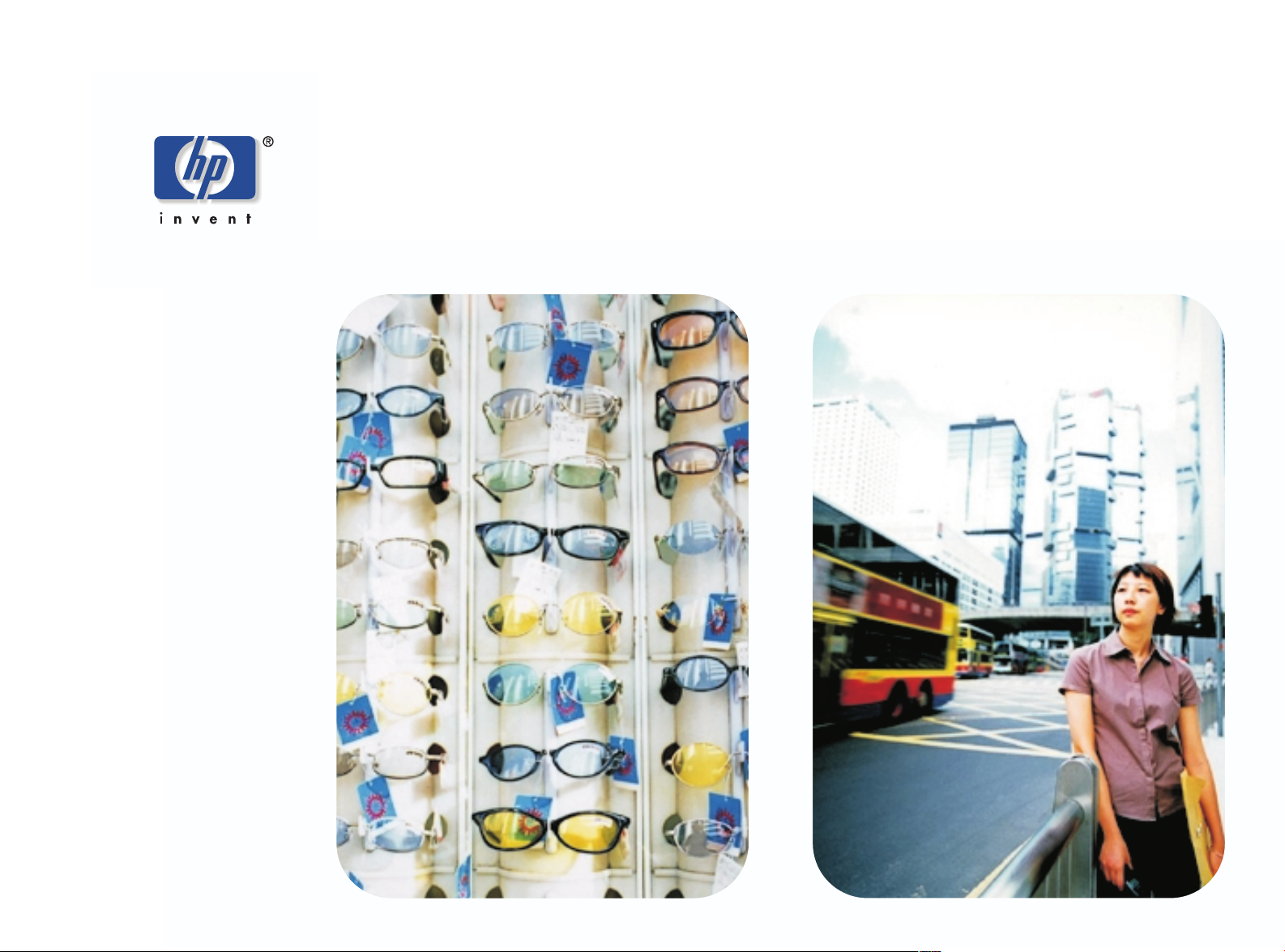
hp scanjet 7400c -sarja
skannerin käyttöopas
Page 2

2 Takaisin sisällysluetteloon
Tekijänoikeustiedot
© Copyright Hewlett-Packard Company 2000
Kaikki oikeudet pidätetään. Kopiointi, sovittaminen tai kääntäminen
ilman ennalta saatua kirjallista lupaa on kielletty muutoin kuin
tekijänoikeuslain sallimalla tavalla.
Tavaramerkit
Microsoft, Windows, Windows NT ja Hotmail ovat Microsoft
Corporationin Yhdysvalloissa rekisteröityjä tavaramerkkejä. Pentium
on Intel Corporationin Yhdysvalloissa rekisteröity tuote.
Kaikki muut tässä mainitut tuotteet saattavat olla vastaavien
omistajiensa tavaramerkkejä.
Takuu
Tämän asiakirjan tiedot voivat muuttua ilman erillistä ilmoitusta.
Hewlett-Packard ei anna näille tiedoille minkäänlaista takuuta.
HEWLETT-PACKARD KIISTÄÄ PÄTEMÄTTÖMINÄ OLETETUT
TAKUUT MYYNTIKELPOISUUDESTA JA SOPIVUUDESTA
JOHONKIN ERITYISEEN TARKOITUKSEEN.
Hewlett-Packard ei ole vastuussa suorista, välillisistä, satunnaisista,
seurauksellisista tai muista vahingoista, joiden väitetään liittyvän
näiden tietojen toimittamiseen tai käyttöön.
ILMOITUS YHDYSVALTAIN VALTIONHALLINNON
EDUSTAJILLE: RAJOITETUN OIKEUDEN KAUPALLINEN
TIETOKONEOHJELMA: “Yhdysvaltojen valtionhallinnossa tapahtuvaa
ohjelmiston käyttöä, kopiointia tai julkistamista rajoittavat kohdat, jotka
on esitetty alakohdassa (c)(1)(ii), Rights in Technical Data Clause,
kohta DFARS 52.227-7013.”
Tällä tuotteella kopioitu materiaali saattaa olla laeilla ja muilla
säännöksillä, kuten tekijänoikeuslaeilla, suojattua. Asiakas vastaa
yksin kaikkien tällaisten lakien ja säädösten noudattamisesta.
Page 3

Sisällys
3
1
1 Aloittaminen
Aloittaminen
1 1
AloittaminenAloittaminen
Tietojen tulostaminen . . . . . . . . . . . . . . . . . . . . . . . . . . . .5
Esittelyohjelman tarkastelu . . . . . . . . . . . . . . . . . . . . . . . . .5
Miten pääsen alkuun? . . . . . . . . . . . . . . . . . . . . . . . . . . . .6
Kohteiden valitseminen ja valmisteleminen . . . . . . . . . . . . . . .7
Ensimmäisen skannauksen tekeminen . . . . . . . . . . . . . . . . . .9
Usein toistuvat kysymykset . . . . . . . . . . . . . . . . . . . . . . . .12
2
2 Skannaaminen skannerin painikkeilla
Skannaaminen skannerin painikkeilla
2 2
Skannaaminen skannerin painikkeilla Skannaaminen skannerin painikkeilla
Yleistä skannerin painikkeista . . . . . . . . . . . . . . . . . . . . . .16
Nopea skannaaminen ilman muutoksia. . . . . . . . . . . . . . . .17
Painikkeiden asetusten muuttaminen . . . . . . . . . . . . . . . . . .24
3
3 Skannaaminen HP PrecisionScan
Skannaaminen HP PrecisionScan
3 3
Skannaaminen HP PrecisionScanSkannaaminen HP PrecisionScan
Pro -ohjelmistolla
Pro -ohjelmistolla
Pro -ohjelmistollaPro -ohjelmistolla
Yleistä HP PrecisionScan Pro -ohjelmistosta . . . . . . . . . . . . .31
Uuden skannauksen suorittaminen . . . . . . . . . . . . . . . . . . .33
Rajaus ja lopullisen skannattavan kohteen alueen valitseminen 34
Lähempi tarkastelu (lähentäminen) . . . . . . . . . . . . . . . . . . .35
Tulosteen tyypin valitseminen . . . . . . . . . . . . . . . . . . . . . .35
Valinnaisten säätöjen tekeminen . . . . . . . . . . . . . . . . . . . .37
Valinnaisten säätöjen tekeminen, lisäasetukset . . . . . . . . . . .41
Skannauksen lopettaminen . . . . . . . . . . . . . . . . . . . . . . . .52
Muita ominaisuuksia ja vihjeitä . . . . . . . . . . . . . . . . . . . . .57
Etäkoneella työskenteleminen . . . . . . . . . . . . . . . . . . . . . .75
6
6 Käytön ja huollon ongelmanratkaisut
Käytön ja huollon ongelmanratkaisut
6 6
Käytön ja huollon ongelmanratkaisutKäytön ja huollon ongelmanratkaisut
Perusasioiden tarkistaminen . . . . . . . . . . . . . . . . . . . . . . .77
Ongemanratkaisun aloittaminen . . . . . . . . . . . . . . . . . . . .78
Ratkaisut ongelmiin, joista ei ole saatu ilmoitusta. . . . . . . . . .79
Kuvan laatuun liittyvien kysymysten ratkaiseminen . . . . . . . . .81
Muokattavissa olevaan tekstiin liittyvien ongelmien ratkaiseminen89
Lähettämiskohteisiin liittyvien ongelmien ratkaiseminen . . . . . .91
Lisälaitteisiin liittyvien ongelmien ratkaiseminen . . . . . . . . . . .94
Automaattisen asiakirjansyöttölaitteen tukosten selvittäminen . .96
Puhdistaminen ja huoltaminen . . . . . . . . . . . . . . . . . . . . . .98
Ohjelmiston poistaminen . . . . . . . . . . . . . . . . . . . . . . . .103
Muut resurssit, tuki ja määritykset . . . . . . . . . . . . . . . . . . .103
A
A Ohjelmiston komentojen ja asetusten käyttäminen
Ohjelmiston komentojen ja asetusten käyttäminen
A A
Ohjelmiston komentojen ja asetusten käyttäminenOhjelmiston komentojen ja asetusten käyttäminen
Pikanäppäinten ja valikoiden käyttö . . . . . . . . . . . . . . . . .106
HP PrecisionScan Pro -työkalu ja
Info-palkit. . . . . . . . . . . . . . . . . . . . . . . . . . . . . . . .109
Tilannekohtaiset kohdistimet . . . . . . . . . . . . . . . . . . . . . .111
Sanasto
Sanasto
SanastoSanasto
4
4 Lisälaitteiden käyttäminen
Lisälaitteiden käyttäminen
4 4
Lisälaitteiden käyttäminenLisälaitteiden käyttäminen
Skannaaminen asiakirjansyöttölaitteesta . . . . . . . . . . . . . . .64
Skannaaminen piirtoheitinkalvosovittimesta . . . . . . . . . . . . .65
Läpinäkyvien kohteiden valinnaiset asetukset . . . . . . . . . . . .70
5
5 Skannerin jakaminen verkossa
Skannerin jakaminen verkossa
5 5
Skannerin jakaminen verkossaSkannerin jakaminen verkossa
Isäntäkoneella työskenteleminen . . . . . . . . . . . . . . . . . . . .73
Page 4

4 Takaisin sisällysluetteloon
Page 5

Takaisin sisällysluetteloon Aloittaminen 5
1
1
11
Tässä osassa on perusohjeet, jotka helpottavat HP ScanJet skannerin käytön aloittamisessa. Opit katsomaan esittelyohjelmaa,
valmistelemaan kohteet ennen skannauksen aloittamista sekä
valitsemaan oikean skannaustavan.
Tietojen tulostaminen
Voit tulostaa tämän .pdf-oppaan valitsemalla Tiedosto-valikosta
Tulosta-komennon. Tulosta koko asiakirja tai tulosta vain haluamasi
kappaleet tai aihealueet sivunumeroiden mukaan. Katso
sisällysluettelosta sivunumeroita ja aihealueita.
Aloittaminen
Esittelyohjelman tarkastelu
Esittelyohjelma on nopea ja helppo tapa tutkia skannerin
mahdollisuuksia ja löytää mielenkiintoisia tapoja käyttää skanneria.
Esittelyohjelma kestää kolme minuuttia. Jollet poista sitä,ohjelma
käynnistyy automaattisesti, kun käynnistät HP PrecisionScanohjelmiston (jollet ole ottanut sitä pois käytöstä).
Jos haluat katsella ohjelmaa muina aikoina, valitse Käynnistä-
valikossa Ohjelmat ja valitse HP PrecisionScan Pro. Valitse sen
jälkeen Ohje-valikosta Product Tour -esittelyohjelma.
Page 6
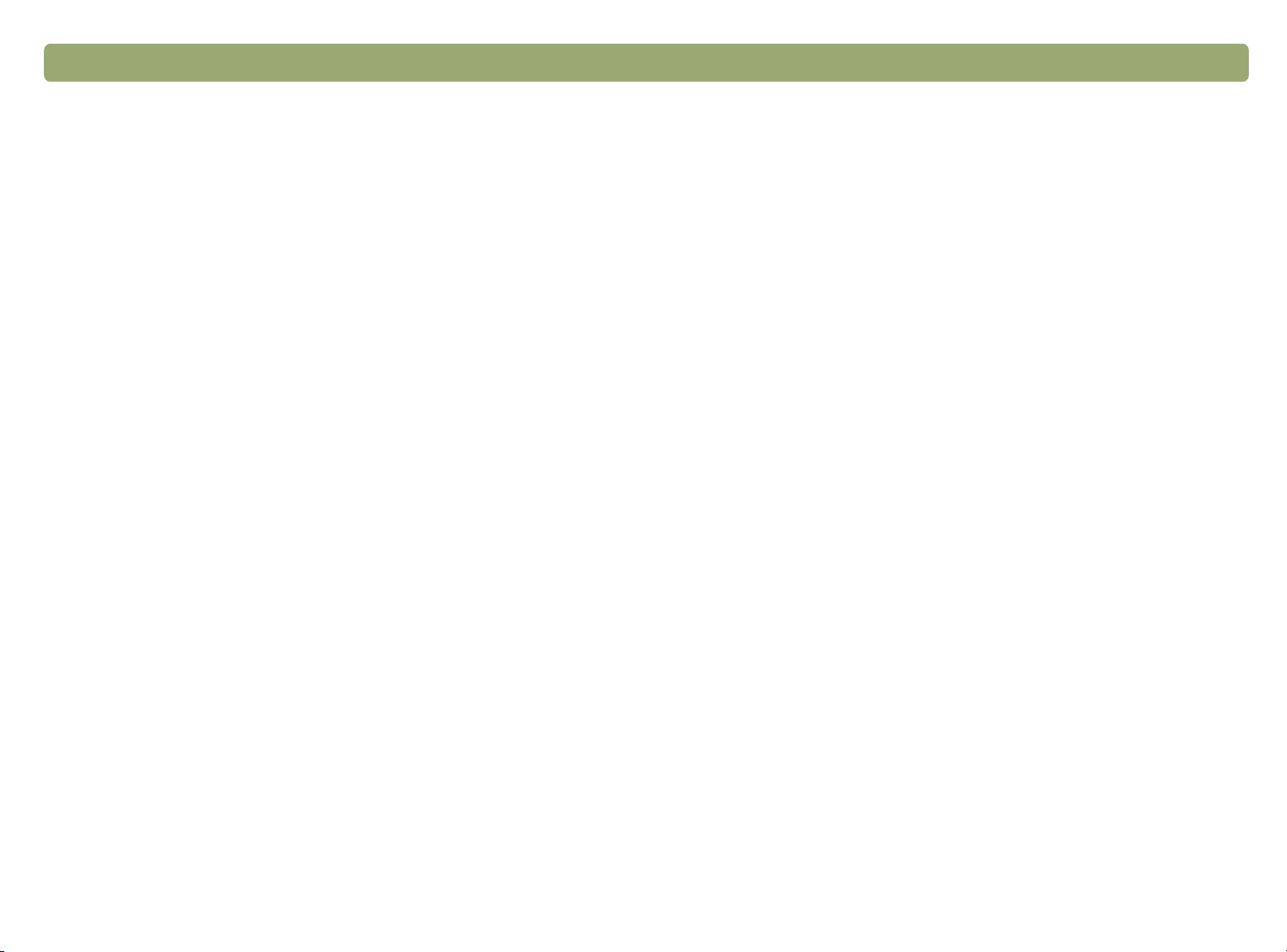
6Aloittaminen Takaisin sisällysluetteloon
Miten pääsen alkuun?
Skannaaminen aloitetaan seuraavista kohdista:
●
Skannauspainikkeiden käyttäminen
●
HP PrecisionScan -ohjelmiston käyttäminen
●
Toisen ohjelman käyttäminen
●
HP ScanJet Copy Utility -apuohjelma
Aloituskohta riippuu siitä, mitä haluat skannerillasi tehdä, sekä
asetuksista.
Skannauspainikkeiden käyttäminen
Käytä skannauspainikkeita, jotka ovat pikavalintoja, kun
●
haluat aloittaa skannaamisen
●
haluat skannata nopeasti tekemättä muutoksia
●
haluat skannata kohteen käyttäen tehdasasetuksia, jotka on
optimoitu haluamallesi kohteelle.
Katso kohtaa Skannaaminen skannerin painikkeilla sivulla 15.
HP PrecisionScan -ohjelmiston käyttäminen
Toisen ohjelman käyttäminen
Aloita skannaaminen toisella ohjelmalla kun:
●
Haluat tuoda skannattavan kohteen avoinna olevaan ohjelmaan,
esimerkiksi tekstinkäsittelyohjelmaan.
●
Ohjelma, jolla työskentelet, on TWAIN-yhteensopiva. Ohjelma on
yhteensopiva, jos Hae kuva- tai Skannerilta-komento näkyy
esimerkiksi Tiedosto-valikossa.
Jos et ole varma, ovatko ohjelmasi standardit TWAINyhteensopivia, tai jos et tiedä, millä komennolla voit asettaa
skannatun kohteen, katso ohjelman asiakirjaa.
Katso kohtaa Skannaaminen toisesta ohjelmasta (TWAIN) sivulla 62.
HP ScanJet Copy Utility -apuohjelma
Aloita skannaaminen HP ScanJet Copy Utility -apuohjelmalla, kun
haluat kopioida ja sinun täytyy tehdä normaalit kopioinninsäädöt,
esimerkiksi pienentää, suurentaa, vaalentaa tai tummentaa kohdetta.
Voit valita myös muun kuin oletuksen mukaisen tulostimen.
Apuohjelman käynnistäminen: valitse Aloitus-valikossa Ohjelmat,
valitse HP ScanJet Utilities -apuohjelmat ja HP Copy Utility -
apuohjelmat. Jos tarvitset apua apuohjelman käytössä, valitse
apuohjelman Ohje.
Käytä HP PrecisionScan Pro -ohjelmistoa, kun
●
haluat katsella tai muuttaa skannattua kuvaa ennen lähettämistä.
Muutokset voivat olla esimerkiksi tarkkuuden, kopioinnin tai koon
muutoksia.
●
Haluat lähettää kohteeseen, esimerkiksi
käsittelyjulkaisuohjelmaan, eikä skannerissa ole tämän kohteen
painiketta.
Katso kohtaa Skannaaminen HP PrecisionScan Pro -ohjelmistolla
sivulla 31.
Page 7
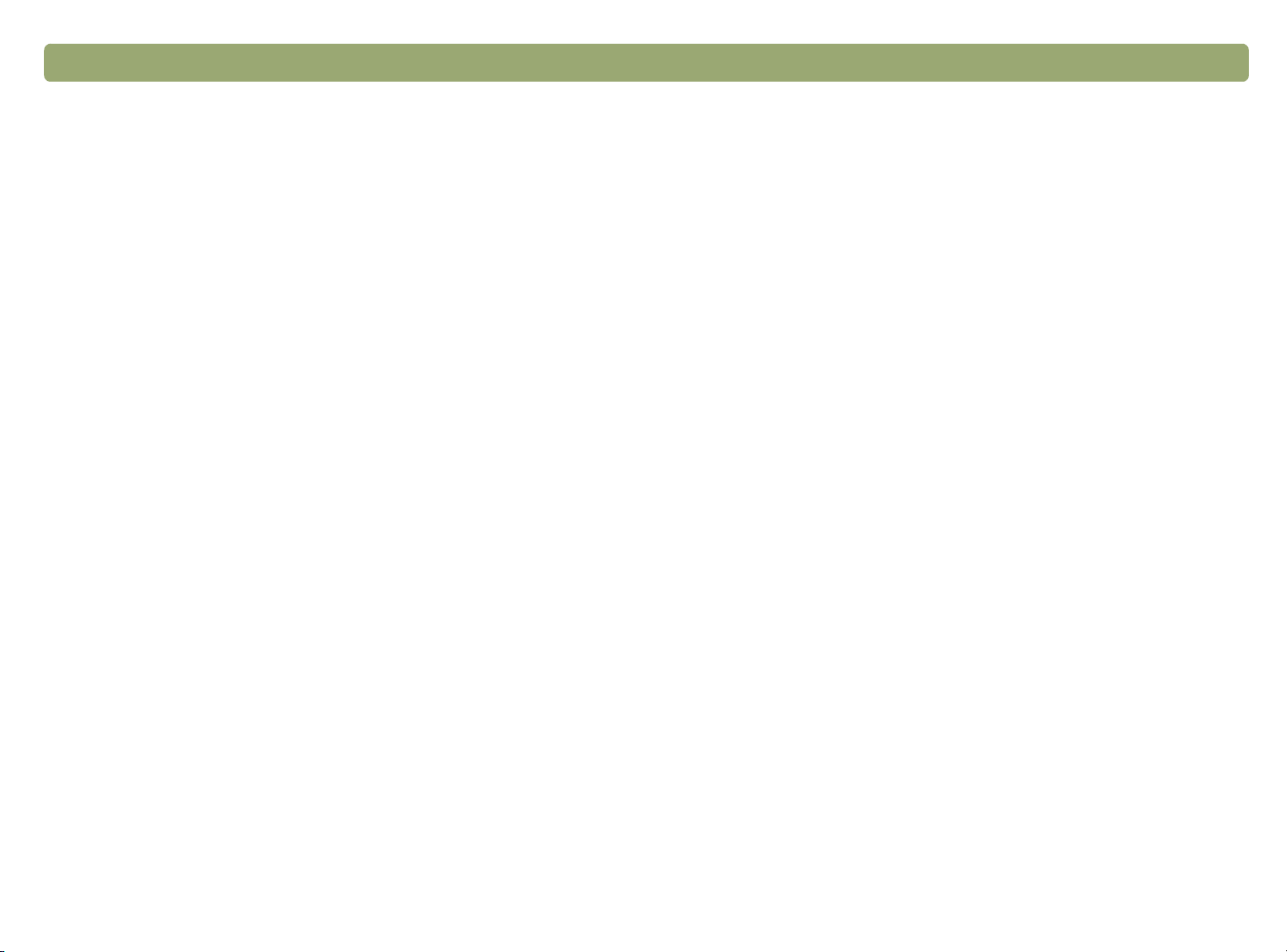
Takaisin sisällysluetteloon Aloittaminen 7
Kohteiden valitseminen ja valmisteleminen
Ennen kuin asetat kohteet skanneriin, seuraa seuraavia ohjeita
kohteiden valinnasta ja valmistelusta. Ohjeita noudattamalla estät
kohteiden ja skannerin vahingoittumisen.
Skannerin lasin kohteet
Skannerin lasilla voidaan skannata eniten kohteita, esimerkiksi:
●
Paperisia kohteita
●
Lehtileikkeitä, kuitteja ja käyntikortteja
●
Kaiken painoisia tulostusmateriaalikohteita, mukaan lukien
tulostusmateriaali, joka on kevyempää kuin 60 g/m
painavampaa kuin 105 g/m
●
Liimapaperia
●
Moniosaisia lomakkeita, joissa on hiilipaperisivuja
●
Vanhoja tai kuluneita valokuvia tai asiakirjoja
●
Kohteita, joissa on repeämiä, rei'ityksiä, reikiä, ryppyjä tai
2
(28 lb)
käpristymiä
2
(16 lb) tai
Automaattisen asiakirjansyöttölaitteen kohteet
HP ScanJet, automaattinen asiakirjansyöttölaite, on nopea ja mukava
tapa skannata monisivuisia kohteita. Laite sisältyy joihinkin
skannerimalleihin tai se voidaan erikseen tilata. Automaattinen
asiakirjansyöttölaite hyväksyy kohteet, jotka täyttävät seuraavat
vaatimukset:
●
Kohteet, jotka ovat normaalikokoisilla Letter-, A4-, ja Legalkokoisilla papereilla.
●
Kohteet, jotka koostuvat enintään 50 irrallisesta sivusta.
●
Kohteet, joiden kokoluokka vaihtelee 148,5 x 210 mm:stä (5,8 x 8,3
tuumaa) 215,9 x 355,6 mm:iin (8,5 x 14 tuumaa).
●
Kohteet, joiden kokoluokka vaihtelee 60 - 105 g/m2 välillä (16 - 28
lb).
●
Pyöreät tai suorakulmion muotoiset kohteet, jotka ovat hyvässä
kunnossa (eivät hauraita tai kuluneita).
●
Kohteet, joissa ei ole repeämiä, rei'ityksiä tai reikiä.
●
Kohteet, joissa ei ole märkää liimaa, korjauslakkaa tai mustetta.
Vältä moniosaisia lomakkeita, joissa on hiilipaperisivuja, kalvoja,
aikakauslehden sivuja, liimapaperisivuja ja kevyitä "sipulinkuorisia"
sivuja.
●
Tasaisia, kolmiulotteisia kohteita, kuten kirjan sivuja, kankaita ja
pinnoitettuja papereita.
VAROITUS Vältä teräväreunaisten kohteiden asettamista
skanneriin. Tälläisten kohteiden asettaminen saattaa
vahingoittaa skanneria.
Ennen kuin asetat kohteen skannerin lasille, varmista, että kohteessa
ei ole märkää liimaa, korjauslakkaa tai muita haitallisia aineita.
Ennen kuin asetat kohteet automaattiseen asiakirjansyöttölaitteeseen,
valmistele kohteet seuraavasti:
●
Poista rypistymät tai käpristymät.
●
Poista niitit, paperiliittimet, tarramuistilaput ja muut materiaalit
kohteista.
Jos kohde ei ole näiden ohjeiden mukainen tai jos et voi valmistella
sitä annettujen ohjeiden mukaisesti, käytä skannerin lasia.
Page 8
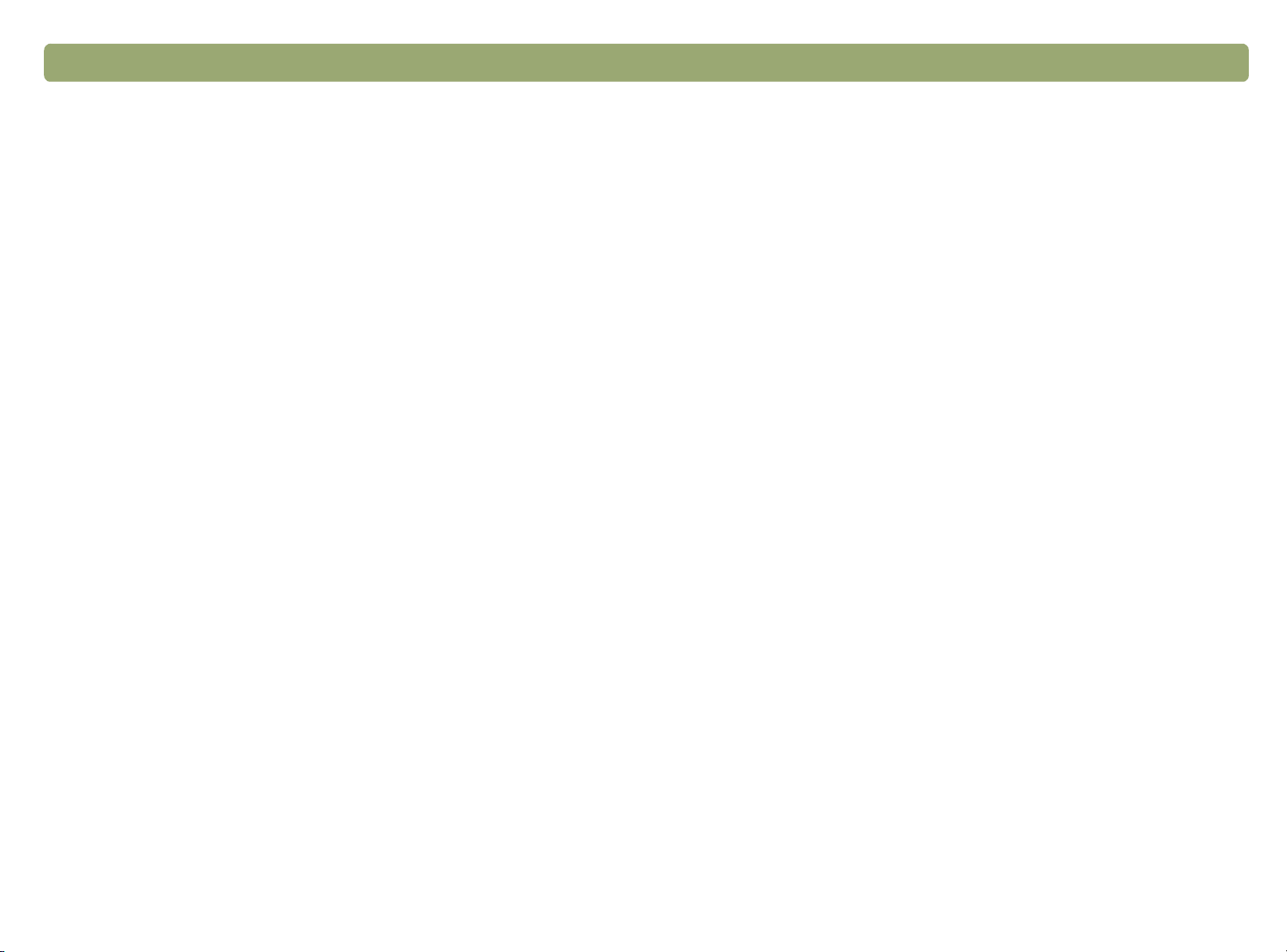
8Aloittaminen Takaisin sisällysluetteloon
Piirtoheitinkalvosovittimen (XPA) kohteet
HP ScanJet piirtoheitinkalvosovitin sisältyy joihinkin skannerimalleihin,
tai laite voidaan erikseen tilata. Käytä piirtoheitinkalvosovitinta ja sen
malleja, kun haluat skannata:
●
valokuvan negatiiveja
●
35 mm:n kalvoja
●
muita läpinäkyviä tulostusmateriaaleja, kooltaan 127 x 127 mm (5 x
5 tuumaa). Jos läpinäkyvät tulostusmateriaalit ovat suurempia kuin
nämä mitat, skannaa ilman piirtoheitinkalvosovitinta. Peitä kohde
valkoisella paperinpalalla ja skannaa normaalisti.
Koska nämä kohteet vaurioituvat helposti, kosketa vain niiden reunoja.
Page 9

Takaisin sisällysluetteloon Aloittaminen 9
Ensimmäisen skannauksen tekeminen
Ensimmäisen skannauksen tekeminen on helppoa. Tässä osassa
opetetaan, kuinka sama kohde skannataan ja tulostetaan kahdella
ensisijaisella skannaustavalla:
●
skannerin painikkeilla
●
HP PrecisionScan Pro -ohjelmistolla.
Aseta kohde skanneriin ennen skannauksen aloittamista.
Kohteen asettaminen skanneriin
1 Valitse skannattava kohde, esimerkiksi aikakauslehden sivu.
2 Aseta kohde skannerin lasille kuvapuoli alaspäin ja sulje kansi.
3 Katso kohtaa Ensimmäisen skannaus skannauspainikkeita
käyttäen sivulla 10.
Page 10
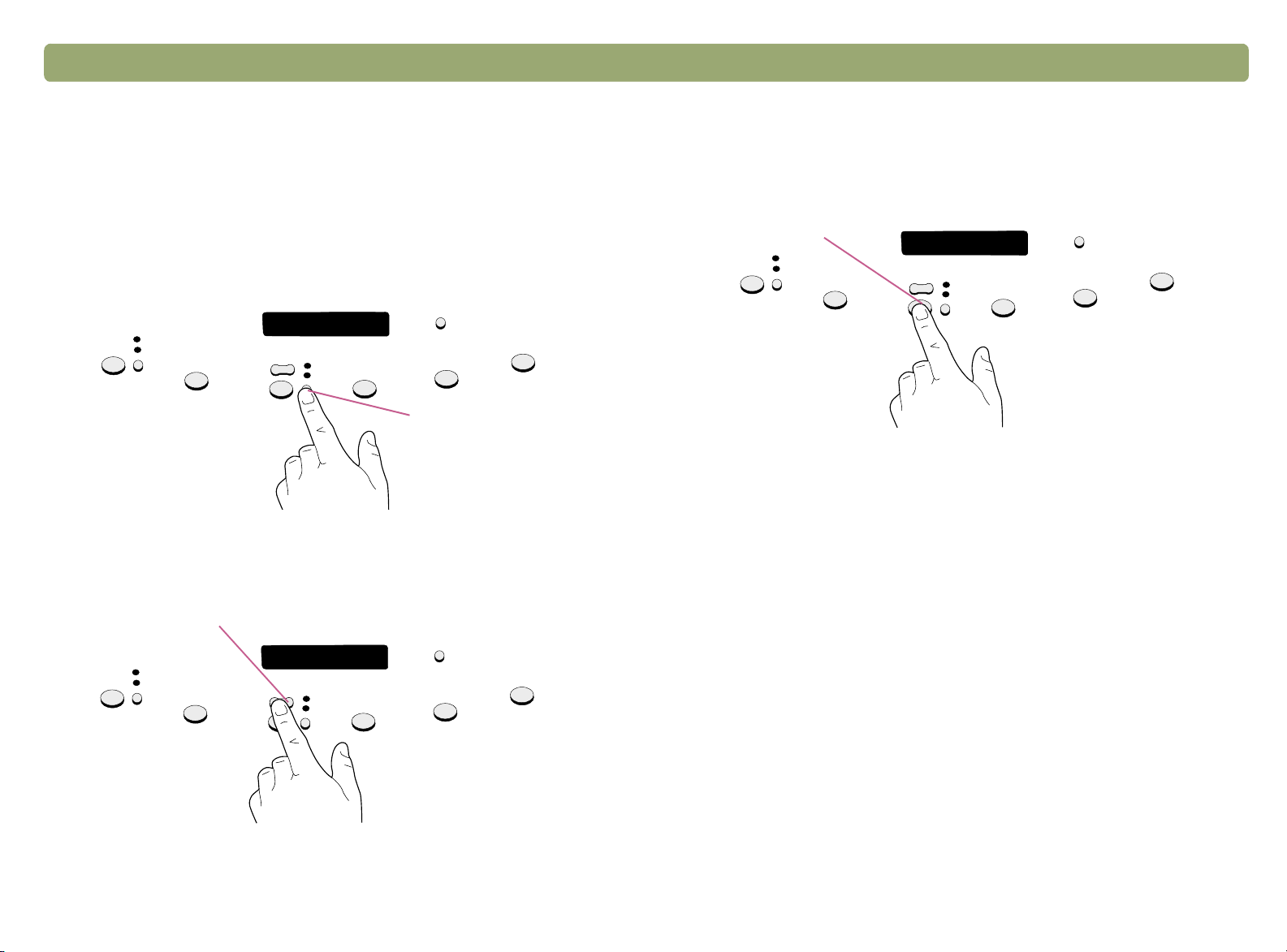
10 Aloittaminen Takaisin sisällysluetteloon
OPIOI
Ensimmäisen skannaus skannauspainikkeita käyttäen
1 Aseta kohde skanneriin. Katso kohtaa Kohteen asettaminen
skanneriin sivulla 9.
4 Paina skannerista K
tämän tyyppisen kohteen tulostukselle optimoituja asetuksia.
Tämän jälkeen kohde tulostuu oletustulostimeen.
. Skanneri skannaa kohteen käyttäen
2 Valitse
VÄRIKOPIO
MUSTAVALKOKOPIO
tai
painamalla painiketta niin
kauan, kunnes valintasi vieressä oleva valo syttyy. Valitse
VÄRIKOPIO
3 Jos haluat useampia kopioita, paina
, jos tulostat väritulostimeen.
Väri- tai
mustavalkopainike
KOPIOIDEN LUKUMÄÄRÄ
kunnes haluamasi lukumäärä tulee näyttöön.
Kopioiden lukumäärä -painike
Kopioi-painike
Jos olet jo skannannut HP PrecisionScan Pro- ohjelmistolla, katso
kohtaa Ensimmäisen skannauksen lopettaminen HP PrecisionScan-
ohjelmistolla sivulla 11.
,
Page 11
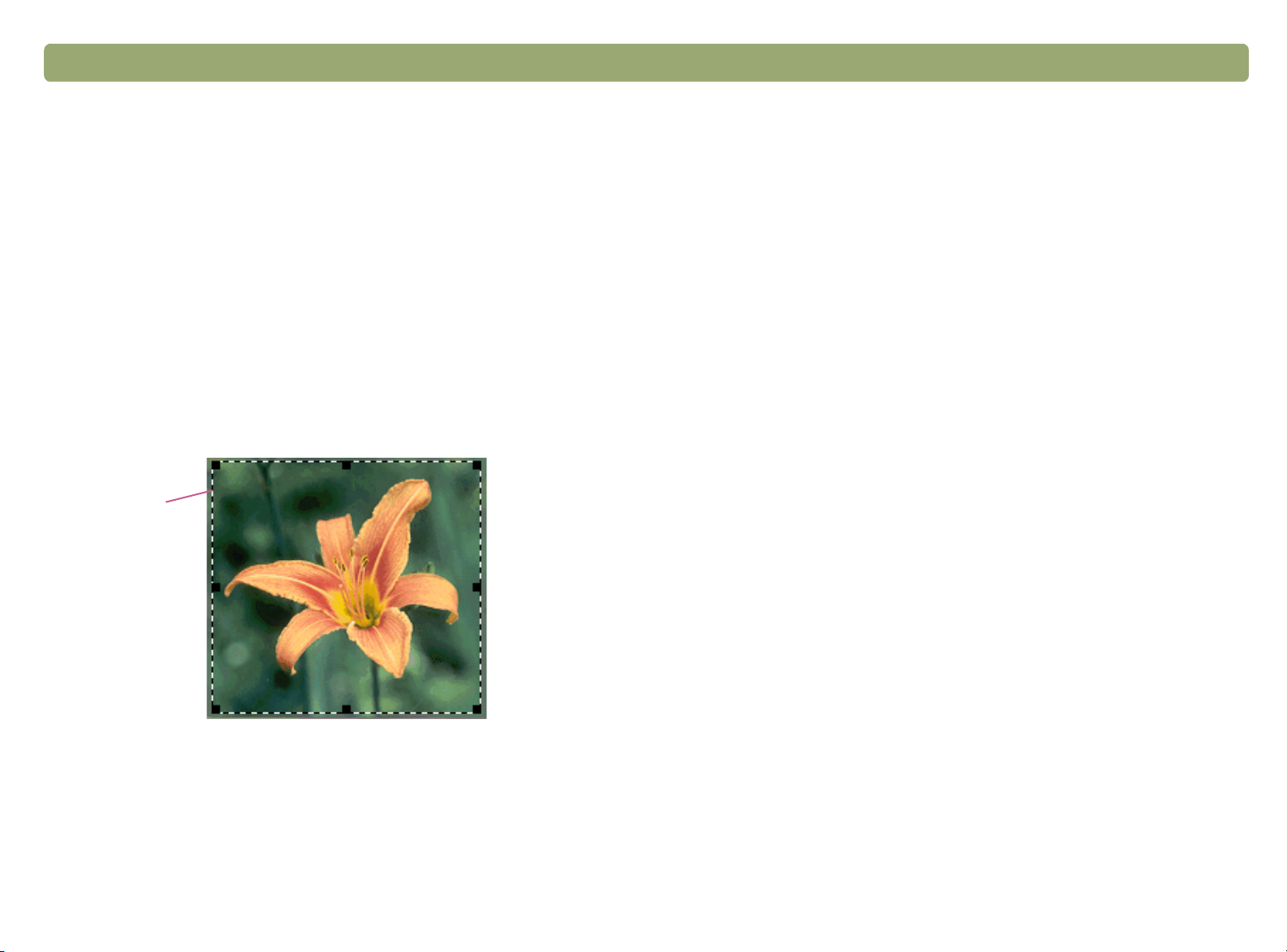
Takaisin sisällysluetteloon Aloittaminen 11
Ensimmäisen skannauksen lopettaminen HP PrecisionScanohjelmistolla
1 Aseta kohde skanneriin. Katso kohtaa Kohteen asettaminen
skanneriin sivulla 9.
2 Kun kohde on asetettu, paina HP-
skannerissa. Skanneri skannaa kohteen HP PrecisionScan Pro ohjelmistolla ja valitsee parhaat asetukset tämän tyyppisille
kohteille.
3 Kun skannattu kohde tulee ohjelmiston esikatseluikkunaan, vedä
valinnan reuna kuvan ympärille tai haluamallesi kuvan osalle.
Napsauta yhtä kulmaa haluamaltasi alueelta, pidä hiiren painike
alhaalla ja siirrä kohdistin vastakkaiseen kulmaan. Viimeistele
reuna päästämällä hiiren painike vapaaksi.
Valinnan
reuna
SKANNAUSOHJELMISTO-PAINIKETTA
4 Kokeile eri asetuksia. Muuta tulosteen tyyppiä tai tee muita
säätöjä.
5 Kun lopetat,valitse Skannaa-valikosta Tulosta.
6 Valitse tulostinasetukset ja valitse OK. Skanneri tekee lopullisen
skannauksen, jossa ovat mukana tekemäsi muutokset. Tämän
jälkeen skannattu kuva tulostuu.
Jos et vielä ole skannannut skannuspainikkeilla, katso kohtaa
Ensimmäisen skannaus skannauspainikkeita käyttäen sivulla 10.
Page 12
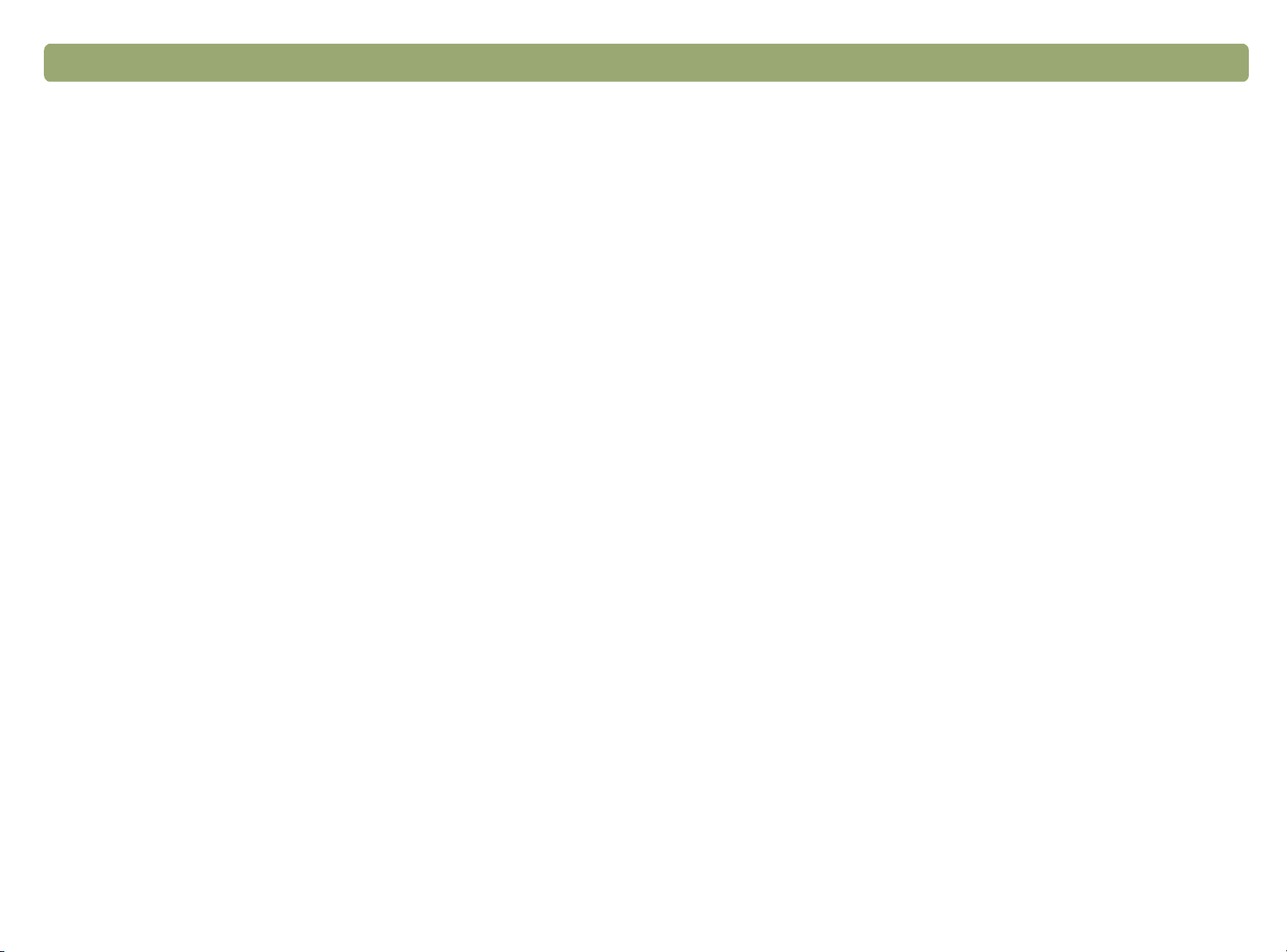
12 Aloittaminen Takaisin sisällysluetteloon
Usein toistuvat kysymykset
Tässä osassa on vastauksia käyttäjien yleisimpiin skannausta
koskeviin kysymyksiin.
Mitkä asetukset HP PrecisionScan Pro -ohjelmisto asettaa
automaattisesti skannattavalle kohteelle?
Ohjelmisto valitsee automaattisesti asetusten optimaaliset arvot
skannattavan kohteen mukaan:
●
tulosteen tyyppi
●
tarkkuus
●
terävöinti
●
valotus (harmaasävyt, vaaleat kohdat ja varjot)
●
väri (värisävy, kylläisyys tai mustavalkorajaus)
Yleensä ohjelmiston valitsemat arvot takaavat optimaaliset tulokset.
Voit kuitenkin muuttaa HP PrecisionScan Pro -ohjelmiston asetuksia.
Kuinka voin pienentää skannaukseen tarvittavaa aikaa?
Voit vähentää skannaukseen tarvittavaa aikaa skannaamalla
mustavalkoisena silloin kun alkuperäinen kohde on:
●
Mustavalkoinen valokuva tai piirros.
●
Värivalokuva tai piirros, mutta haluat tietokoneesi näytölle
mustavalkoisen kuvan.
●
Sisältää vain tekstiä.
Skannaa värillinen alkuperäinen kohde mustavalkoisena muuttamalla
käyttämiäsi skannerin painikkeen väriasetuksia (esimerkiksi
ÄHKÖPOSTI
S
) Katso kohtaa Painikkeiden asetusten muuttaminen
sivulla 24. Voit myös poistaa valinnan Aseta tyyppi automaattisesti -
kohdasta ja valitse Harmaasävy tai mustavalkoinen tulostintyyppi HP
PrecisionScan Pro -ohjelmistossa ennen skannausta. Katso kohtaa
Tulosteen tyypin valitseminen sivulla 35.
Kuinka voin pienentää tiedoston kokoa?
Tiedoston koon pienentäminen:
●
Tallenna tiedostot käyttämällä pakattua tiedostomuotoa,
esimerkiksi TIFF- tai JPEG-tiedostoa.
●
Älä käytä True Color -tulosteen tyyppiä, jollei se ole välttämätöntä.
Tämä tulosteen tyyppi tarjoaa poikkeuksellisen laadukkaita
värivalokuvia ja piirroksia, mutta se myös kasvattaa tiedoston
kokoa.
●
Älä aseta tarkkuutta suuremmaksi kuin on tarpeellista. Yleensä
ohjelmiston automaattisesti asettama tarkkuus takaa parhaan
tasapainon kuvan laadun ja pienen tiedostokoon välillä.
●
Valokuvat: voit pienentää tiedoston kokoa merkittävästi rajaamalla
kuvaa niin että valitset vain yhden alueen lopulliseksi skannatuksi
kuvaksi. Voit myös muuttaa koko kuvan mittoja pienemmiksi tai
suuremmiksi.
Page 13

Takaisin sisällysluetteloon Aloittaminen 13
Pitäisikö tarkkuutta muuttaa?
HP PrecisionScan -ohjelmisto asettaa tarkkuuden. Melkein kaikissa
tapauksissa parhaan tuloksen ja pienimmän tiedostokoon saat, kun
käytät ohjelman määrittämää tarkkuutta.
Minkälainen ero on näytön ja tulostuslaadun välillä?
Tavallisesti kuvat näkyvät tietokoneen näytössä 72 - 75 pikseliä
tuumaa kohti (PPI). Tulostustarkkuus on yleensä suurempi. Näytöt
myös käyttävät vähemmän värejä kuvan näyttämiseen. Vaikka kuva
näyttäisikin virheelliseltä näytössä, se voi silti tulostua haluamallasi
tavalla.
Mikä ero on lähentämisen ja koon muuttamisen välillä?
Käytä Lähentämistä, kun haluat katsella skannatun kuvan aluetta
läheltä. Käytä Loitontamista, kun haluat palata kuvan alkuperäiseen
näkymään.
Lähentämis- ja loitontamiskomennot eivät muuta skannattavan
kohteen kokoa lopullisesti. Ne ainoastaan saavat kuvan näyttämään
erilaiselta näytössä. Jos haluat pienentää tai suurentaa skannattavan
kohteen kokoa lopullisesti, valitse Muuta kokoa -komento Työkalut -
valikosta.
Mitä minun tulee tietää skannattavasta tekstistä?
Kun skannaat kohdetta, jossa on tekstiä, voit käyttää tekstiä joko
skannattuna kuvana, kuten faksina tai valokuva-arkistona, tai tekstinä,
jota voit muokata. Tee jokin seuraavista, jos haluat optisen
tekstintunnistusohjelman (OCR) muokkaavan tekstiä automaattisesti ja
lähettävän sen tuettuun tekstinkäsittelyohjelmaan:
●
Käytä skannerin M
näkyy tekstinkäsittelyohjelmassa, joka toimii painikkeesta
●
Käytä HP PrecisionScan Pro -ohjelmistossa tulosteen tyyppiä
Muokattava teksti (OCR) tai Teksti ja Kuva. Valitse sitten
Skannaa-valikossa Skannaa kohteeseen, valitse
tekstinkäsittelyohjelmasi ja valitse lopuksi Skannaa.
UOKKAA TEKSTIÄ
-painiketta. Muokattava teksti
Page 14
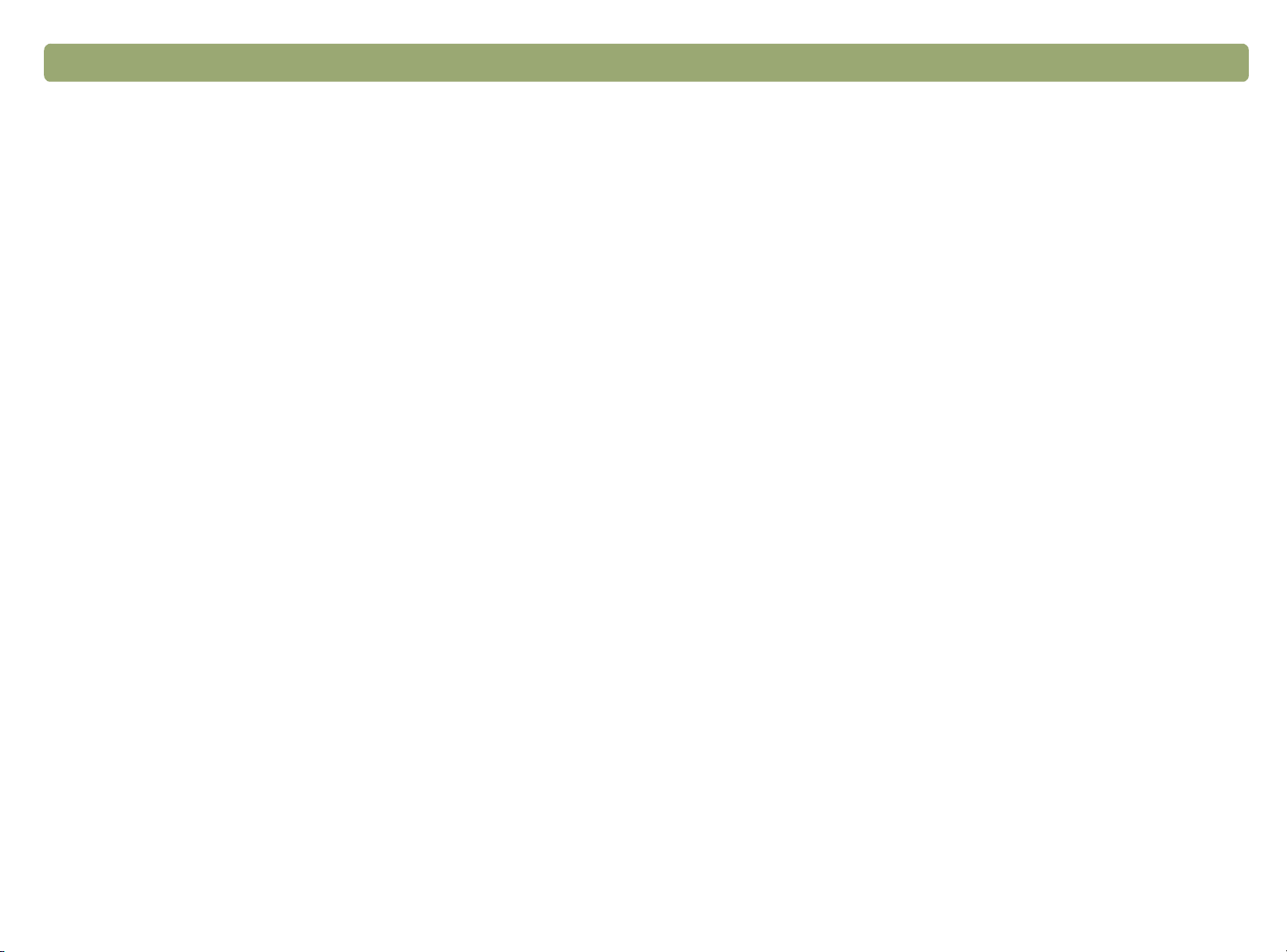
14 Aloittaminen Takaisin sisällysluetteloon
Page 15

Takaisin sisällysluetteloon 15
2
2
22
Skannerin painikkeilla on helppo skannata suoraan kohteisiin tai
tiedostoihin asetuksilla, jotka voidaan optimoida kohteen mukaan.
Jos käytät jotakin muuta kuin HP
skannattuja kuvia ei voi tarkastella eikä muokata, ennen kuin ne
siirretään kohteeseen tai tiedostoon. Jos haluat tarkastella tai muokata
kuvia, käytä HP
lähetetään HP PrecisionScan Pro -ohjelmistoon. Katso kohtaa
Skannaaminen HP PrecisionScan Pro -ohjelmistolla.
Vihje
Skannaaminen skannerin painikkeilla
-SKANNAUSOHJELMISTO-PAINIKETTA
-SKANNAUSOHJELMISTO-PAINIKETTA,
Voit vaihtaa skannerin painikkeiden oletusasetuksia.
Katso kohtaa Painikkeiden asetusten muuttaminen
sivulla 24.
jolla skannattu kuva
,
Page 16
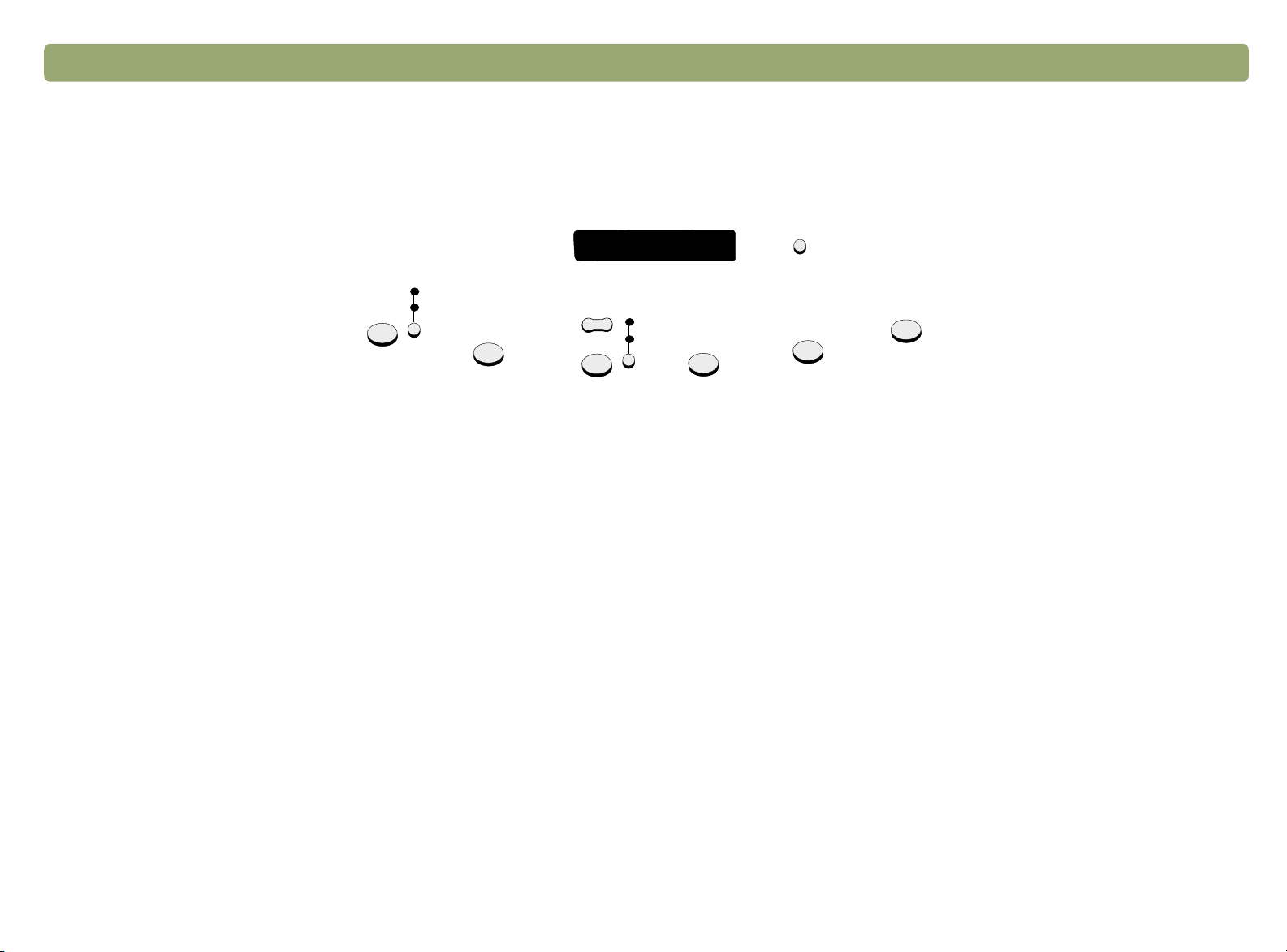
16 Skannaaminen skannerin painikkeilla Takaisin sisällysluetteloon
Yleistä skannerin painikkeista
lisää asetuksia
lähetä valokuva
lähetä asiakirja
Sähköposti
Faksi
kopioiden
lukumäärä
Kopioi
värikopio
mustavalkokopio
Muokkaa tekstiä
HP-skannausohjelmisto
Tiedosto
Sähköposti
Skannaa asetuksilla, jotka on optimoitu sähköpostia varten. Skannattu kuva liitetään
tiedostona uuteen sähköpostiviestiin.
Lähetä valokuva/lähetä asiakirja
Valitse alkuperäinen tyyppi, ennen kuin painat SÄHKÖPOSTI
sopivien asetusten käytön. Valitse L
on vain tekstiä tai tekstiä ja grafiikkaa. Valitun vaihtoehdon vieressä oleva valo syttyy.
Faksi
Skannaa asetuksilla, jotka on optimoitu faksin lähettämistä varten. Skannattu kuva
liitetään uuteen faksiviestiin.
Kopioi
Tulosta kopioita asetuksilla, jotka on optimoitu tulostamista varten. Napsauta Peruuta-
painiketta, niin voit valita lisäasetuksia HP ScanJet Copy Utility -apuohjelmasta, ennen
kuin sivut tulostuvat.
Kopioiden lukumäärä
Valitse kopioiden määrä, ennen kuin valitset K
ÄHETÄ ASIAKIRJA
OPIOI
-painiketta. Näin varmistat
, jos alkuperäisessä asiakirjassa
.
Värikopio/mustavalkokopio
Valitse yksi, ennen kuin valitset KOPIOI
käytön. Käytä värikopiointia vain, jos tulostat väritulostimella ja haluat värikopion.
Valitun vaihtoehdon vieressä oleva valo syttyy.
Tiedosto
Skannaa asetuksilla, jotka on optimoitu skannattujen kuvien tiedostoina arkistoimista
varten. Skannatut kuvat tallennetaan .pdf-muodossa.
HP-skannausohjelmisto
Skannaa HP PrecisionScan Pro -ohjelmistoon, niin voit tarkastella tai muokata kuvaa,
kuten muuttaa tarkkuutta tai määrittää koon uudelleen.
Muokkaa tekstiä
Skannaa ja tämän jälkeen muuta teksti muokattavaan muotoon ja siirrä se
tekstinkäsittelyohjelmaan.
Lisää asetuksia
Avaa valintaikkuna, jolloin voit vaihtaa skannerin painikkeiden asetuksia, esimerkiksi
tulostuslaadun.
-komennon. Näin varmistat sopivien asetusten
Page 17

Takaisin sisällysluetteloon Skannaaminen skannerin painikkeilla 17
Nopea skannaaminen ilman muutoksia
Nopea skannaaminen ilman muutoksia
Nopea skannaaminen ilman muutoksiaNopea skannaaminen ilman muutoksia
Skannerin painikkeilla voi skannata nopeasti kohteeseen käyttämällä
asetuksia, jotka on optimoitu kohdetta varten. Kohde voi olla tulostin,
tiedosto tai muu ohjelma, kuten sähköposti-, faksi- tai
tekstinkäsittelyohjelma.
Jos skannaat dioja tai läpinäkyviä kohteita piirtoheitinkalvosovittimella,
skannaus täytyy suorittaa HP PrecisionScan Pro -ohjelmasta. Katso
kohtaa Skannaaminen HP PrecisionScan Pro -ohjelmistolla sivulla 31.
Skannatun kohteen lähettäminen sähköpostilla
Kun lähetät sähköpostia skannerin painikkeesta, skanneri skannaa
kohteen viestin lähettämiseen optimoituja oletusasetuksia käyttäen.
Jos käyttämäsi sähköpostiohjelma on tuettu, skannattu kuva näkyy
automaattisesti uuden sähköpostiviestin liitetiedostona. Lisää sitten
osoite ja lähetä viesti.
Vihje
Vaikka sähköpostiohjelma ei ole tuettu, valitse silti
Sähköposti. Skanneri skannaa kohteen optimaalisilla
asetuksilla ja tietokone kehottaa tallentamaan kohteen.
Avaa sähköpostiohjelma ja liitä tiedosto viestiin
normaalisti.
Vihje
Jos haluat tarkastella skannattua kohdetta ennen kuin
lähetät sen, avaa liitetiedosto uudesta sähköpostiviestistä.
Skannatun kohteen lähettäminen skannerilta
1 Aseta alkuperäinen kuva skannerin lasille oikea puoli alaspäin ja
sulje kansi.
Huom: Jos haluat ladata kohteita automaattiseen
asiakirjansyöttölaitteeseen, katso kohtaa
Skannaaminen asiakirjansyöttölaitteesta sivu 64 .
2 Valitse L
alapuolella olevaa pientä painiketta, kunnes valitun kohdan
vieressä oleva valo syttyy. Jos kohteessa on tekstiä ja grafiikkaa,
valitse L
3 Paina skannerin S
4 Jos skanneri tai tietokone kehottaa siirtymään toiselle sivulle, tee
jokin seuraavista:
●
●
5 Jos käyttämäsi sähköpostiohjelma on tuettu, skannattu kuva
liitetään automaattisesti uuden viestin liitetiedostoksi. Lisää osoite
ja lähetä viesti normaalisti. Jos skannattu kuva ei siirry uuden
viestin liitteeksi, katso kohtaa Tuetut sähköpostiohjelmat sivulla 18.
ÄHETÄ VALOKUVA tai LÄHETÄ ASIAKIRJA
ÄHETÄ ASIAKIRJA.
ÄHKÖPOSTI-painiketta.
Jos muita skannattavia sivuja ei ole, napsauta Valmis.
Jos skannattavia sivuja on lisää, lataa seuraava sivu ja
napsauta Skannaa. Toista, kunnes kaikki sivut on skannattu.
Napsauta sitten Valmis.
painamalla valojen
Page 18
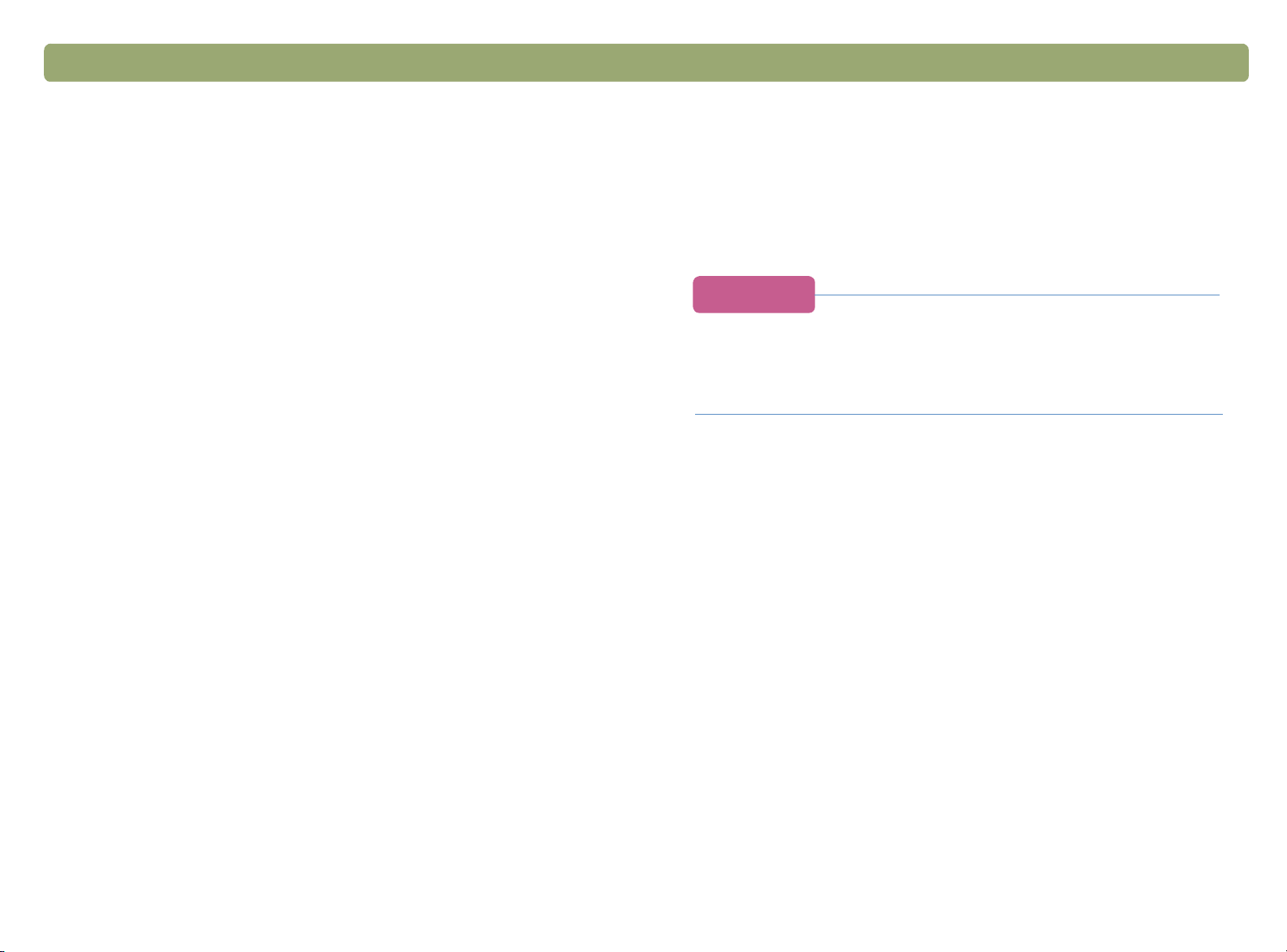
18 Skannaaminen skannerin painikkeilla Takaisin sisällysluetteloon
Tuetut sähköpostiohjelmat
Tuetuilla sähköpostiohjelmilla voi skannata kohteen tiedostoksi ja
liittää sen uuteen sähköpostiviestiin. Jos skannattu kuva siirtyy
automaattisesti uuden sähköpostiviestin liitetiedostoksi, laite tukee
käytettyä sähköpostiohjelmaa.
Jos käytät sähköpostiohjelmaa, jota laite ei tue (esimerkiksi Webpohjaista ohjelmaa, kuten Microsoft Hotmail
kohteita suoraan sähköpostiviestiin. Skanneri skannaa kohteen, mutta
kehottaa sitten tallentamaan sen. Kun olet tallentanut kuvan, avaa
sähköpostiviesti ja liitä tiedosto viestiin normaalisti.
Kun skannausohjelma kehottaa tallentamaan tiedoston, varmista, että
painikkeiden Sähköpostitiedosto-vaihtoehto on valittuna. Muutoin
ohjelma ilmoittaa virheen, kun napsautat skannerin S
painiketta.
Katso kohtaa Painikkeiden asetusten muuttaminen sivulla 24, jos
haluat tarkistaa tai muuttaa oletussähköpostiohjelmaa, tai jos haluat
asettaa oletukseksi Sähköpostitiedosto-vaihtoehdon.
®
), skanneri ei skannaa
ÄHKÖPOSTI-
Skannatun kohteen lähettäminen faksina
Kun lähetät faksin skannerin painikkeilla, skanneri skannaa kohteen
faksin lähettämiseen optimoiduilla oletusasetuksilla. Jos laite tukee
PC-faksiohjelmaa, skannattu kuva siirtyy automaattisesti uuteen
faksiviestiin. Lisää osoite ja lähetä. Skannattua kuvaa ei voi muokata.
Vihje
Vaikka faksiohjelma ei ole tuettu, valitse silti Faksi.
Tietokone skannaa kohteen optimaalisilla asetuksilla.
Tietokone kehottaa tallentamaan skannatun kuvan. Avaa
PC-faksiohjelma ja liitä tiedosto viestiin normaalisti.
Page 19
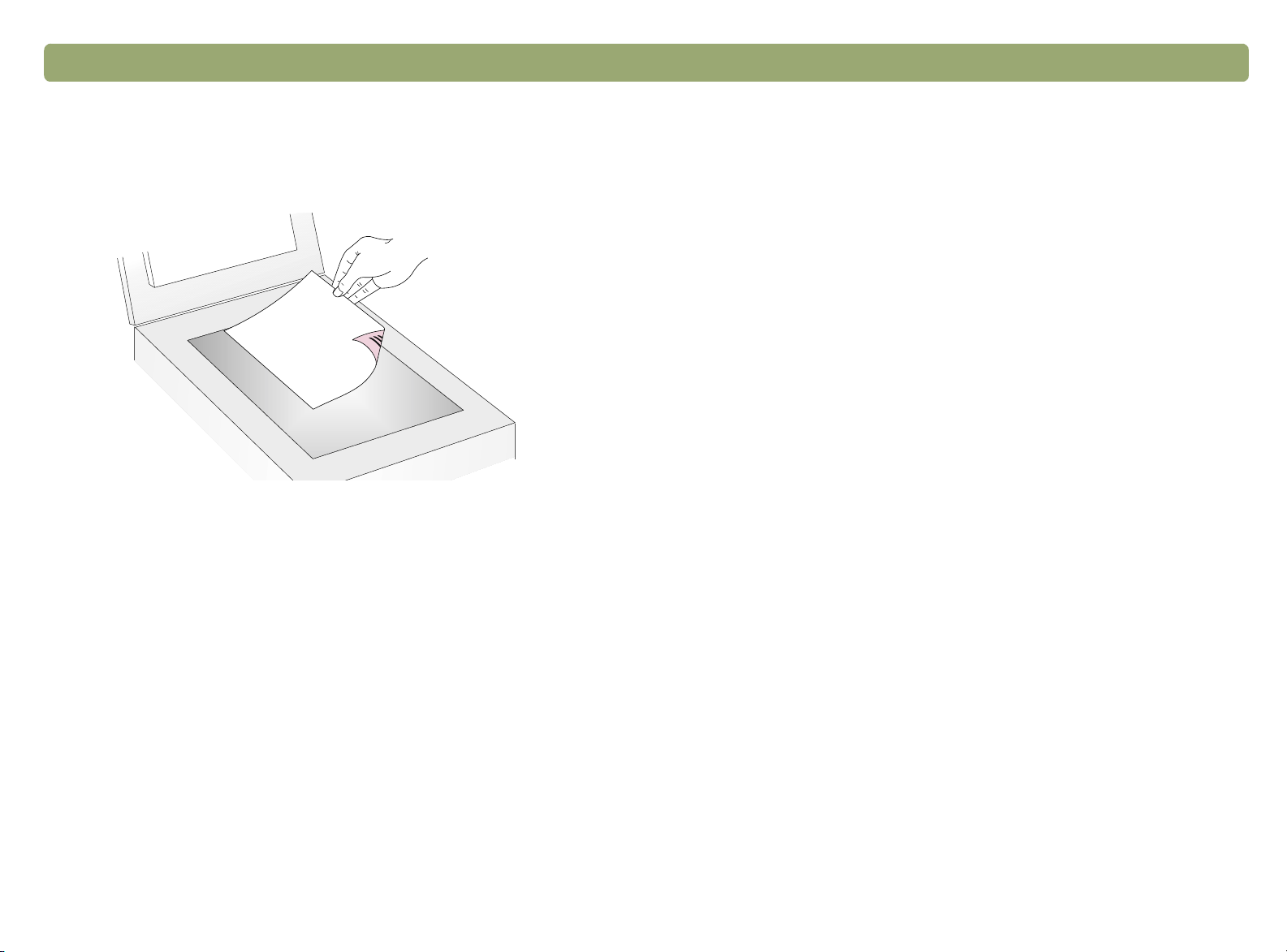
Takaisin sisällysluetteloon Skannaaminen skannerin painikkeilla 19
Skannatun kohteen lähettäminen skannerilta faksina
1 Aseta alkuperäinen kuva skannerin lasille oikea puoli alaspäin ja
sulje kansi.
Huom: Jos haluat ladata kohteita automaattiseen
asiakirjansyöttölaitteeseen, katso kohtaa
Skannaaminen asiakirjansyöttölaitteesta, sivu 64.
Tuetut PC-faksiohjelmat
Tuetuilla PC-faksiohjelmilla voi skannata kohteita suoraan uuteen
faksiviestiin. Jos skannattu kuva siirtyy automaattisesti uuteen
faksiviestiin, laite tukee PC-faksiohjelmaa.
Jos käytät PC-faksiohjelmaa, jota laite ei tue, skanneri ei skannaa
kohteita suoraan faksiviestiin. Skanneri skannaa kohteen, mutta
kehottaa sitten tallentamaan skannatun kuvan. Kun olet tallentanut
kuvan, avaa faksiviesti ja liitä tiedosto viestiin normaalisti.
Kun skannausohjelma kehottaa tallentamaan tiedoston, varmista, että
painikkeiden Faksitiedosto-vaihtoehto on valittuna. Muutoin ohjelma
ilmoittaa virheen, kun painat skannerin F
Katso kohtaa Painikkeiden asetusten muuttaminen sivulla 24, jos
haluat tarkistaa tai muuttaa PC-faksiohjelmaoletusta tai jos haluat
asettaa oletukseksi Faksitiedosto-vaihtoehdon.
AKSI-painiketta.
2 Paina skannerin F
AKSI-painiketta.
3 Jos skanneri tai tietokone kehottaa siirtymään toiselle sivulle, tee
jokin seuraavista:
●
Jos muita skannattavia sivuja ei ole, napsauta Valmis.
●
Jos skannattavia sivuja on lisää, lataa seuraava sivu ja
napsauta Skannaa. Toista, kunnes kaikki sivut on skannattu.
Napsauta sitten Valmis.
4 Jos laitteessa on tuettu faksiohjelma, skannattu kuva siirtyy
automaattisesti uuteen faksiviestiin. Lisää osoite ja lähetä viesti
normaalisti. Jos skannattu kuva ei siirry uuden viestin liitteeksi,
katso tämän sivun kohtaa Tuetut PC-faksiohjelmat.
Page 20
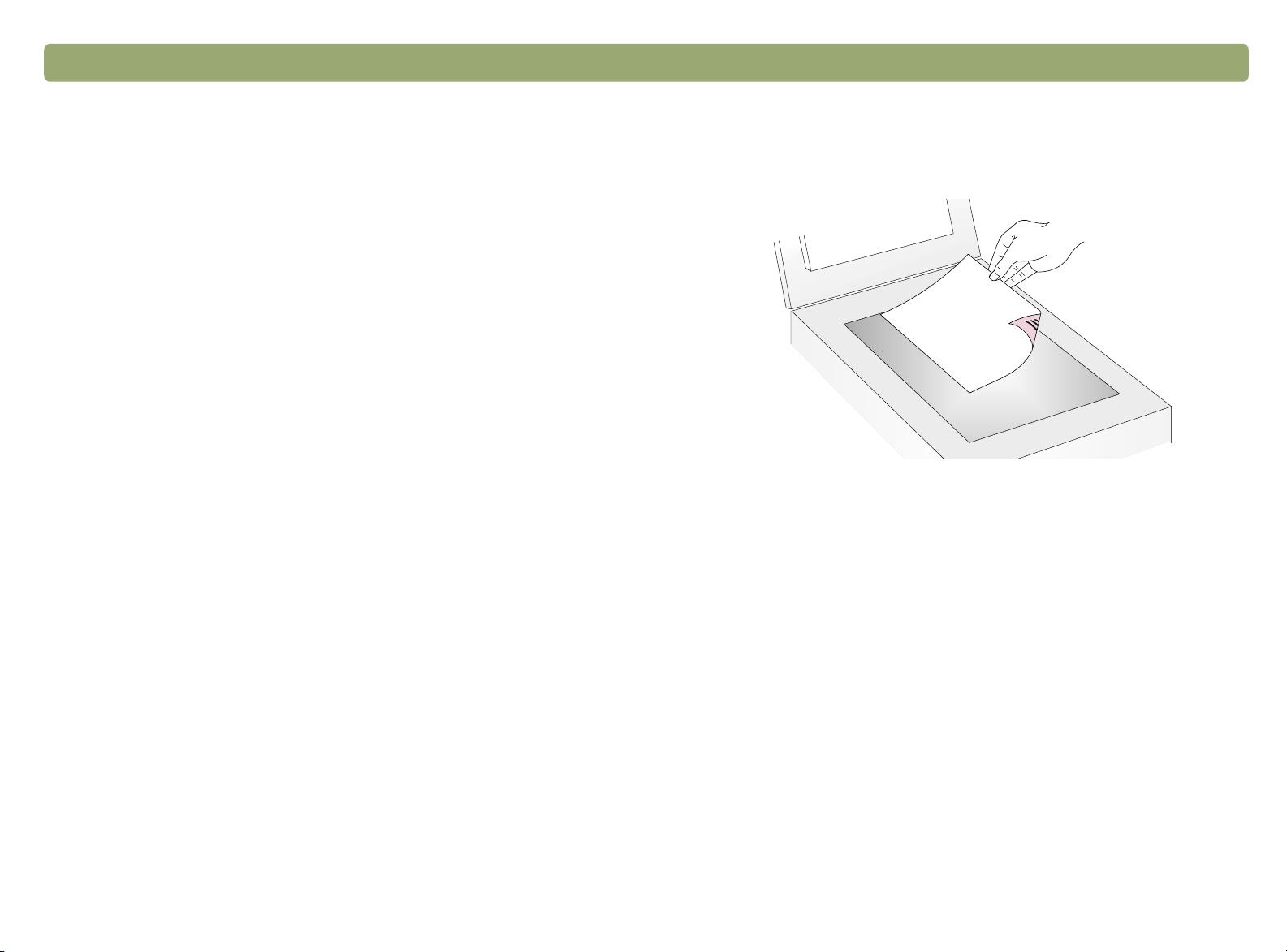
20 Skannaaminen skannerin painikkeilla Takaisin sisällysluetteloon
Kopioiden tulostaminen
Voit skannata kohteen ja lähettää sen tulostimelle
skanneripainikkeella. Voit valita tietokoneesta tulostuslaadun ja
kohdetulostimen, ennen kuin kopiot tulostetaan. Huomaa, että
kopioitaessa jokainen sivu on erillinen tulostustyö, joten tulostin
ei lajittele kopioita.
Kopioiden tulostaminen skannerilta
1 Aseta alkuperäinen kuva skannerin lasille oikea puoli alaspäin ja
sulje kansi.
Huom: Jos haluat ladata kohteita automaattiseen
asiakirjansyöttölaitteeseen, katso kohtaa
Skannaaminen asiakirjansyöttölaitteesta, sivu 64.
2 Valitse
VÄRIKOPIO tai MUSTAVALKOKOPIO napsauttamalla painiketta,
kunnes valitun kohdan vieressä oleva merkkivalo syttyy. Valitse
VÄRIKOPIO vain, jos tulostat väritulostimelle ja haluat värikopion.
3 Valitse
KOPIOIMÄÄRÄ painamalla painiketta, kunnes näkyviin tulee
haluttu numero.
4 Paina skannerin
KOPIOI-painiketta.
5 Voit pienentää, suurentaa, vaalentaa tai tummentaa kopioita tai
määrittää tulostimen, jolle kopiot tulostuvat, painamalla
tietokoneen Peruuta-painiketta ja määrittämällä HP ScanJet Copy
Utility -apuohjelman asetukset. Muuta asetukset ja napsauta
Kopioi. Jos et napsauta Peruuta-painiketta, skanneriin määritetty
kopiomäärä tulostuu oletustulostimelle.
Page 21

Takaisin sisällysluetteloon Skannaaminen skannerin painikkeilla 21
Skannatun kohteen tallentaminen tiedostoon
Voit skannata ja tallentaa kohteita tiedostoon arkistointitarkoituksiin
muokkaamatta niitä. Tiedostot tallennetaan .pdf-muodossa. Näin
alkuperäiset sivuasetukset säilyvät.
Vihje
Jos haluat tallentaa skannatun kuvan johonkin muuhun
tiedostomuotoon, skannaa HP PrecisionScan
-ohjelmistoon ja napsauta Skannaa-valikosta Tallenna
nimellä.
Skannatun kohteen tallentaminen tiedostoon
1 Aseta originaali skannerin lasille oikea puoli alaspäin ja sulje kansi.
Huom: Jos haluat ladata kohteita automaattiseen
asiakirjansyöttölaitteeseen, katso kohtaa
Skannaaminen asiakirjansyöttölaitteesta, sivu 64.
2 Paina skannerin T
IEDOSTO-painiketta.
3 Jos skanneri tai tietokone kehottaa siirtymään toiselle sivulle, tee
jokin seuraavista:
●
Jos muita skannattavia sivuja ei ole, napsauta Valmis.
●
Jos skannattavia sivuja on lisää, lataa seuraava sivu ja
napsauta Skannaa. Toista, kunnes kaikki sivut on skannattu.
Napsauta sitten Valmis.
4 Anna tiedoston nimi ja valitse tallennuspaikka Tallenna nimellä -
valintaikkunassa ja napsauta Tallenna.
Page 22
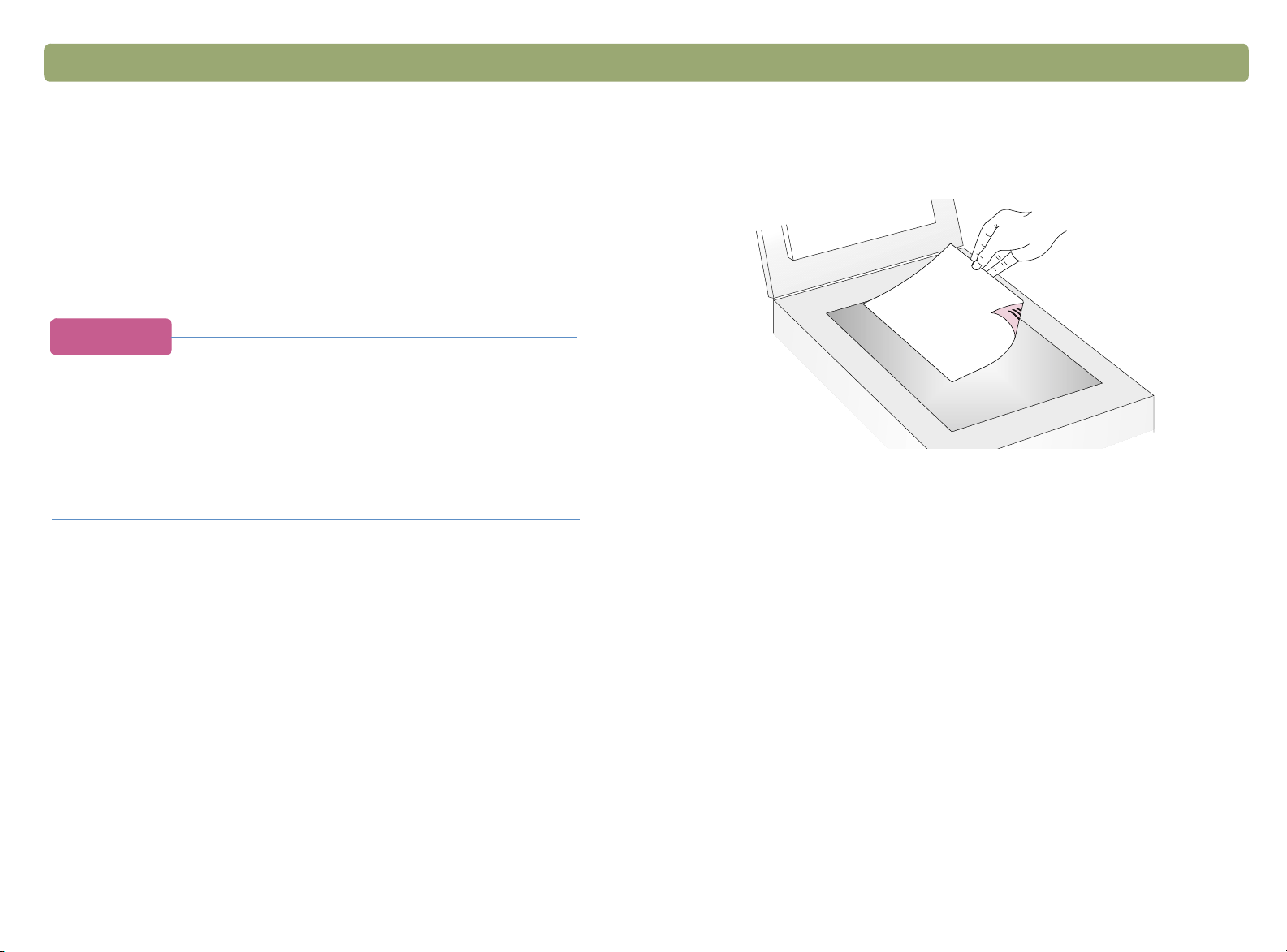
22 Skannaaminen skannerin painikkeilla Takaisin sisällysluetteloon
Skannatun tekstin muokkausmahdollisuus
Skannatussa kuvassa olevan tekstin voi tehdä muokkauskelpoiseksi.
Sisäinen optinen tekstintunnistusohjelma (OCR) muuntaa tekstin
muokkauskelpoiseksi ja siirtää sen tuettuun tekstinkäsittelyohjelmaan.
Skannatun kuvan grafiikka ohitetaan, sillä tekstintunnistusohjelma
saattaisi yrittää muuntaa sitä, jolloin kuvat näkyisivät satunnaisina
merkkeinä.
Vihje
Jos Microsoft Word -ohjelmassa tai muussa
tekstinkäsittelyohjelmassa tekstiin tulee kehykset, etkä
halua näitä kehyksiä, kaksoisnapsauta hiirellä kehyksen
rajaa, ja valitse Poista kehys tai jokin muu vastaava
komento. Jos haluat, että näin ei tapahdu uudestaan,
katso kohtaa Painikkeiden asetusten muuttaminen
sivulla 24.
Tekstin muokkausmahdollisuus skannerilta
1 Aseta alkuperäinen kuva skannerin lasille oikea puoli alaspäin ja
sulje kansi.
Huom: Jos haluat ladata kohteita automaattiseen
asiakirjansyöttölaitteeseen, katso kohtaa
Skannaaminen asiakirjansyöttölaitteesta, sivu 64.
2 Valitse skannerin M
UOKKAA TEKSTIÄ -painike.
3 Jos skanneri tai tietokone kehottaa siirtymään toiselle sivulle, tee
jokin seuraavista:
●
Jos muita skannattavia sivuja ei ole, napsauta Valmis.
●
Jos skannattavia sivuja on lisää, lataa seuraava sivu ja
napsauta Skannaa. Toista, kunnes kaikki sivut on skannattu.
Napsauta sitten Valmis.
4 Kun teksti avautuu tekstinkäsittelyohjelmassa, tarkista sen
virheettömyys huolellisesti.
Page 23
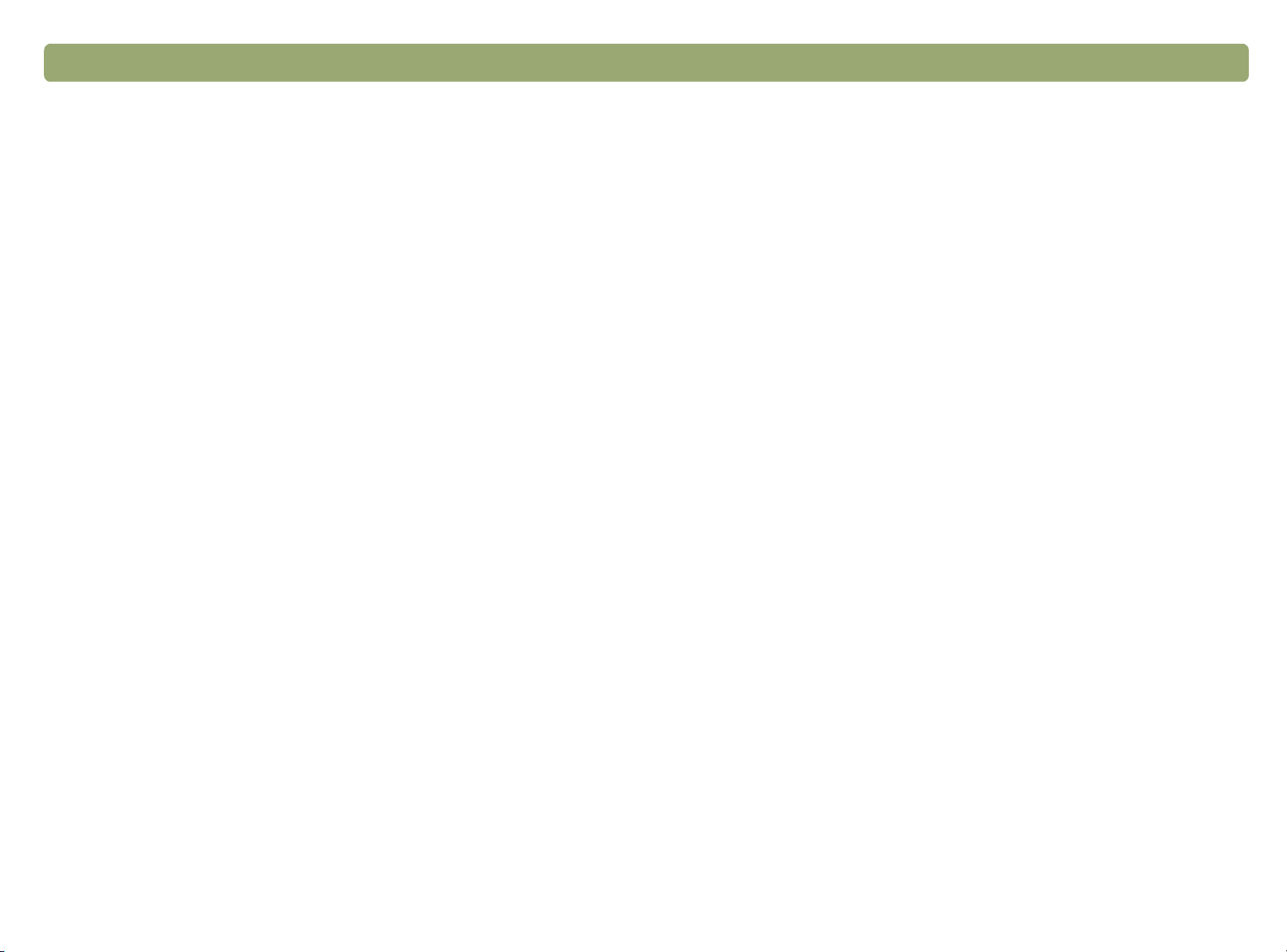
Takaisin sisällysluetteloon Skannaaminen skannerin painikkeilla 23
Optisten tekstintunnistusohjelmien ominaisuudet
Optiset tekstintunnistusohjelmat- eli OCR-ohjelmat muuntavat joitakin
tekstejä tarkemmin kuin toisia. OCR-teknologia ei ole kuitenkaan
täydellistä. Lue kaikki muunnetut tekstit huolellisesti ja varmista, että
merkit on tulkittu oikein.
Nämä tekstityypit muuntuvat tarkasti:
●
Tekstit, joiden fontti on normaali.
●
Tekstit, joiden fonttikoko on yhdeksän tai suurempi.
●
Siistit, selkeät tekstit.
●
Mustat tekstit valkealla taustalla.
Nämä tekstityypit eivät muunnu kovin tarkasti:
●
Tekstit, jotka muistuttavat muotoiluelementtejä, kuten
luettelomerkkejä, viivoja tai kuvia.
●
Laskentataulukon tekstit, taulukot tai lomakkeet.
●
Kirjaimet, joissa on välejä, jotka ovat reunoilta marginaalittomia tai
jotka koskettavat muita kirjaimia.
Tuetut tekstinkäsittelyohjelmat
Teksti, joka muunnetaan OCR-ohjelmalla, näkyy oletuksena Microsoft
Word- tai WordPad-ohjelmassa. Tekstin voi ohjata johonkin muuhun
tuettuun ohjelmaan vaihtamalla M
asetuksia. Katso kohtaa Painikkeiden asetusten muuttaminen
sivulla 24. Tietokoneelle asennetut tuetut ohjelmat näkyvät HP
ScanJet Button Options -valintaikkunan Muokkaa tekstiä välilehdellä.
UOKKAA TEKSTIÄ-painikkeen
●
Alleviivatut tekstit.
●
Tekstit, jotka ovat värillisellä paperilla.
Käsinkirjoitettua tekstiä ei voi muuntaa.
Page 24

24 Skannaaminen skannerin painikkeilla Takaisin sisällysluetteloon
Painikkeiden asetusten muuttaminen
Kun skannaat skannerin painikkeilla, laite skannaa kuvan
painikkeeseen liitetyn kohteen, kuten sähköpostin, optimoiduilla
asetuksilla. Asetukset koskevat kaikkia skannattavia kohteita, kunnes
asetuksia muutetaan.
Vihje
Voit vaihtaa asetuksia ainoastaan parhaillaan
skannattavaa kuvaa varten, jos käytät skannauksessa
HP PrecisionScan Pro -ohjelmistoa. Katso kohtaa
Skannaaminen HP PrecisionScan Pro -ohjelmistolla
(alkaen sivulta 31).
Painikkeiden asetusten vaihtaminen
1 Tee jokin seuraavista:
●
Napsauta skannerin LISÄÄ ASETUKSIA-painiketta (jos se on
käytettävissä).
●
Valitse Käynnistä-valikosta Ohjelmat ja sitten HP ScanJet
-apuohjelmat. Napsauta sitten HP ScanJet Button Options.
2 Napsauta haluamasi painikkeen välilehteä. Välilehden keskellä
olevassa ruudussa ovat asetukset, joita voit muuttaa.
3 Valitse asetus ja napsauta Määritä.
4 Vaihda asetus ja napsauta OK. Katso lisätietoja kohdasta
Skannerin painikkeiden asetukset sivulla 25.
5 Toista vaiheet 3 ja 4 ja vaihda muut tämän painikkeen asetukset.
6 Vaihda jonkin muun painikkeen asetukset toistamalla vaiheet 2 - 5.
7 Kun asetukset ovat valmiit, napsauta Sulje.
Page 25

Takaisin sisällysluetteloon Skannaaminen skannerin painikkeilla 25
Skannerin painikkeiden asetukset
Lähetä asiakirja -välilehden asetukset
Välilehdellä on skannausasetuksia, joita käytetään skannattaessa
kohteita S
Toisen sivun kehote
Kun valitset vaihtoehdon Kyllä, näyttöön tulee kehote, kun
ensimmäinen sivu on skannattu. Kehote kysyy, onko skannattavia
sivuja vielä lisää.
Jos valitset vaihtoehdon Ei, kehote ei enää tule näyttöön. Jokainen työ
käsitellään yksisivuisena työnä.
Alkuperäisen asiakirjan mitat
Valitse koko, joka vastaa parhaiten skannattavan kohteen kokoa. Jos
koko ei ole käytettävissä (näkyy harmaana), laite ei tue tätä kokoa.
Tämä on mahdollista esimerkiksi silloin, kun skannattava kohde on
skannerin lasia suurempi. Jotkin skannerit tukevat valinnaista
automaattista asiakirjansyöttölaitetta, jolla voi skannata skannerin lasia
suurempia sivuja.
Laatu
ÄHKÖPOSTI- ja LÄHETÄ ASIAKIRJA -skanneripainikkeilla.
Kohde
Valitse sähköpostiohjelma, johon skannatut kuvat siirretään, kun
skannaus on valmis. Jos tietokoneeseen ei ole asennettu
yhteensopivaa sähköpostiohjelmaa, sähköpostiin ei voi skannata
suoraan. Valitse Sähköpostitiedosto-kohta Kohde-kentästä. Kun
painat skannerin S
ÄHKÖPOSTI-painiketta, ohjelma kehottaa
tallentamaan skannatun kuvan, jonka voi liittää manuaalisesti
sähköpostiviestiin.
Jos haluttu sähköpostiohjelma ei ole luettelossa, sen voi yrittää
asentaa tietokoneelle uudestaan. Skannausohjelmisto voi tällöin
tunnistaa sähköpostiohjelman normaalisti. Jos sähköpostiohjelma on
vasta äskettäin julkaistu, käy HP:n tätä skanneria esittelevillä wwwsivuilla tutustumassa uusiin, tätä sähköpostiohjelmaa tukeviin
ohjaimiin. Muissa tapauksissa tutustu HP:n tämän skannerin wwwsivuilla esitettyihin tietoihin halutun ohjelman ja laitteen välillä
havaituista ongelmista.
Valitse jokin seuraavista:
●
Pieni tiedostokoko ja matala tulostuslaatu skannaa 100 dpi:n
tarkkuudella.
●
Normaali skannaa 200 dpi:n tarkkuudella.
●
Suuri tiedostokoko ja korkea tulostuslaatu skannaa 300 dpi:n
tarkkuudella.
Tulosteen tyyppi on Harmaasävy tai Mustavalkoinen bittikartta.
Tiedostotyyppi on .pdf.
Page 26
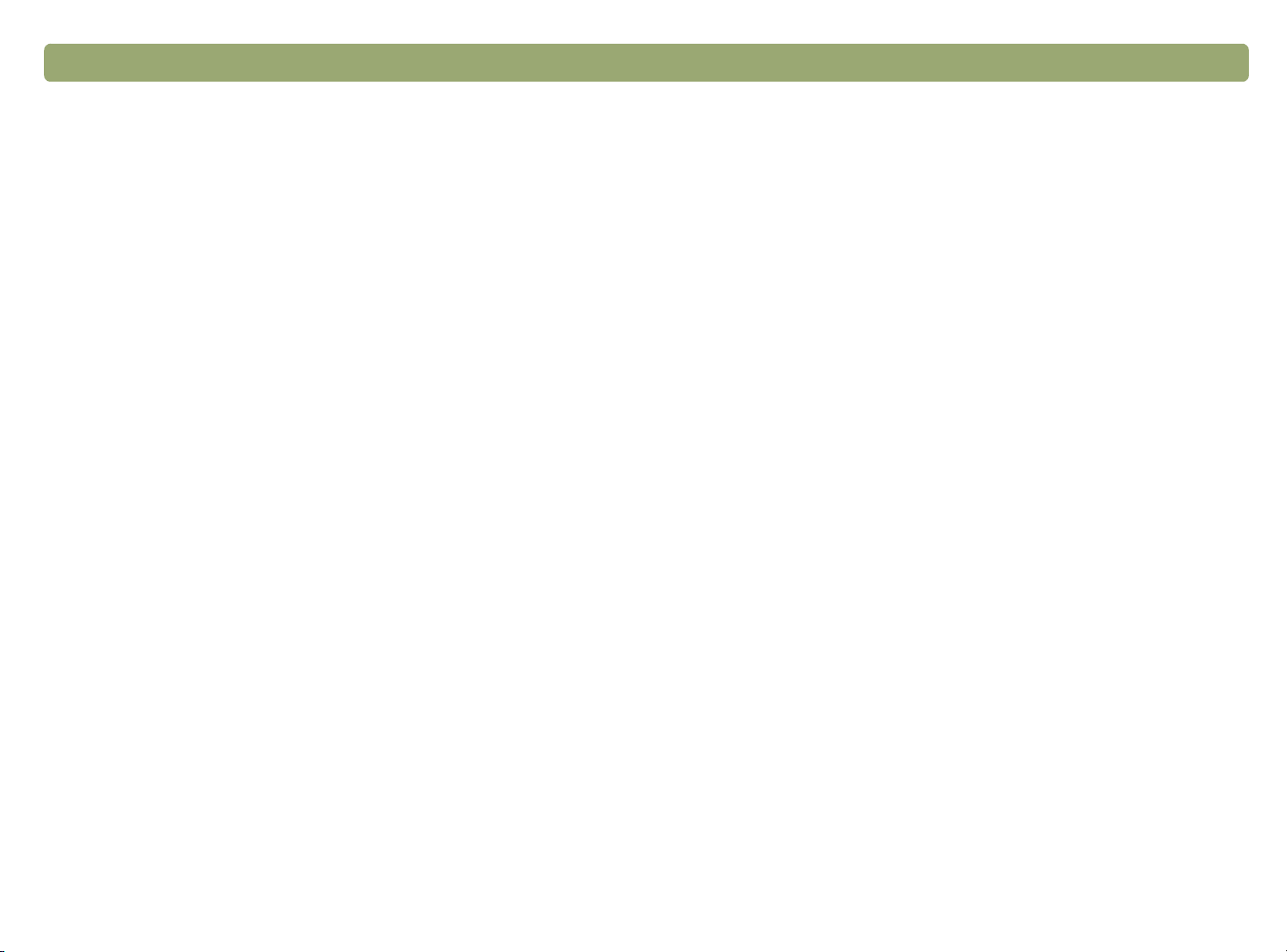
26 Skannaaminen skannerin painikkeilla Takaisin sisällysluetteloon
Lähetä valokuva -välilehden asetukset
Välilehdellä on skannausasetuksia, joita käytetään skannattaessa
kohteita S
Automaattinen rajaus
Kun valitset Kyllä-vaihtoehdon, valmiissa kuvassa näkyy vain
skannerin lasille asetettu kohde (tai kohteet).
Kun valitset Ei-vaihtoehdon, valmiissa kuvassa näkyy koko skannerin
lasin alue, mukaan lukien tyhjät alueet.
Väri
Kun valitset Kyllä-vaihtoehdon, kuvien värit säilyvät. Kun valitset Ei-
vaihtoehdon, kuvista tulee mustavalkoisia. Ei (mustavalkoinen) asetuksella voi skannata kuvia nopeasti ja tiedostokoot ovat pieniä.
Laatu
Valitse jokin seuraavista:
●
Pieni tiedostokoko ja matala tulostuslaatu skannaa 75 dpi:n
tarkkuudella.
●
Normaali skannaa 100 dpi:n tarkkuudella.
●
Suuri tiedostokoko ja korkea tulostuslaatu skannaa 150 dpi:n
tarkkuudella.
ÄHKÖPOSTI- ja LÄHETÄ VALOKUVA -skanneripainikkeilla.
Kohde
Valitse sähköpostiohjelma, johon skannatut kuvat siirretään, kun
skannaus on valmis. Jos tietokoneeseen ei ole asennettu
yhteensopivaa sähköpostiohjelmaa, sähköpostiin ei voi skannata
suoraan. Valitse Sähköpostitiedosto-kohta Kohde-kentästä. Kun
valitset skannerin S
ÄHKÖPOSTI-painikkeen, ohjelma kehottaa
tallentamaan skannatun kuvan, jonka voi liittää manuaalisesti
sähköpostiviestiin.
Jos haluttu sähköpostiohjelma ei ole luettelossa, sen voi yrittää
asentaa tietokoneelle uudestaan. Skannausohjelmisto voi tällöin
tunnistaa sähköpostiohjelman normaalisti. Jos sähköpostiohjelma on
vasta äskettäin julkaistu, käy HP:n tätä skanneria esittelevillä
www-sivuilla tutustumassa uusiin, tätä sähköpostiohjelmaa tukeviin
ohjaimiin. Muissa tapauksissa tutustu HP:n tämän skannerin
www-sivuilla esitettyihin tietoihin halutun ohjelman ja laitteen välillä
havaituista ongelmista.
Värikuvien tulostustyyppi on todellinen väri (True Color).
Mustavalkokuvien tulostustyyppi on Harmaasävy.
Page 27
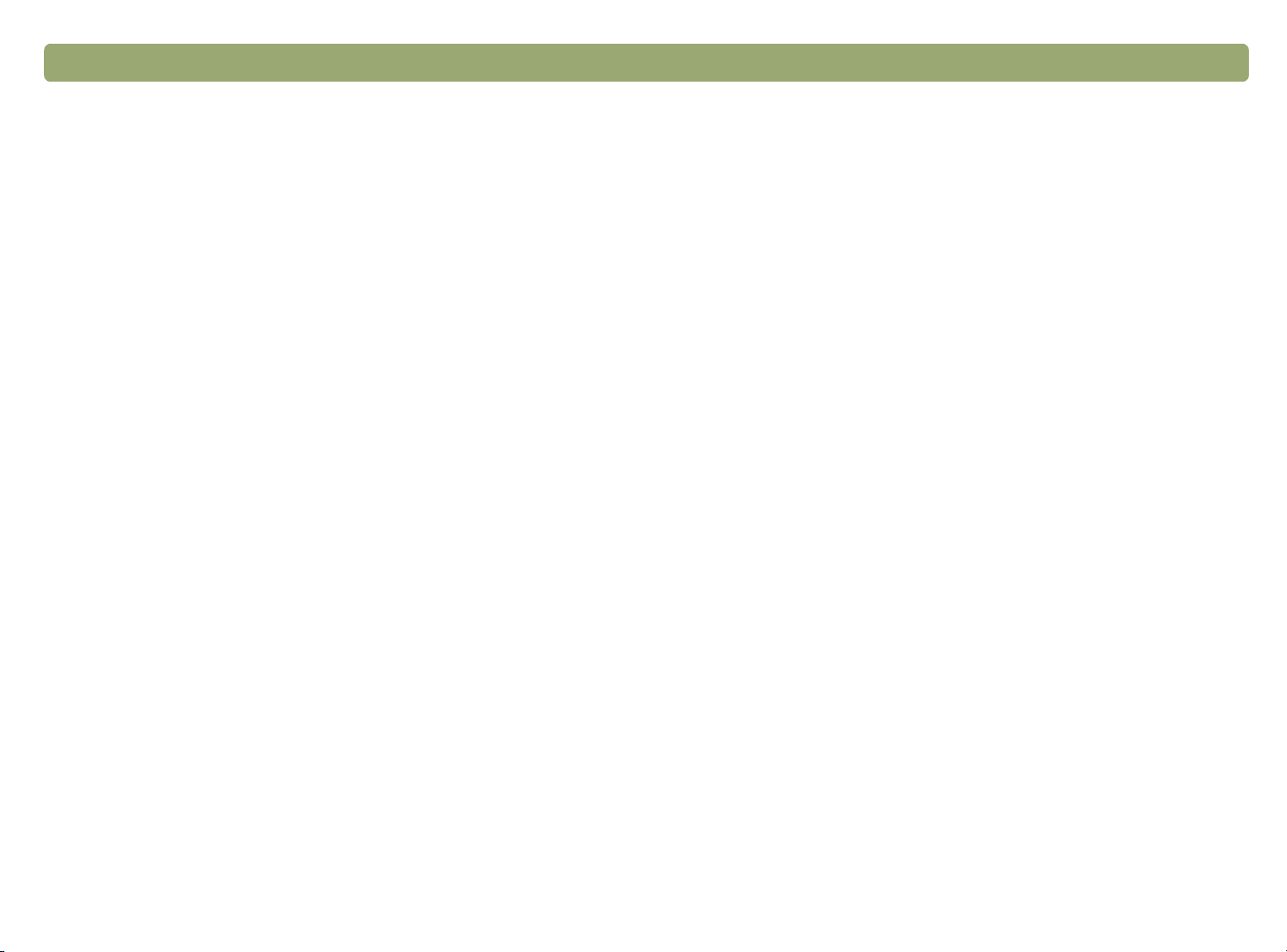
Takaisin sisällysluetteloon Skannaaminen skannerin painikkeilla 27
Faksi-välilehden asetukset
Välilehdellä on asetuksia, joita käytetään skannattaessa kohteita PCfaksiohjelmassa käytettäviksi.
Toisen sivun kehote
Kun valitset vaihtoehdon Kyllä, näyttöön tulee kehote, kun
ensimmäinen sivu on skannattu. Kehote kysyy, onko skannattavia
sivuja vielä lisää.
Jos valitset vaihtoehdon Ei, kehote ei enää tule näyttöön. Jokainen
skannaustyö käsitellään yksisivuisena työnä.
Alkuperäisen asiakirjan mitat
Valitse koko, joka on vastaa parhaiten skannattavan kohteen kokoa.
Jos koko ei ole käytettävissä (näkyy harmaana), laite ei tue tätä kokoa.
Tämä on mahdollista esimerkiksi silloin, kun skannattava kohde on
skannerin lasia suurempi. Jotkin skannerit tukevat valinnaista
automaattista asiakirjansyöttölaitetta, jolla voi skannata skannerin lasia
suurempia sivuja.
Kohde
Valitse PC-faksiohjelma, johon skannatut kuvat siirretään, kun
skannaus on valmis. Jos tietokoneeseen ei ole asennettu
yhteensopivaa PC-faksiohjelmaa, PC-faksiohjelmaan ei voi skannata
suoraan. Valitse Faksitiedosto-kohta Kohde-kentästä. Kun painat
skannerin F
kuvan, jonka voi manuaalisesti tavalliseen tapaan liittää faksiin.
Jos haluttu PC-faksiohjelma ei ole luettelossa, PC-faksiohjelman voi
yrittää asentaa tietokoneelle, jolloin skannausohjelmisto voi tunnistaa
ohjelman normaalisti. Jos PC-faksiohjelma on vasta äskettäin julkaistu,
käy HP:n tätä skanneria esittelevillä www-sivuilla tutustumassa uusiin,
tätä PC-faksiohjelmaa tukeviin ohjaimiin. Muissa tapauksissa tutustu
HP:n tämän skannerin www-sivuilla esitettyihin tietoihin halutun
ohjelman ja laitteen välisistä havaituista ongelmista.
AKSI-painiketta, ohjelma kehottaa tallentamaan skannatun
Page 28

28 Skannaaminen skannerin painikkeilla Takaisin sisällysluetteloon
Tiedosto-välilehden asetukset
Tällä välilehdellä on asetuksia, joita käytetään skannattaessa
skannerin T
arkistoida tiedostoja. Tiedostotyyppi on .pdf, minkä ansiosta originaalin
asetukset säilyvät ja tiedoston koko pysyy riittävän pienenä.
Jos haluat tallentaa tiedoston johonkin muuhun muotoon, skannaa
kohde HP-
avaa HP PrecisionScan Pro -ohjelmiston, tallenna kuva Skannaa-
valikon Tallenna nimellä -komennolla.
Toisen sivun kehote
Kun valitset vaihtoehdon Kyllä, näyttöön tulee kehote, kun
ensimmäinen sivu on skannattu. Kehote kysyy, onko skannattavia
sivuja vielä lisää.
Jos valitset vaihtoehdon Ei, kehote ei enää tule näyttöön. Jokainen
skannaustyö käsitellään yksisivuisena työnä.
Alkuperäisen asiakirjan mitat
Valitse koko, joka vastaa parhaiten skannattavan kohteen kokoa. Jos
koko ei ole käytettävissä (näkyy harmaana), laite ei tue tätä kokoa.
Tämä on mahdollista esimerkiksi silloin, kun skannattava kohde on
skannerin lasia suurempi. Jotkin skannerit tukevat valinnaista
automaattista asiakirjansyöttölaitetta, jolla voi skannata skannerin lasia
suurempia sivuja.
IEDOSTO-painikkeella. Tiedosto-kohteen avulla voi
SKANNAUSOHJELMISTO-painikkeella. Kun skannattu kuva
Laatu
Valitse jokin alla olevista vaihtoehdoista:
●
Pieni tiedostokoko ja matala tulostuslaatu skannaa 100 dpi:n
tarkkuudella.
●
Normaali skannaa 200 dpi:n tarkkuudella.
●
Suuri tiedostokoko ja korkea tulostuslaatu skannaa 300 dpi:n
tarkkuudella.
Jos välilehden Väri-asetus on valittu, tulosteen tyyppi on todellinen
väri (True Color). Jos välilehdeltä on valittu Mustavalkoinen-asetus,
tulosteen tyyppi on Harmaasävy tai Mustavalkoinen bittikartta.
Tiedostotyyppi on .pdf.
Väri
Kun valitset Kyllä-vaihtoehdon, kuvien värit säilyvät. Kun valitset Ei-
vaihtoehdon, kuvista tulee mustavalkoisia. Ei (mustavalkoinen) asetuksella voi skannata kuvia nopeasti ja tiedostokoot ovat pieniä.
Page 29
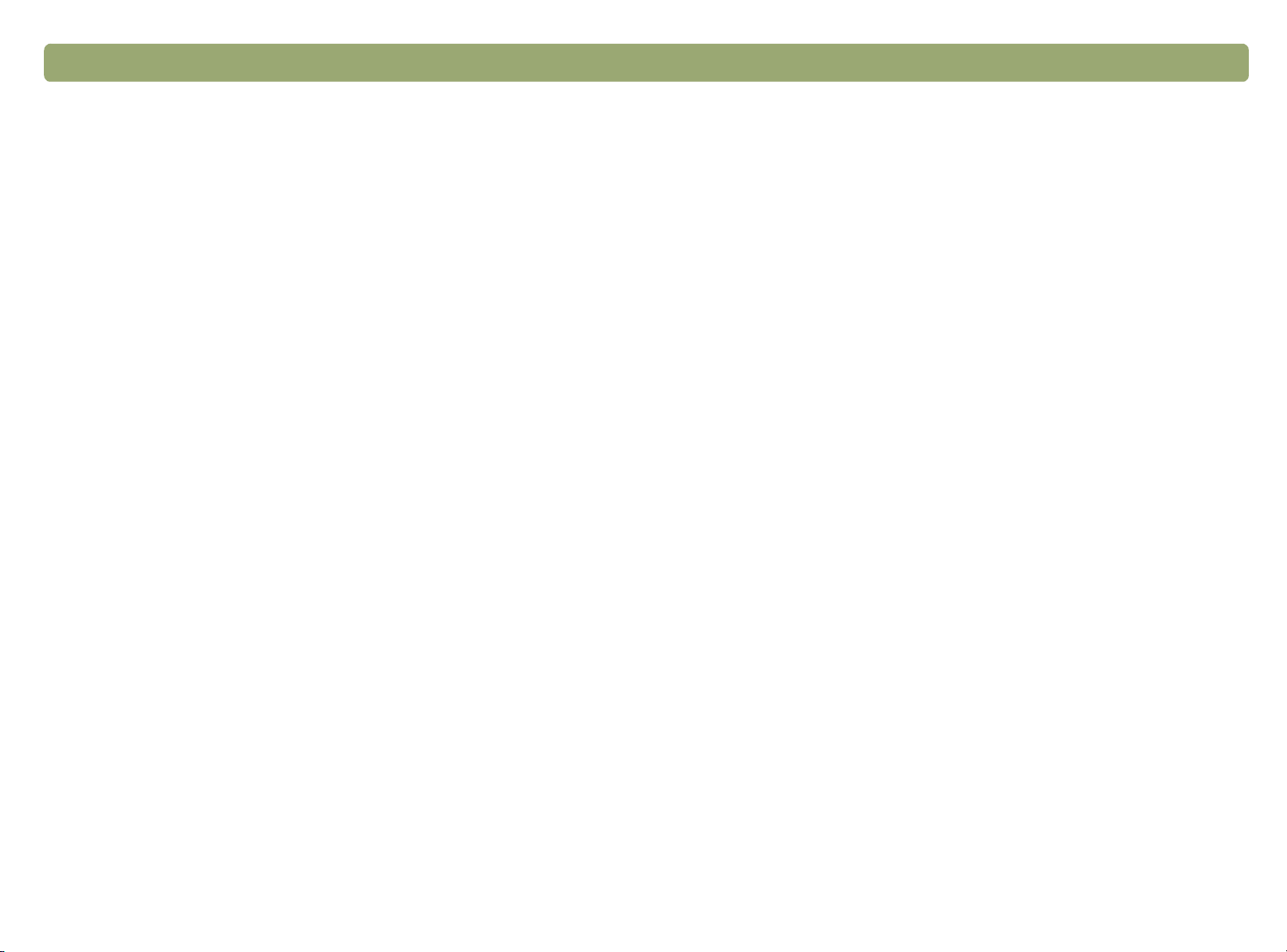
Takaisin sisällysluetteloon Skannaaminen skannerin painikkeilla 29
Muokkaa tekstiä -asetukset
Välilehdellä on asetuksia, joita käytetään skannattaessa skannerin
M
UOKKAA TEKSTIÄ -painikkeella. Kohteiden tekstit käsitellään OCR-
ohjelmalla, jotta tekstiä voidaan muokata tekstinkäsittelyohjelmassa.
Toisen sivun kehote
Kun valitset vaihtoehdon Kyllä, näyttöön tulee kehote, kun
ensimmäinen sivu on skannattu. Kehote kysyy, onko skannattavia
sivuja vielä lisää.
Jos valitset vaihtoehdon Ei, kehote ei enää tule näyttöön. Jokainen
skannaustyö käsitellään yksisivuisena työnä.
Alkuperäisen asiakirjan mitat
Valitse koko, joka on vastaa parhaiten skannattavan kohteen kokoa.
Jos koko ei ole käytettävissä (näkyy harmaana), laite ei tue tätä kokoa.
Tämä on mahdollista esimerkiksi silloin, kun skannattava kohde on
skannerin lasia suurempi. Jotkin skannerit tukevat valinnaista
automaattista asiakirjansyöttölaitetta, jolla voi skannata skannerin lasia
suurempia sivuja.
Juokseva teksti (muoto)
Kun valitset Kyllä (juokseva teksti) -vaihtoehdon, tuloste muunnetaan
yhdeksi sarakkeeksi ohjelmiston mukaiseen loogiseen järjestykseen.
Tällä asetuksella voi tehdä tekstiin suuria muokkauksia.
Kohde
Valitse tekstinkäsittelyohjelma, johon skannattu kuva siirretään, kun
skannaus on valmis. WordPad on aina käytettävissä.
Jos haluat käyttää tekstinkäsittelyohjelmaa, jota ei ole luettelossa, voit
yrittää asentaa ohjelman tietokoneelle, jolloin skannausohjelmisto voi
tunnistaa sen normaalisti. Jos ohjelma on vasta äskettäin julkaistu, käy
HP:n tätä skanneria esittelevillä www-sivuilla tutustumassa uusiin, tätä
ohjelmaa tukeviin ohjaimiin. Muissa tapauksissa tutustu HP:n tämän
skannerin www-sivuilla esitettyihin tietoihin halutun ohjelman ja laitteen
välillä havaituista ongelmista.
Kun valitset vaihtoehdon Ei, käytä kehystettyä tekstiä silloin kuin
mahdollista, teksti tulee näkyviin kehystettynä, asemointi
mahdollisimman tarkasti alkuperäisen kuvan mukaan, esimerkiksi
sarakkeina. Tekstiä saattaa olla vaikea muokata, sillä kehykset eivät
välttämättä laajene lisätystä tekstistä huolimatta.
Page 30
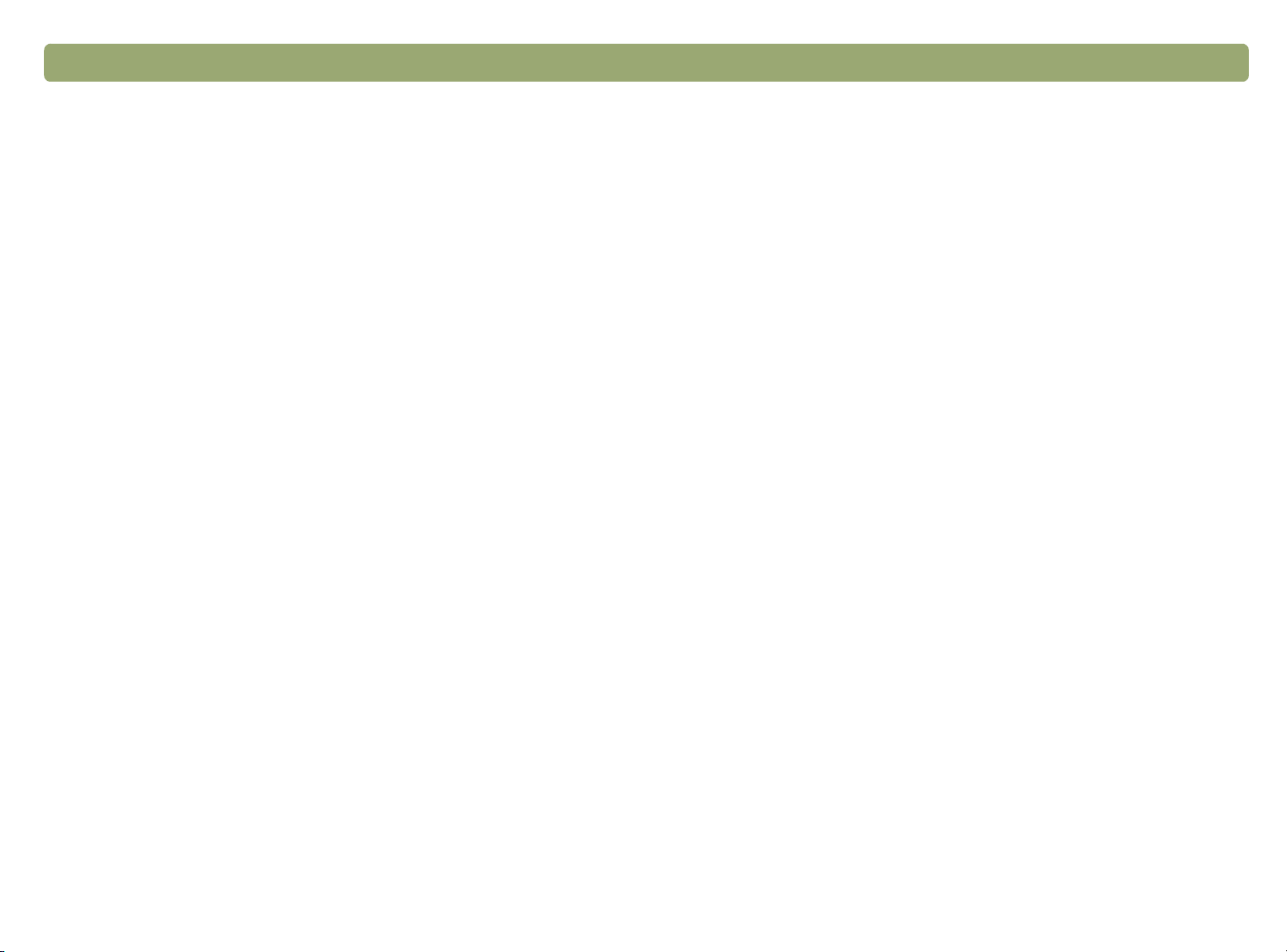
30 Skannaaminen skannerin painikkeilla Takaisin sisällysluetteloon
Page 31

Takaisin sisällysluetteloon 31
3
3
33
Skannaaminen HP PrecisionScan Pro -ohjelmistolla
HP PrecisionScan Pro -ohjelmistolla voit esikatsella skannattuja kuvia
ja tehdä niihin muutoksia, ennen kuin lähetät kuvat kohteeseen tai
tallennat ne. Käynnistä HP PrecisionScan Pro -ohjelmisto skannerin
painikkeesta tai Ohjelmat-ryhmästä Käynnistä-valikossa.
Voit myös käynnistää HP PrecisionScan Pro -ohjelmiston toisesta
ohjelmasta, esimerkiksi tekstinkäsittelyohjelmasta tai
kuvanmuokkausohjelmasta, jos ohjelma on TWAIN-yhteensopiva.
Katso lisätietoja kohdasta Skannaaminen toisesta ohjelmasta (TWAIN)
sivulla 62.
Yleistä HP PrecisionScan Pro ohjelmistosta
HP PrecisionScan Pro -ohjelmisto antaa hyvät mahdollisuudet ja
työkalut kuvanmuokkaamiseen. Joitakin mahdollisia muutoksia:
●
Valitse vain osa kuvasta tai rajaa esikatselukuvaa, josta
muodostuu lopullinen, skannattu kuva.
●
Muuta tarkkuutta.
●
Muuta skannattujen kuvien kokoa.
●
Muuta kontrastia.
Page 32

32 Skannaaminen HP PrecisionScan Pro -ohjelmistolla Takaisin sisällysluetteloon
Ohjelman käynnistäminen aloittamatta skannattavaa kohdetta.
Valitse Käynnistä-valikossa Ohjelmat ja valitse HP PrecisionScan
Pro. Ohjelmisto käynnistyy.
Näet komennon selityksen,
kun viivyt sen yläpuolella
työkalurivissä.
Jos haluat nähdä komennon toimintaselityksen, aseta kohdistin
komennon yläpuolelle ja pidä se siinä, kunnes komennon selitys tulee
näkyviin.
Kun haluat lisätietoja tämän tyyppisestä ohjelman tarjoamasta tuesta,
katso tämän sivun kohtaa Aputoiminnot, jotka avustavat ohjelmiston
käytössä. Lisätietoja näppäinkomennoista, valikkokohteista,
työkaluriveistä ja kohdistimen esiintymisestä saat kohdasta
Ohjelmiston komentojen ja asetusten käyttäminen sivulla 105.
Aputoiminnot, jotka avustavat ohjelmiston käytössä
HP PrecisionScan Pro -ohjelmistossa on useita apukeinoja käyttäjälle.
Opastetut vaiheet
Käytä Opastettujen vaiheiden vaiheittaista ohjetta, kun etenet
skannauksen eri vaiheissa. Opastetut vaiheet tulevat
oletusasetuksena näkyviin esikatseluikkunan vasemmalle puolelle.
Kun ohjelmisto tulee sinulle tutummaksi, voit piilottaa opasteet. Kun
haluat piilottaa Opastetut vaiheet tai pitää ne näkyvissä, valitse Näytä-
valikosta Opastetut vaiheet. Tai valitse työkalurivistä .
Smart Friends
Smart Friendit ovat viestejä, jotka tulevat automaattisesti näkyviin
ilmoittamaan mahdollisista ongelmista. Jos olet esimerkiksi asettanut
tarkkuuden hyvin korkeaksi, ja haluat lähettää skannatun kuvan
sähköpostina, Smart Friend -viesti varoittaa tiedostosi olevan liian
suuri sähköpostille. Jos haluat sulkea yksittäiset viestit, valitse
valintaikkunasta Älä muistuta uudestaan -valintaruutu. Jos haluat
sulkea kaikki viestit, valitse Ota kaikki Smart Friendit pois käytöstä
Ohje -valikosta. Kun haluat avata viestit uudelleen, valitse Ota kaikki
Smart Friendit käyttöön.
Käytönaikainen Ohje
Käytönaikainen Ohje on helppokäyttöinen tietolähde skannerin ja
ohjelmiston käyttämisestä, vianmäärityksestä, tuesta ja vaatimuksista.
Kun haluat päästä Ohjeeseen, valitse Ohje-valikosta Sisällys. Tai
valitse Ohje-painike, kun näet sen valintaikkunan.
Lisätietoja Ohje
Valitse ja valitse painike, valikko tai komento, josta saat lisätietoja
ominaisuudesta.
Page 33

Takaisin sisällysluetteloon Skannaaminen HP PrecisionScan Pro -ohjelmistolla 33
Uuden skannauksen suorittaminen
Kun aloitat uuden skannauksen, skanneri skannaa kohteen alustavasti
ja näyttää skannatun kuvan HP PrecisionScan Pro -ohjelmistossa. Sen
jälkeen voit katsoa skannattua kuvaa ja tarpeeen vaatiessa muokata
sitä, ennen kuin lähetät sen kohteeseen tai tallennat sen tiedostona.
Uuden skannauksen aloittaminen (esiskannaus)
1 Aseta alkuperäinen kohde skannerin lasille kuvapuoli alaspäin ja
sulje kansi.
2 Aloita skannaaminen jollakin seuraavista tavoista:
●
Paina skannerista HP SKANNAUSOHJELMISTO.
●
Valitse HP PrecisionScan Pro -ohjelmistossa työkalurivi.
●
Valitse HP PrecisionScan Pro -ohjelmistosta Skannaus-
valikosta Uusi Skannaus.
●
Jos Opastetut vaiheet ovat näkyvissä,valitse .
Skannattu kuva tulee HP PrecisionScan Pro -ohjelmistoon. Tämä
skannattu kuva on esikatselukuva. Voit muokata sitä, esimerkiksi valita
vain osan kuvasta tai säätää kontrastia.
Kun lähetät kuvan toiseen ohjelmaan, vaikkapa sähköpostiin, aseta
kuva www-sivulle tai tallenna se tiedostomuodossa. Tämän jälkeen
skanneri tekee lopullisen skannauksen kohteesta. Lopullisessa
skannauksessa otetaan huomioon tekemäsi muutokset. Tässä osassa
on ohjeet, kuinka valinnaiset säädöt tehdään ja miten skannaus
lopetetaan.
Huom: Jos haluat ladata kohteita automaattiseen
asiakirjansyöttölaitteeseen, katso kohtaa
Skannaaminen asiakirjansyöttölaitteesta, sivu 64.
Page 34

34 Skannaaminen HP PrecisionScan Pro -ohjelmistolla Takaisin sisällysluetteloon
Rajaus ja lopullisen skannattavan kohteen alueen valitseminen
Kun skannattu kuva tulee näkyviin HP PrecisionScan
Pro -ohjelmistoon, valitse alue, josta lopullinen skannattu kuva
tehdään.Valinnan teet luomalla valinta-alueen. Kun luot valinta-alueen,
alueen ympärille tulee pilkukas valinnan raja:
valinnan
raja
Lopullisen skannauksen alueen rajaus tai valitseminen
Tee jokin seuraavista toimenpiteistä:
●
Osoita kohdistimella haluamaasi kohtaa ja valitse se.
●
Jos kohdistin näyttää tältä , napsauta yhtä kulmaa
haluamaltasi alueelta. Siirrä sitten kohdistin vastakkaiseen
kulmaan ja valitse suorakulmion muotoinen valinta-alue.
●
Valitse Muokkaa-valikosta Valitse kaikki. Valittuna on nyt koko
skannerin lasi, myös tyhjät alueet.
Valitun alueen koon muuttaminen
Paina valinnan rajan kahvaa ja valitse koon muuttaminen
Valinnan rajan siirtäminen
Osoita kohdistimella valittua aluetta. Kun kohdistin näyttää tältä: ,
valitse ja siirrä valinnan raja uuteen paikkaan.
Valinnan reunan poistaminen
Tee jokin seuraavista toimenpiteistä:
Jos kaipaat lisätietoja kohdistimen ulkonäöstä, kun se on valinnan
rajan yläpuolella, katso kohtaa Tilannekohtaiset kohdistimet
sivulla 111.
Vihje
Jos haluat ainoastaan tarkastella tiettyä aluetta
tarkemmin tekemättä sellaisia muutoksia, jotka sisältyvät
lopulliseen skannaukseen, katso kohtaa Lähempi
tarkastelu (lähentäminen) sivulla 35.
●
Paina ESC.
●
Valitse Muokkaa-valikosta Poista kaikki valinnat.
●
Vedä valinnan raja erilaisen kuva-alueen ympärille.
Page 35

Takaisin sisällysluetteloon Skannaaminen HP PrecisionScan Pro -ohjelmistolla 35
Lähempi tarkastelu (lähentäminen)
Lähentämällä valinta-alueelle voit tarkastella aluetta tarkemmin ja
tehdä muutoksia. Loitonna, kun haluat tarkastella koko
esikatselukuvaa. Loitontaminen valinta-alueella ennen muutosten
tekoa tai lopullista skannausta takaa parhaan tuloksen. Lähentämis- ja
loitontamiskomennot eivät ole käytettävissä, jollet ole luonut niille
valinta-aluetta.
Lähentäminen ja loitontaminen ei vaikuta siihen, mistä kuvan osasta
tehdään lopullinen skannaus, eikä se myöskään muuta lopullisen
tulosteen kokoa (tulosteen fyysiset mitat). Kun haluat vaihtaa kohtaa,
josta tehdään lopullinen skannattu kuva, katso kohtaa Rajaus ja
lopullisen skannattavan kohteen alueen valitseminen sivulla 34. Kuvan
koon muuttaminen, katso kohtaa Koon muuttaminen (tulosteen mitat)
sivulla 37.
Lähentäminen
Kun olet luonut valinta-alueen, tee jokin seuraavista toimenpiteistä:
●
Valitse Näytä-valikosta Lähennä.
●
Napsauta .
Loitontaminen
Tee jokin seuraavista toimenpiteistä:
Tulosteen tyypin valitseminen
Kun Aseta tyyppi automaattisesti on valittu, skannattava ohjelmisto
valitsee automaattisesti tulosteen tyypin sen mukaan, minkä tyyppistä
kohdetta olet skannaamassa. Halutessasi voit kuitenkin muuttaa
tulosteen tyyppiä. Valitse tulosteen typpi sen mukaan, kuinka usein
käytät lopullista skannattua kuvaa. Ota huomioon myös skannattava
tyyppi.
Tulosteen tyypin valitseminen
1 Tee jokin seuraavista:
●
Jos toimintoa ei ole vielä valittu, valitse Tulosteen tyyppi
-valikosta Aseta tyyppi automaattisesti. Näin saat
alkuperäiselle kohteellesi parhaiten sopivan tulosteen tyypin.
●
Kun haluat muuttaa ainoastaan tämän skannattavan kohteen
tulosteen tyyppiä, pidä Tulosteen tyyppi -valikosta valittuna
Aseta tulosteen tyyppi ja valitse tulosteen tyyppi. Katso kohtaa
Luettelo tulosteen tyypeistä sivulla 36.
●
Jos haluat vaihtaa tämän skannattavan kohteen tulosteen
tyyppiä (ja kaikkien muidenkin tässä vaiheessa skannattavien
kohteiden tulosteen tyyppiä), poista Tulosteen tyyppi -valikosta
Aseta tyyppi automaattisesti ja valitse haluamasi tulosteen
tyyppi. Katso kohtaa Luettelo tulosteen tyypeistä sivulla 36.
●
Valitse Näytä-valikosta Loitonna, kun haluat palauttaa kuvan
alkuperäisen näkymän.
●
Napsauta .
Vihje
Apua tulosteen tyypin valintaan löydät Opastetuista
vaiheista. Jos ne eivät ole vielä näkyvissä, valitse .
Page 36

36 Skannaaminen HP PrecisionScan Pro -ohjelmistolla Takaisin sisällysluetteloon
Luettelo tulosteen tyypeistä Palauta tulosteen tyyppi
Näihin käyttötarkoituksiin
Värivalokuvat tai piirrokset, joissa on paljon varjostuksia:
● tulostettu väritulostimella
● värinäytössä näkyy miljoonin eri värein
● www-sivuilla tallennettuna .jpg- tai .png-
tiedostomuodossa
Värivalokuvat tai piirrokset, joissa on varjostuksia:
● tulostettuna väritulostimeen
● sähköpostina lähetettyinä
● käytettynä muodossa, joka vaatii pientä tiedostokokoa
● katsottuna tietokoneen näytöstä
Värivalokuvat tai piirrokset, joissa on varjostuksia,
tulostetaan mustavalkotulostimella.
Mustavalkovalokuvia ja piirroksia, joissa on varjostuksia,
voidaan käyttää kaikkiin tarkoituksiin.
Mustavalkoiset piirrokset, joissa ei ole varjostuksia,
sijoitetaan toiseen ohjelmaan muuttamatta niiden kokoa.
Mustavalkoisten piirrosten kokoa, joissa ei ole varjostuksia
muutetaan toisessa ohjelmassa.
Käytä tätä tulosteen
tyyppiä
Todellinen väri
(16,7 miljoonaa
väriä )
256-Color
(optimoitu paletti)
Harmaasävy
Harmaasävy
Mustavalkoinen
(bittikartta)
Mustavalkoinen
(skaalautuva)
Valitse Tulosteen tyyppi -valikosta Aseta tyyppi automaattisesti .
Ohjelmisto valitsee parhaan tulosteen tyypin valinta-alueen sisällä
olevan kuvan perusteella.
Gif- tiedostomuodossa tallennettava ja verkossa esitettävä
kuva.
Teksti, jota pystytään muokkaamaan
tekstinkäsittelyohjelmalla.
Teksti, jota pystytään muokkaamaan, ja sen kuvia voidaan
käyttää.
Värilliset piirrokset ja logot, joissa ei ole paljon varjostuksia ja
joissa on yksi yksivärinen keskittynyt alue. Kuvaa voidaan
käyttää useisiin tarkoituksiin
256-Color
(WWW-paletti)
Muokattava teksti
(OCR)
Teksti ja kuva
Spot Color
(16 väriä)
Page 37

Takaisin sisällysluetteloon Skannaaminen HP PrecisionScan Pro -ohjelmistolla 37
Valinnaisten säätöjen tekeminen
Näitä työkaluja tarvitaan usein, mutta niiden käyttö on silti
vapaaehtoista. Valittu tulosteen tyyppi vaikuttaa siten, että kaikki
työkalut eivät aina ole käytettävissä.
Koon muuttaminen (tulosteen mitat)
Voit muuttaa kuvan kokoa ennen lopullisen skannauksen tekemistä
muuttamalla tulosteen mittoja. Takaat kuvillesi parhaan laadun, kun
muutat skannatun kuvan kokoa todellisiin mittoihin.
Vihje
Jos sinun täytyy muuttaa kuvien kokoa, jotta ne
mahtuisivat tiedostoon, esimerkiksi
tekstinkäsittelyasiakirjaan, muuta kokoa täällä
skannauksen ohjelmistossa. Kuvien koon muuttaminen
toisessa ohjelmassa saattaa tehdä kuvista sumeita tai
reunoiltaan sahalaitaisia
Kuvan koon muuttaminen
1 Valitse Työkalut-valikosta Muuta kokoa. Muuta kokoa
-valintaikkuna avautuu.
2 Tee jokin seuraavista toimenpiteistä:
●
Jos tarpeellista, valitse mittayksikkö Yksiköt-kentässä. Kirjoita
tulosteen mittojen alueelle uusi arvo Leveys- tai Korkeus-
kenttiin ja paina E
●
Valitse Skaalaus-kentästä skaalauksen prosentti.
NTER.
Uudet arvot tulevat Skaalaus-, Leveys-, ja Korkeus-kenttiin,
mutta valinta-alue ja näytössä näkyvä skannattu kuva pysyvät
samanlaisina. Koko muuttuu, kun teet skannuksen valmiiksi.
3 Jos haluat, valitse . Tämä lukitsee valitsemasi tulosteen mitat
ja voit muuttaa valinta-aluetta muuttamatta tulosteen mittoja. Kun
muutat valinnan rajaa, ohjelmisto muuttaa rajan kokoa
suhteutetusti. Tulosteen mitat jäävät ennalleen.
Page 38

38 Skannaaminen HP PrecisionScan Pro -ohjelmistolla Takaisin sisällysluetteloon
Tarkkuuden muuttaminen
Tarkkuus määrää, kuinka paljon tietoa skannattuun kuvaan mahtuu.
Skannattava ohjelmisto valitsee optimaalisen tarkkuuden tulosteen
tyypin mukaan. Tätä tarkkuutta ei yleensä tarvitse muuttaa.
Jos muutat tarkkuuutta, älä valitse suurempaa tarkkuutta kuin mitä
näyttösi tai tulostimesi pystyy käsittelemään. Valitse tarkkuus, joka
soveltuu skannaamallesi kuvalle. Jos esimerkiksi tulostat 600 dpi
tulostimella, valitse arvoksi 600 mustavalkoisille bittikartta kuville, ja
200 väri- tai harmaasävyisille kuville. Näillä tarkkuuksilla saavutat
hyvän laadun ja pidät tiedostojen koot pieninä.
Jos valitset suuremman tarkkuuden värikuville, tiedostojen koot
kasvavat, mutta laatu ei parane. Jos kaksinkertaistat tarkkuuden,
tiedoston koko nelinkertaistuu. Suuret tiedostot saattavat estää tiettyjä
toimintoja, esimerkiksi sähköpostin lähettämisen. Lisäksi ne vievät liian
paljon tilaa tietokoneesta.
Jos haluat ohjeita siitä, kuinka valitset tarkkuuden alkuperäiskohteen ja
skannauskohteen mukaan, katso kohtaa Vihjeitä, miten saat kuvalle
parhaan laadun sivulla 58.
Tarkkuuden muuttaminen
Vihje
Voit lisätä Aseta tarkkuus -kuvakkeen työkaluriviin. Katso
kohtaa Työkalujen lisääminen työkaluriviin sivulla 109.
Kontrastin vaihtaminen
Kontrastia säätelevät harmaasävy-, vaaleat kohdat- ja varjostusasetukset. Katso kohtaa Harmaasävyjen vaihtaminen sivulla 42 ,
Vaaleiden kohtien vaihtaminen sivulla 43 ja Varjostuksen vaihtaminen
sivulla 44.
1 Valitse Työkalut-valikosta Vaihda tarkkuus.
2 Tee jokin seuraavista toimenpiteistä:
●
Valitse arvo luettelosta.
●
Kirjoita numero, joka on väliltä 12 - 999,999 kenttään ja paina
E
NTER.
Tarkkuus muuttuu heti, kun olet valinnut alueen.
Tarkkuuden asettaminen
Valitse Työkalut-valikosta Vaihda tarkkuus. Valitse sitten .
Page 39

Takaisin sisällysluetteloon Skannaaminen HP PrecisionScan Pro -ohjelmistolla 39
Kuvan kiertäminen
Voit kiertää kuvaa 90 astetta myötäpäivään tai vastapäivään. Voit
joutua kiertämään kuvaa, jos asetit kohteen ala-osan skannerin lasin
päälle tai jos kohde on asetettu sivuttain. Jotkut kohteet, esimerkiksi
mallissa olevat negatiivit skannautuvat usein sivuttain.
Kuvan kiertäminen
Tee jokin seuraavista toimenpiteistä:
●
Kuvan kiertäminen myötäpäivään: valitse Työkalut-valikosta
Kierrä oikealle 90°. Tai valitse työkalurivistä. Jatka
kiertämistä uudelleen.
●
Kuvan kiertäminen vastapäivään: valitseTyökalut-valikosta Kierrä
vasemmalle 90°. Tai valitse työkalurivistä. Jatka kiertämistä
uudelleen.
Käänteinen kuva
Voit kääntää kuvaa puolelta toiselle pystysuoralla akselilla.
Kääntämällä kuvaa näet sen osat niiden todellisen sijainnin
vastakkaiselta puolelta. Kääntäminen on erityisen hyödyllistä
esimerkiksi negatiiveilla, jotka on voitu laittaa malliinsa takaperin ja
skannata käänteisessä järjestyksessä.
Kuvan kääntäminen
Valitse Työkalut-valikosta Peilikuva. Palaa taas alkuperäiseen
asetteluun.
Page 40

40 Skannaaminen HP PrecisionScan Pro -ohjelmistolla Takaisin sisällysluetteloon
Kuvan terävöittäminen
Terävyyden lisääminen lisää kuvien yksityiskohtia. HP PrecisionScan
Pro -ohjelmisto valitsee automaattisesti sopivan terävyystason. Tasoa
voit halutessasi muuttaa.
Voit lisätä terävyyttä, jos kuva näyttää sumealta. Vastaavasti voit
pienentää terävyyttä, jos alkuperäisessä kohteessa on virheitä tai
jälkiä. Jos terävyyttä lisätään liikaa, saattaa kuvaan tulla virheitä ja eitoivottuja kuvioita.
Kuvan terävöittäminen
1 Valitse Työkalut-valikosta Terävöi.
2 Valitse terävöittämistaso luettelosta. Katseluohjelma näyttää,
kuinka kuva muuttuu.
Terävyystason asettaminen
1 Valitse Työkalut-valikosta Terävöi.
2 Napsauta .
Kaikkien säätöjen palauttaminen
Voit asettaa kuvalle skannausohjelmistossa olevat optimaaliset
(oletus) arvot. Optimaaliset arvot määräytyvät valitun tulosteen tyypin
mukaan. Palauttaminen poistaa kaikki tekemäsi säädökset paisi
tulosteen tyypin, lähentämis/kohdentamistason ja valinta-alueen.
Kaikkien säätöjen palauttaminen
Tee jokin seuraavista toimenpiteistä:
●
Valitse Muokkaa-valikosta Kumoa muokkaukset.
●
Valitse työkalurivissä .
Vihje
Voit lisätä Aseta tarkkuus -kuvakkeen työkalupalkkiin.
Katso kohtaa Työkalujen lisääminen työkaluriviin
sivulla 109.
Page 41

Takaisin sisällysluetteloon Skannaaminen HP PrecisionScan Pro -ohjelmistolla 41
Valinnaisten säätöjen tekeminen, lisäasetukset
Valinnaiset säädöt ovat säätöjä, joita useimmat käyttäjät eivät
normaalisti tarvitse. Valinnaisilla säädöillä saadaan aikaan
erikoistehosteita ja muita erikoistoimintoja. Valittu tulosteen tyyppi
vaikuttaa siihen, että kaikki työkalut eivät ole aina käytettävissä.
Kuvan kääntäminen
Käännä-komennolla voit muuttaa kuvan valkoiset osat mustiksi ja
mustat osat valkoisiksi. Värikuvilla väri muuttuu vastaväriksi. Tätä
komentoa kannattaa käyttää piirroksissa ja spot color-kuville.
Kuvan kääntäminen
Valitse Lisäasetukset-valikosta Käännä värit. Toista värien
kääntäminen.
Page 42

42 Skannaaminen HP PrecisionScan Pro -ohjelmistolla Takaisin sisällysluetteloon
Harmaasävyjen vaihtaminen
Harmaasävyjen asetuksilla voit vaalentaa tai tummentaa kuvan
keskimmäisiä arvoja. Lukumäärä Harmaasävy-kentässä on 1,0 - 4,0.
Säätäminen kohti 1,0:aa tummentaa kuvaa. Säätäminen kohti 4,0:aa
vaalentaa kuvaa.
Kun haluat säätää kalvojen, negatiivien, tai muiden läpinäkyvien
kohteiden harmaasävyjä, käytä Läpinäkyvien kohteiden
harmaasävyjen säätäminen sivulla 71.
Esimerkki
Harmaasävyn asettaminen
arvoon 2,2 (oletus)
Harmaasävyn asetus
arvoon 3,0
Vihje
Jos kuvaa katsoo useampi henkilö tietokoneensa
näytöstä, suositeltava harmaasävyn arvo on 2,2. Tämä
arvo sopii monenlaisiin näyttöihin.
Kuvan vaalentaminen kauttaaltaan
1 Valitse Lisäasetukset-valikosta Säädä valotusta.
2 Tee jokin seuraavista toimenpiteistä:
●
Siirrä Harmaasävy-liukusäädintä oikealle.
●
Kirjoita suurempi luku Harmaasävy-kenttään ja paina ENTER.
●
Paina ylänuolinäppäintä Harmaasävy-kentässä.
Kuvan tummentaminen kauttaaltaan
1 Valitse Lisäasetukset-valikosta Säädä valotusta.
2 Tee jokin seuraavista toimenpiteistä:
●
Siirrä Harmaasävy-liukusäädintä vasemmalle.
●
Kirjoita pienempi luku Harmaasävy-kenttään ja paina ENTER.
●
Paina alanuolinäppäintä Harmaasävy-kentässä.
Palauta oletusasetukset seuraavasti:
1 Valitse Lisäasetukset-valikosta Säädä valotusta.
2 Valitse Automaattinen, kun haluat palauttaa skannatun kuvan
harmaasävyn, vaaleiden kohtien ja varjostuksen oletusasetuksiin.
Valinta Automaattinen myös palauttaa tulosteen tasot oletusten
mukaisiksi. Katso kohtaa Pikselin tulosteen tason asettaminen
sivulla 46.
Page 43

Takaisin sisällysluetteloon Skannaaminen HP PrecisionScan Pro -ohjelmistolla 43
Vaaleiden kohtien vaihtaminen
Vaalea kohta on kuvassa oleva arvo, joka näkyy näytössä valkoisena.
Kaikki arvot, jotka ovat vaaleampia kuin vaalea kohta näyttävät myös
valkoisilta.
Kuvan oletusasetuksena on vaalea kohta -asetus. Suuremman
lukuarvon valitseminen saa enemmän vaaleita arvoja näkyviin, ja
vaalean alueen yksityiskohdat erottuvat paremmin. Jos valitaan
pienempi lukuarvo, vaaleita kohtia erottuu vähemmän ja vaaleilla
alueilla on vähemmän yksityiskohtia.
Kun haluat säätää kalvojen, negatiivien ja muiden läpinäkyvien
kohteiden vaaleita kohtia, käytä toimintoa Läpinäkyvien kohteiden
vaaleiden kohtien säätäminen sivulla 71.
Esimerkki
Vaaleat kohdat,
aseta arvoon 215
Vaaleat kohdat,
aseta arvoon 122
Vaaleiden alueiden vaalentaminen
1 Valitse Lisäasetukset-valikosta Säädä valotusta.
2 Tee jokin seuraavista:
●
Siirrä Vaaleat kohdat -liukusäädintä oikealle.
●
Kirjoita suurempi luku Vaaleat kohdat -kenttään ja paina ENTER.
Vaaleiden alueiden tummentaminen
1 Valitse Lisäasetukset-valikosta Säädä valotusta.
2 Tee jokin seuraavista toimenpiteistä:
●
Siirrä Vaaleat kohdat -liukusäädintä vasemmalle.
●
Kirjoita pienempi luku Vaaleat kohdat -kenttään ja paina ENTER.
Vaalean kohdan arvon valitseminen
Valitse (valkoinen pipetti). Kun kohdistin muuttuu pipetiksi, siirrä se
sen alueen yläpuolelle, josta haluat vaalean kohdan, ja napsauta.
Palauta oletusasetukset seuraavasti:
1 Valitse Lisäasetukset-valikosta Säädä valotusta.
2 Valitse Automaattinen, kun haluat palauttaa skannatun kuvan
harmaasävyn, vaaleiden kohtien ja varjostuksen oletusasetuksiin.
Valinta Automaattinen myös palauttaa tulosteen tasot oletusten
mukaisiksi. Katso kohtaa Pikselin tulosteen tason asettaminen
sivulla 46.
Page 44

44 Skannaaminen HP PrecisionScan Pro -ohjelmistolla Takaisin sisällysluetteloon
Varjostuksen vaihtaminen
Varjostus on kuvassa oleva arvo, joka näkyy näytössä mustana. Myös
kaikki varjostusta tummemmat kohdat näyttävät mustilta.
Kuvan oletuksena on varjostusarvo. Kun valitset pienemmän luvun,
tummemmat alueet erottuvat selvemmin, ja näin tummilta alueilta
voidaan erottaa enemmän yksityiskohtia. Jos taas valitaan suurempi
luku, tummia alueita erottuu vähemmän, ja näin tummilta alueilta
voidaan erottaa vähemmän yksityiskohtia.
Kun haluat säätää kalvojen, negatiivien tai muiden läpinäkyvien
kohteiden harmaasävyjä, käytä Läpinäkyvien kohteiden varjostuksen
säätäminen sivulla 72.
Esimerkk
i
Aseta Varjostuksen
arvoksi 10
Aseta Varjostuksen
arvoksi 3
Tummien alueiden vaalentaminen
1 Valitse Lisäasetukset-valikosta Säädä valotusta.
2 Tee jokin seuraavista toimenpiteistä:
●
Siirrä Varjostus-liukusäädintä vasemmalle.
●
Kirjoita pienempi luku Varjostus-kenttään ja paina ENTER.
●
Valitse (musta pipetti). Kun kohdistin muuttuu pipetiksi, siirrä
se sen alueen yläpuolelle, jonka haluat varjostettuna ja
napsauta aluetta.
Tummien alueiden tummentaminen
1 Valitse Lisäasetukset-valikosta Säädä valotusta.
2 Tee jokin seuraavista toimenpiteistä:
●
Siirrä Varjot-liukusäädintä oikealle.
●
Kirjoita pienempi luku Varjot-kenttään ja paina ENTER.
Varjostusalueen arvon valitseminen
Valitse (musta pipetti). Kun kohdistin muuttuu pipetiksi, siirrä se
sen alueen yläpuolelle, jonka haluat varjostettuna ja napsauta aluetta.
Oletusasetusten palauttaminen
1 Valitse Lisäasetukset-valikosta Säädä valotusta.
2 Valitse Automaattinen, kun haluat palauttaa skannatun kuvan
harmaasävyn, vaaleiden kohtien ja varjostuksen oletusasetuksiin.
Valinta Automaattinen palauttaa myös tulosteen tasot oletusten
mukaisiksi. Katso kohtaa Pikselin tulosteen tason asettaminen
sivulla 46.
Page 45

Takaisin sisällysluetteloon Skannaaminen HP PrecisionScan Pro -ohjelmistolla 45
Katkenneiden alueiden tarkastaminen
Kuvan vaaleimpia tai tummimpia alueita, jotka tulostuvat ilman
yksityiskohtia, kutsutaan katkenneiksi alueiksi. Vaaleimmat alueet tai
vaaleat kohdat tulostuvat samanvärisinä kuin paperi (ilman mustetta
tai väriainetta) eikä niissä sen vuoksi näy yksityiskohtia. Tummimmat
alueet tai varjostukset tulostuvat kyllästettyinä mustimmalla musteella
tai väriaineella, eikä niissä sen vuoksi erotu yksityiskohtia.
Voit muuttaa tai katsella leikattuja alueita, jos haluat, että alueissa on
mukana yksityiskohdat tulostettaessa.
Esimerkki
Katkenneiden vaaleiden alueiden tarkasteleminen ja muokkaaminen
1 Valitse Lisäasetukset-valikosta Säädä valotusta.
2 Valitse (Vaaleat kohdat -hälytys). Kuvan vaaleat alueet, jotka
tulostuvat valkoisina, näyttävät mustilta (ei yksityiskohtia).
3 Paina Vaaleat kohdat -asetuksista ylänuolinäppäintä toistuvasti,
kunnes katkenneet kuvapisteet katoavat kuvasta.
Voit nähdä vaihdon vaikutuksen.
4 Valitse uudestaan ja sulje Vaaleat kohdat -hälytys.
Leikattujen tummien alueiden katseleminen ja muuttaminen
(Varjostus)
1 Valitse Lisäasetukset-valikosta Säädä valotusta.
2 Valitse (Varjostus-hälytys). Kuvan tummemmat alueet, jotka
tulostuvat mustina, näkyvät valkoisina (ilman yksityiskohtia).
3 Paina Varjostus-asetuksista alanuolinäppäintä toistuvasti,
kunnes katkenneet pikselit katoavat kuvasta. Voit nähdä vaihdon
vaikutuksen.
4 Valitse uudestaan ja sulje Varjostus-hälytys.
Normaali näkymä Katso, kun
Varjo-hälytys
on valittu.
Katso, kun
Varjo-hälytys
on valittu.
Page 46

46 Skannaaminen HP PrecisionScan Pro -ohjelmistolla Takaisin sisällysluetteloon
Pikselin tulosteen tason asettaminen
Tulosteen tason asetuksella saat skannattuihin kuviin mielenkiintoisia
tehosteita. Kun valitset tämän komennon, mustavalkoiset tulosteen
tasot tulevat näkyviin. Valkoinen on asetettu oletuksena lukuun 225 ja
musta nollaan.
Valkoisen tulosteen tason pienentäminen tekee kuvasta tummemman.
Mustan tulosteen tason lisääminen tekee kuvasta vaaleamman. Kun
vaihdat valkoisen tulosteen tason arvon nollaan ja mustan 225:een,
muutat kuvan värejä.
Kun muutat lukujen alueita Musta- ja Valkoinen-kentissä, katso
Asetukset-välilehdeltä Asetusten määritykset sivulla 59.
Vihje
Kun käytät kuvaa tumman tekstin vaaleana taustana,
esimerkiksi kalvon otsikkona, lisää mustaa tulosteen
tasoa, kunnes kuva on niin himmeä kuin haluat.
Jos käytät kuvaa vaalean tekstin tummana taustana,
esimerkiksi värillisen kalvon taustana, pienennä valkoista
tulosteen tasoa kunnes kuva on niin tumma kuin haluat.
Tulosteen tason vaihtaminen
1 Valitse Lisäasetukset-valikosta Säädä valotusta.
2 Valitse Tulostustaso-valintaruutu. Valintaruutu laajenee ja näyttää
kaikki nykyiset mustat ja valkoiset tulostustasot.
3 Jos haluat vaihtaa tasoja, tee jokin seuraavista toimenpiteistä :
●
Napsauta liukusäädintä toiselta puolelta.
●
Kirjoita toinen luku Valkoinen- tai Musta-kenttiin ja paina
E
NTER.
●
Paina ylä- tai alanuolinäppäintä Valkoinen- tai
Musta-kentissä.
Näet tulosteen tason muutosten vaikutukset esikatselu-alueella.
Palauta oletusasetukset seuraavasti:
1 Valitse Lisäasetukset-valikosta Säädä valotusta.
2 Valitse Automaattinen, kun haluat palauttaa harmaasävyt,
vaaleat kohdat, varjostukset ja tulosteen tasot skannatun kuvan
oletusasetuksiin.
Page 47

Takaisin sisällysluetteloon Skannaaminen HP PrecisionScan Pro -ohjelmistolla 47
RGB-arvojen ja pikseleiden tarkastelu
Voit tarkastella RGB-arvoja ja pikseliväriä missä tahansa kuvan
kohdassa RGB-mittarilla riippumatta siitä, onko kuva värillinen tai
harmaasävykuva.
Kun haluat tarkastella RGB-arvoja ja kalvojen, negatiivien tai muiden
läpinäkyvien kohteiden pikseliväriä, käytä RGB-arvojen ja pikselivärien
tarkistaminen sivulla 72.
RGB-arvojen ja kuvapisteiden katseleminen
1 Valitse Lisäasetukset-valikosta Säädä valotusta.
2 Valitse tai .
3 Siirrä osoitin kuvan yläpuolelle. RGB-arvot ja pikseliväri näkyvät
RGB-mittarilla.
RGBarvot
Pikseliväri
Histogrammi
Histogrammi on kuva pikseleiden jakaantumisesta valinta-alueella.
Magenta-viiva näyttää varjostuksen nykyisen asetuksen. Punainen
viiva näyttää vaaleiden kohtien nykyisen asetuksen. Harmaasävyn
asetus ei ole näkyvissä.
Varjostus
Histogrammiin tulee näkyviin turkoosi viiva, kun joko pipetti tai
kohdistin ovat kuvan yläpuolella. Tämä viiva näyttää, missä
histogrammin kohdassa kyseisen kuva-alueen pikselit esiintyvät.
Kun kuvan pikselit
jäävät pipetin
taakse
Vaaleat
kohdat
Huom: Älä valitse silloin, kun pipetin osoitin on kuvan
yläpuolella, jollet halua muuttaa vaaleiden kohtien tai
varjostusten asetusta.
4 Napsauta uudestaan pipetin painiketta. RGB-mittari himmentyy, ja
kohdistin palaa normaaliksi
Histogrammi näyttää pikselien jakaantumisen esikatselukuvassa, ei
siis lopullisessa skannatussa kuvassa. Valinta-alueen muuttaminen
muuttaa histogrammia. Varjostusten tai vaaleiden kohtien asetusten
muuttaminen ei muuta histogrammia
Page 48

48 Skannaaminen HP PrecisionScan Pro -ohjelmistolla Takaisin sisällysluetteloon
Värisävyn muuttaminen
Kuvan väri koostuu värisävystä ja kylläisyydestä. Värisävyllä
tarkoitetaan kuvan värillistä paperia.
Ohjelmisto asettaa kuvan värisävyn valmiiksi. Käyttäjä voi kuitenkin
muuttaa värisävyä. Käyttäjä voi muuttaa kuvaa, jos siinä on liikaa
jotakin väriä, tai jos halutaan luoda erikoistehoste.
Värisävyn muuttaminen
1 Valitse Lisäasetukset-valikosta Säädä valotusta.
2 Muuta kuvan väriä tekemällä jonkin
seuraavista toimenpiteistä
värirullalle:
●
Siirrä ilmaisimen kehä uudelle
alueelle.
●
Paina värinuolta rullan
ulommaisella reunalla.
Muutoksen vaikutuksen näet kuvasta.
Ilmaisimen kehä
Nuolet
Kylläisyyden muuttaminen
Kuvan väri koostuu värisävystä ja kylläisyydestä. Kylläisyydellä
tarkoitetaan värien voimakkuutta.
Ohjelmisto asettaa kuvan kylläisyyden valmiiksi. Käyttäjä voi kuitenkin
muuttaa kylläisyyttä. Kylläisyyyttä voidaan muuttaa lisäämällä tai
vähentämällä värien eloisuutta. Näin voidan myös luoda
erikoistehosteita. Kylläisyys-kentän arvot vaihtelevat 0 ja 150 välillä.
Kylläisyyden lisääminen
1 Valitse Lisäasetukset-valikosta Säädä valotusta.
2 Väreistä saat eloisampia tekemällä yhden seuraavista
toimenpiteistä:
●
Napsauta liukusäätimen oikeaa puolta.
●
Kirjoita suurempi luku Kylläisyys-kenttään ja paina ENTER.
●
Paina ylänuolinäppäintä Kylläisyys-kentässä.
Kylläisyyden vähentäminen
1 Valitse Lisäasetukset-valikosta Säädä valotusta.
Vihje
Jos kuvassa on liikaa yhtä väriä, siirry kohti sen
vastaväriä.
Oletusasetusten palauttaminen
1 Valitse Lisäasetukset-valikosta Säädä valotusta.
2 Valitse Automaattinen, kun haluat palauttaa skannatun kuvan
oletusvärisävyyn ja kylläisyysasetukset.
2 Väreistä saat elottomampia tekemällä yhden seuraavista
toimenpiteistä:
●
Napsauta liukusäädintä vasemmalta puolelta.
●
Kirjoita pieni luku Kylläisyys-kenttään ja paina ENTER.
●
Paina alanuolinäppäintä Kylläisyys-kentässä.
Palauta oletusasetukset seuraavasti:
1 Valitse Lisäasetukset-valikosta Säädä valotusta.
2 Valitse Automaattinen, kun haluat palauttaa skannatun kuvan
oletusvärisävyyn ja kylläisyysasetukset.
Page 49

Takaisin sisällysluetteloon Skannaaminen HP PrecisionScan Pro -ohjelmistolla 49
Mustavalkorajauksen muuttaminen
Mustavalkorajauksen muuttaminen on mahdollista ainoastaan
sellaisissa kuvissa, jotka käyttävät mustavalkoista bittikarttaa tulosteen
tyyppinä. Rajaus on kuvan arvo, joka ilmaisee mustan ja valkoisen
välisen rajan. Kaikki kuvan arvot, jotka ovat vaaleampia kuin rajaus,
näyttävät valkoisilta. Kaikki tummemmat arvot näyttävät mustilta.
Kuvalla on oletettu rajausarvo. Jos valitaan lähellä nollaa oleva luku,
useimmat arvot näyttävät valkoisilta. Jos taas valitaan suurempi luku,
useimmat arvot näyttävät mustilta.
Esimerkk
i
Rajaus 127:ssä
(kuvan oletus)
Mustavalkorajauksen muuttaminen
1 Varmista, että Tulosteen tyyppi -valikosta on valittu
Mustavalkoinen bittikartta. Valinnan vieressä tulisi olla pilkku.
2 Valitse Lisäasetukset-valikosta Säädä mustavalkorajausta.
3 Tee jokin seuraavista toimenpiteistä:
●
Siirrä liukusäädintä.
●
Kirjoita kenttään uusi arvo ja paina ENTER.
●
Paina kentän lähellä olevaa ylänuoli- tai alanuolinäppäintä.
4 Jos haluat, terävöitä kuvaa. Tämä kannattaa tehdä etenkin silloin,
jos alkuperäinen kohde oli mustavalkoinen valokuva. Katso kohtaa
Kuvan terävöittäminen sivulla 40.
Mustavalkorajauksen palauttaminen
1 Valitse Lisäasetukset-valikosta Säädä mustavalkorajausta.
2 Valitse Automaattinen.
Rajaus 45:ssä
Page 50

50 Skannaaminen HP PrecisionScan Pro -ohjelmistolla Takaisin sisällysluetteloon
Asetus, jossa väreistä tulee mustia tai valkoisia mustavalkoisissa bittikartoissa
Toimenpide koskee ainoastaan värikuvia, jotka käyttävät
mustavalkoisen bittikartan tulosteen tyyppiä. Sen avulla voit luoda
erikoistehosteita tai tehdä korjauksia alkuperäisiin kohteisiin värilliselle
paperille.
Kuvat koostuvat kuvapisteistä eli pikseleistä. Värikuvan jokaisessa
kuvapisteessä on vaihteleva määrä punaista, vihreää tai sinistä. Näin
syntyy kuvan tietty väri. Käyttäjä voi määrittää, muuttuuko kuvapisteen
punainen, vihreä tai sininen väri mustaksi tai valkoiseksi lopullisesa
skannatussa kuvasssa.
Mustiksi tai valkoisiksi mustavalkoisessa bittikartassa muuttuvien
värien asettaminen
1 Varmista, että Tulosteen tyyppi -valikosta on valittu
Mustavalkoinen bittikartta. Valinnan vieressä tulisi olla pilkku.
2 Valitse Lisäasetukset-valikosta Säädä mustavalkorajausta.
3 Valitse värikanava Skannaa käyttämällä kanavaa -luettelosta.
●
Valitse Punainen, kun haluat muuttaa kuvassa olevan punaisen
valkoiseksi. Vihreästä ja sinisestä tulee mustaa. Käytä tätä, jos
sinulla on vaaleanpunaiselle tai punaiselle painettu
alkuperäiskappale.
●
Valitse Vihreä, kun haluat muuttaa kuvassa olevan vihreän
valkoiseksi. Punaisesta ja sinisestä tulee mustaa. Käytä, jos
sinulla on vihreälle paperille painettu alkuperäiskappale.
●
Valitse Sininen, kun haluat muuttaa kuvassa olevan sinisen
valkoiseksi. Punaisesta ja vihreästä tulee mustaa. Käytä, kun
haluat alkuperäiskappaleet painettuina siniselle paperille.
●
Valitse NTSC-harmaa, kun haluat muuntaa kaikkien värien
vaaleat sävyt valkoisiksi ja kaikkien värien tummat sävyt
mustiksi. (Yhdestäkään väristä ei tule pelkästään valkoista tai
mustaa.) Värit muuntuvat harmaaksi suhteessa 30% punaista,
59% vihreää ja 11% sinistä.
Oletusvärien palauttaminen
1 Varmista, että Tulosteen tyyppi -valikosta on valittu
Mustavalkoinen bittikartta. Valinnan vieressä tulisi olla
tarkastusmerkki.
2 Valitse Lisäasetukset-valikosta Säädä mustavalkorajausta.
3 Valitse NTSC-harmaa Skannaa käyttämällä kanavaa -luettelosta.
Page 51

Takaisin sisällysluetteloon Skannaaminen HP PrecisionScan Pro -ohjelmistolla 51
Rasterin poistaminen kuvista
Käytä Rasterin poisto -komentoa, kun haluat pienentää ei-toivottuja
kuvioita skannaamistasi painetuista kohteista. Ei-toivottu kuvio on
esimerkiksi moiree-kuvio tai sanomalehtien kuvissa usein esiintyvät
ympyrät.
Huomaa että skannaus kestää kauemmin, kun tämä komento on
valittu. Jos et skannaa painettua alkuperäistä kappaletta, ota Rasterin
poisto pois päältä. Näin vähennät skannaukseen menevää aikaa.
Rasterin poistaminen kuvista
Valitse Lisäasetukset-valikosta Rasterin poisto. Kun valitset
asetuksen uudelleen, se menee pois päältä.
Kaikkien säätöjen palauttaminen
Voit asettaa kuvalle skannausohjelmiston tarjoamat optimaaliset
(oletus) arvot. Optimaaliset arvot määräytyvät valitun tulosteen tyypin
mukaan. Palauttaminen poistaa kaikki tekemäsi säädökset paitsi
tulosteen tyypit, lähentämis/kohdentamistason ja valinta-alueen.
Kaikkien säätöjen palauttaminen
Tee jokin seuraavista toimenpiteistä:
●
Valitse Muokkaa-valikossa Kumoa muokkaukset.
●
Valitse työkalurivissä .
Page 52

52 Skannaaminen HP PrecisionScan Pro -ohjelmistolla Takaisin sisällysluetteloon
Skannauksen lopettaminen
Kun olet tehnyt kaikki muutokset, lopullinen skannaus lopetetaan
tekemällä jokin seuraavista toimenpiteistä:
●
Lähettäminen ohjelmaan. Katso ohjeet tältä sivulta.
●
Kuvan palauttaminen TWAIN-ohjelmaan. Katso kohtaa sivu 53.
●
Tallentaminen tiedostoksi. Katso kohtaa sivu 53.
●
Tulostaminen. Katso kohtaa sivu 55.
●
Skannattavan kohteen asettaminen www-sivulle. Katso kohtaa
sivu 55.
●
Skannatun kuvan asettaminen taustakuvaksi. Katso kohtaa
sivu 56.
●
Kopioiminen ja liittäminen toiseen ohjelmaan. Katso kohtaa
sivu 56.
●
Vetäminen ja pudottaminen toiseen ohjelmaan.. Katso kohtaa
sivu 56.
●
Vetäminen ja pudottaminen Windowsin työpöydälle tai kansioon.
Katso kohtaa sivu 57.
Kun teet jonkin näistä toimenpiteistä, skanneri skannaa kohteen
loppuun ja tekemiesi muutosten mukaisesti. Tämän jälkeen kohde
lähetetään ohjelmaan tai valitsemaasi tulostimeen. Kuva voidaan
myös kopioida.
Kuvat eivät automaattisesti tallennu tiedostoiksi, jos tulostat niitä tai jos
lähetät niitä toiseen ohjelmaan. Ne eivät myöskään tallennu, jos kopioit
ja liimaat kuvia tiedostoksi toisessa ohjelmassa. Jos haluat käyttää
skannattua kuvaa uudelleen, sinun täytyy tallentaa se. Katso kohtaa
Tallentaminen tiedostoksi sivulla 53.
Lähettäminen ohjelmaan
Kun lopetat skannatun kuvan tarkastelun ja muokkaamisen, voit tehdä
lopullisen skannuksen ja lähettää sen suoraan ohjelmaan, esimerkiksi
sähköpostiin. Jos haluamasi ohjelma ei ole saatavilla, säästä kuva
tiedostomuodossa ja lisää se kohdeohjelmaan normaalisti.
Vihje
Jos lähetät tekstin Microsoft Word tekstinkäsittelyohjelmalla tai jollain muulla
tekstinkäsittelyohjelmalla tekstistä tulee kehystetty. Jos et
halua tätä kehystä, kaksoisnapsauta hiirellä kehyksen
rajaa ja valitse Poista kehys tai jokin muu vastaavan
toiminnon suorittava komento. Jos haluat, ettei näin
tapahdu uudelleen, katso kohtaa Asetusten määritykset
sivulla 59.
Ohjelman lähettäminen
1 Tee jokin seuraavista toimenpiteistä:
●
Valitse Skannaa-valikosta Skannaa kohteeseen.
●
Valitse Opastetut vaiheet tai työkalurivistä (jos näkyvissä) .
2 Valitse luettelosta ohjelma ja valitse Skannaa.
3 Jos valitsemasi ohjelma hyväksyy useita tiedostoja, sinulta voidaan
kysyä onko tulossa lisää tähän tiedostoon skannattavia sivuja. Tee
jokin seuraavista toimenpiteistä:
●
Jos kyseessä on yksisivuinen kohde, napsauta Valmis.
●
Jos kohteessa on enemmän sivuja, lataa seuraava sivu
skanneriin ja valitse Skannaa. Toista, kunnes kaikki sivut on
skannattu. Napsauta sitten Valmis.
Kohdeohjelma avautuu ja näyttää skannatun kuvan.
Page 53

Takaisin sisällysluetteloon Skannaaminen HP PrecisionScan Pro -ohjelmistolla 53
Kuvan palauttaminen TWAIN-ohjelmaan.
Jos aloitit skannaamisen TWAIN-yhteensopivalla ohjelmalla, voit tehdä
lopullisen skannauksen ja palauttaa kuvan toimenpiteen aikana
käyttämääsi ohjelmaan. Jos tarvitset lisätietoja skaannamisesta
TWAIN-ohjelmalla, katso kohtaa Skannaaminen toisesta ohjelmasta
(TWAIN) sivulla 62.
Kuvan palauttaminen TWAIN-ohjelmaan
Tee jokin seuraavista:
●
Valitse Skannaa-valikosta Palaa kohteeseen.
●
Valitse työkalurivissä .
Tallentaminen tiedostoksi
Tallenna skannatut kuvat tiedostoina, jos haluat käyttää kuvia
uudestaan. Kun kaipaat lisätietoja siitä, kumpaa tiedostotyyppiä tulisi
käyttää, katso kohtaa Luettelo tiedostotyypeistä sivulla 54 tai kohtaa
Vihjeitä, miten saat kuvalle parhaan laadun sivulla 58. Jos haluat
tietoja tiedostotyyppien määrittelyistä, katso kohtaa Sanasto
sivulla 113.
Tallentaminen tiedostoon
1 Tee jokin seuraavista toimenpiteistä:
●
Valitse Skannaa-valikossa Tallenna nimellä.
●
Valitse työkalurivissä .
●
Valitse Opastetuissa vaiheissa, jos ne ovat näkyvissä.
2 Valitse tiedostotyyppi. Katso kohtaa Luettelo tiedostotyypeistä
sivulla 54.
3 Valitse tiedoston nimi ja sijainti ja valitse OK.
4 Jos Asetuksia-painike on käytössä, tällä tiedostotyypillä on
käytössä enemmän asetuksia. Valitse Asetukset, muuta
haluamasi asetukset ja valitse OK.
Tiedostotyyppi valitaan sen mukaan, mihin tiedostoa käytetään.
Lisäksi muutamat tiedostotyypit eivät ole käytettävissä silloin, kun tietyt
tulosteen tyypit ovat valittuina.
Page 54

54 Skannaaminen HP PrecisionScan Pro -ohjelmistolla Takaisin sisällysluetteloon
●
Luettelo tiedostotyypeistä
Tiedostomuotona kuvatiedosto
●
Bittikartta (.bmp). Usein hyvä valinta, koska Windows ja useimmat
Windows-ohjelmat hyväksyvät bmp-tiedostotyypin.
●
FlashPix (.fpx). FlashPix-tiedosto sisältää koko kuvan sekä useita
vähemmän tarkkoja kopioita kuvasta. FlashPix-tiedostotyypin
etuna muihin tiedostomuotoihin verrattuna on se, että tämä
ohjelma valitsee automaattisesti parhaan tarkkuuden työlle. Näin
kuvien käyttö ja muokkaus on helppoa ja nopeaa. Ei voida käyttää
256-värin tulosteen tyypeillä.
●
GIF (.gif). GIF on pakattu tiedostomuoto. Se soveltuu kuvalle, jota
käytetään www-muodossa tai useilla ohjelmistoalustoilla. Sitä ei
voi käyttää True Color -tulosteen tyypillä.
●
JPEG (.jpg). JPEG on pakattu kuvien tiedostomuoto. JPEG:n
vahvuuksia ovat pienet tiedostot ja nopeus. Heikkoutena on kuvan
laadun heikkeneminen. Joka kerran, kun kuva pakataan
JPEG-muotoon, siitä häviää vähän tietoa. Vältä tämän vuoksi
tiedoston pakkaamista JPEG-muotoon useammin kuin kerran.
JPEG on sopiva tiedostomuoto kuvalle, jota käytetään
www-muodossa tai useilla ohjelmistoalustoilla.
Voit tallentaa JPEG-tiedoston progressiivisena JPEG-tiedostona.
Kun lähetät tiedoston www-sivulle, progressiivisesta JPEG:istä
lähetetään aluksi vain joka toinen rivi, jäljelle jääneet rivit
lähetetään heti näiden perään. Tämän ansiosta kuva tulee
näyttöön aiemmin (hieman epäselvänä). Useimmat käyttäjät
käyttävät tätä tapaa. Ei voida käyttää 256-värin tulosteen tyypeillä.
●
PNG. Pakattu kuvatiedostomuoto, joka voi korvata GIF-muodon.
Kuten GIF, PNG tuottaa tiedoston täydellisenä
pakkaustiedostomuotona, eli kaikki visuaaliset tiedot tallennetaan,
ja ne ovat voimasssa, kun tiedostoa puretaan Toisin kuin
GIF-muotoa, PNG:tä voidaan käyttää true color -tulosteen tyypillä
sekä harmaasävyillä.
TIFF (.tif). TIFF-tiedostot ovat usein skannereitten luomia.
Useimmat ohjelmat, jotka käsittelevät valokuvia ja muita kuvia,
hyväksyvät TIFF-muodon. TIFF-tiedosto on bittikarttakuva,
(kutsutaan myös rasterikuvaksi) ja sen tarkkuus voi vaihdella
paljonkin. TIFF-kuvatiedostoja voidaan käyttää monilla
ohjelmistoalustoilla.
●
TIFF pakattu (.tif). Pakatut TIFF-kuvatiedostot ovat pienempiä kuin
normaalikokoiset TIFF-tiedostot.
●
PCX-kuva (.pcx). PCX-tiedostomuoto soveltuu Windows-
ohjelmien, esimerkiksi Paintbrush- ja Paint-ohjelmien kuville.
●
Windows-metatiedosto (.wmf). Microsoft Windows
-metatiedostotyyppiä käytetään skaalautuvilla (vektori)kuvilla
Windows-ohjelmissa. Käytettävissä vain kuvilla, jotka käyttävät
Mustavalkoinen skaalautuva (vektori)tulosteen tyyppiä.
Teksti tai teksti ja kuva -tiedostomuoto
●
HTML (.htm). HTML on käyttökelpoinen teksteillä ja kuvilla, joita
käytetään www-ympäristössä. Kun tämä muoto on valittu
skannatulle kuvalle, joka sisältää sekä tekstiä että kuvia, teksti
muunnetaan muokattavaksi tekstiksi ja tallennetaan HTML-
muotoon. Kuvat tallennetaan GIF- tai JPEG-tiedostoina.
●
PDF (.pdf). PDF on käyttökelpoinen tiedostomuoto tekstille, kuville
ja piirroksille. Käytä Adobe Acrobat Reader -ohjelmaa, kun haluat
tarkastella pdf-tiedostoja. Jos tiedostolle ei tarvitse tehdä
muutoksia, tämä tiedostotyyppi soveltuu hyvin jakamiseen,
(esim sähköpostin avulla) ja tallentamiseen, koska sen
tiedostokoko on pieni
●
Rich Text (.rtf). Rrtf-muotoa käytetään sivulla, joka sisältää tekstiä
tai sekä tekstiä että kuvia. Rtf-tiedostojen tekstin asetukset voidaan
yleensä säilyttää, ja siten toiset ohjelmat osaavat tulkita niitä
oikein.
●
Text (.txt). Käytä .txt-tiedostomuotoa, kun haluat tallentaa vain
valinta-alueella olevan tekstin ja kun käytät Muokattavissa oleva
teksti (OCR) tulosteen tyyppiä. Tekstistä tulee muokattavaa ASCII-
tekstiä, jonka muotoa ei ole määritelty.
Page 55

Takaisin sisällysluetteloon Skannaaminen HP PrecisionScan Pro -ohjelmistolla 55
Tulostaminen
Valinta-alue on osa tulostuvaa kuvaa. Jos valinnan rajaa ei ole, kaikki
skannerin lasilla olevat kohteet, myös tyhjät alueet tulostuvat.
Tulosta-komentoa ei voida käyttää jos valittuna on jokin seuraavista
tulosteen tyypeistä: Muokattava teksti (OCR), Teksti ja kuva tai
Mustavalkoinen skaalautuva bittikartta. Jos haluat tulostaa, valitse
toinen tulosteen tyyppi.
Tulostaminen ei tallenna kuvaa tietokoneelle. Tallenna skannattu kuva
tiedostoon, jos haluat käyttää sitä myöhemmin.
Tulostaminen
1 Tee jokin seuraavista toimenpiteistä:
●
Valitse Skannaa-valikosta Tulosta.
●
Valitse työkalurivissä .
●
Valitse Opastetetut vaiheet, jos ne ovat näkyvissä.
2 Valitse Tulosta-valintaikkunasta haluamasi asetukset ja valitse
OK.
Skannattavan kohteen asettaminen www-sivulle
Kun skannaat kuvat suoraan www-sivuille, myös muut näkevät ne. Voit
jakaa kuvia, asiakirjoja ja muita kohteita ystäviesi kanssa
skannaamalla ne suoraan haluamaasi maksuttomaan www-sivustoon.
Sinun pitää vain rekisteröidä maksuton www-sivusto, skannata
haluamasi asiakirjat ja kuvat sekä ilmoittaa ystävillesi sivuston osoite.
Sivustot ovat englanninkieliset.
Kun olet valinnut kohteen ensimmäisen kerran, sinua kehotetaan
kirjautumaan maksutomalle www-sivulle. Sen jälkeen voit skannata
suoraan sivulle milloin tahansa.
Vihje
Jos haluat sijoittaa skannattavan kohteen johonkin
muuhun kuin HP Share-to-Web -ohjelmaan, tallenna
skannattu kuva tiedostoksi ja aseta tiedosto sivulle
normaaliin tapaan.
Skannattavan kohteen asettaminen www-sivulle
1 Tee jokin seuraavista toimenpiteistä:
●
Valitse Skannaa-valikosta Skannaa kohteeseen.
●
Valitse työkalurivissä .
●
Valitse Opastetut vaiheet, jos ne ovat näkyvissä.
2 Valitse HP Share-to-Web -ohjelma luettelosta ja valitse Skannaa.
3 Noudata näytön ohjeita, miten lopetat skannatun kuvan
postituksen www-sivulle.
Page 56

56 Skannaaminen HP PrecisionScan Pro -ohjelmistolla Takaisin sisällysluetteloon
Skannatun kuvan asettaminen taustakuvaksi
Kun valitset tämän komennon, ohjelmisto tekee lopullisen
skannauksen ja käyttää tuloksia Windowsin Työpöydän taustakuvana.
Napsauta skannattua kuvaa oikealta puolelta ja valitse Aseta
taustakuvaksi.
Kun haluat vaihtaa taustakuvan, napsauta Windowsin Työpöydän
oikealla puolella ja valitse Ominaisuudet.
Kopioiminen ja liittäminen toiseen ohjelmaan
Voit kopioida skannatun kuvan Leikepöydälle ja liittää sen sitten
tiedostoksi kohdeohjelmaan. Kun kuva on liitetty, siitä tulee tiedoston
osa.
Kopioiminen ja liittäminen toiseen ohjelmaan
1 Tee jokin seuraavista toimenpiteistä HP PrecisionScan Pro -
ohjelmistolla:
●
Valitse Muokkaa-valikosta Kopioi.
●
Valitse työkalurivissä .
Vetäminen ja pudottaminen toiseen ohjelmaan.
Voit vetää ja pudottaa skannatun kuvan toiseen ohjelmaan, jos
ohjelma tukee vetämistä ja pudottamista. Kohdistin muuttuu , jos
haluat pudottaa skannatun kuvan ohjelmaan, joka ei tue vetämistä ja
pudottamista. Kohdistin muuttuu vastaavasti, jos vedät kuvan sellaisen
ohjelman tai alueen yli, joka ei tue vetämistä ja pudottamista.
Vetäminen ja pudottaminen toiseen ohjelmaan
1 Avaa tiedosto kohdeohjelmassa. Varmista, että näet sekä
kohdeohjelman että HP PrecisionScan Pro -ohjelmiston.
2 Aseta HP PrecisionScan Pro -ohjelmistossa kohdistin skannatun
kuvan yläpuolelle.
3 Napsauta valinta-alueen sisäpuolella ja siirrä sijainti
kohdeohjelmaan. Vapauta sen jälkeen hiiren painike. Odota, että
skanneri tekee kuvalle lopullisen skannauksen.
2 Aseta kohdeohjelmassa kohdistin paikkaan, johon haluat lisätä
skannatun kuvan ja napsauta.
3 Valitse ohjelmasta Liitä -komento.
Page 57

Takaisin sisällysluetteloon Skannaaminen HP PrecisionScan Pro -ohjelmistolla 57
Vetäminen ja pudottaminen Windowsin työpöydälle tai kansioon
Skannatut kuvat, jotka olet vetänyt ja pudottanut Windowsin
työpöydälle tai kansioon, muodostavat bittikarttatiedoston.
Bittikarttatiedostolle annetaan yleisnimi, esimerkiksi skannaus.bmp.
Myöhemmät kuvat, jotka on skannattu työpöydälle tai kansioon,
korvaavautuvat nykyisillä kuvilla. Jos siis haluat tallentaa skannatun
kuvan, nimeä se uudelleen, ennen kuin vedät ja pudotat toisen kuvan
samaan kohtaan.
Vetäminen ja pudottaminen Windowsin työpöydälle tai kansioon
1 Varmista että näet sekä HP PrecisionScan Pro -ohjelmiston että
työpöydän tai kansion, jonka haluat Windows Explorer -ohjelmaan.
2 Aseta HP PrecisionScan Pro -ohjelmistossa kohdistin skannatun
kuvan yläpuolelle.
3 Paina C
4 Pidä hiiren painiketta alhaalla ja siirrä skannattu kuva työpöydälle
tai kansioon. Vapauta tämän jälkeen hiiren painike. Odota, että
skanneri tekee lopullisen skannauksen.
TRL ja napsauta valinta-aluetta.
Muita ominaisuuksia ja vihjeitä
Muut valinnat kohdasta Skannaaminen HP PrecisionScan Pro -
ohjelmistolla antavat yleistä tietoa, jota tarvitset skannatessasi kohteita
päivittäin. Tässä osassa on tietoa siitä,
●
millä asetuksilla saat laadukkaimpia kuvia. (Katso kohtaa Vihjeitä,
miten saat kuvalle parhaan laadun sivulla 58.)
●
kuinka voit tallentaa asetusryhmiä, joita käytät usein, ja kuinka
käytät niitä myöhemmin skannattavina kohteina. (Katso kohtaa
Asetusten tallentaminen sivulla 58.)
●
kuinka muutat skannerin käyttämiä oletusasetuksia, kun skannaat
kaikki kohteet. (Katso kohtaa Asetusten määritykset sivulla 59.)
●
kuinka skannaus aloitetaan TWAIN-yhteensopivalla ohjelmalla.
(Katso kohtaa Skannaaminen toisesta ohjelmasta (TWAIN)
sivulla 62.)
Lisätietoja OCR-ohjelman käytön tuloksista,katso kohtaa Optisten
tekstintunnistusohjelmien ominaisuudet sivulla 23.
Page 58

58 Skannaaminen HP PrecisionScan Pro -ohjelmistolla Takaisin sisällysluetteloon
Vihjeitä, miten saat kuvalle parhaan laadun
Tulosteen typpi, tarkkuus, tiedoston tyyppi ja muiden
hallintatoimintojen arvot määrittävät kuvan laadun ja tiedoston koon.
Kun olet valinnut skannattavan kohteen, skanneri valitsee oletuksen
tulosteen tyypille ja tarkkuudelle. Sinun ei tarvitse enää muuttaa näitä.
Jos haluat muuttaa asetuksia tai jos tarvitset apua tiedoston tyypin
valinnassa, katso kohtaa
●
Tulosteen tyypin valitseminen sivulla 35
●
Tarkkuuden muuttaminen sivulla 38
●
Luettelo tiedostotyypeistä sivulla 54
Vihje
Käytä Opastettuja vaiheita siihen, miten valitset parhaan
tulosteen tyypin. Kun haluat vihjeet näkyviin, valitse
työkalurivistä.
Vihje
Jos haluat tulostaa kuvan, valitse TIF-pakattu
tiedostotyyppi. Näin pienennät tiedoston kokoa, eikä
laadusta tarvitse tinkiä. Useat ohjelmat tunnistavat tämän
tiedostotyypin.
Asetusten tallentaminen
Voit tallentaa ja nimetä ryhmäasetukset, joita käytät toistuvasti tiettyyn
tarkoitukseen. Voit käyttää asetuksia myöhemmin skannatessasi
kohteita. Jos esimerkiksi lähetät toistuvasti sähköpostilla kuvia, voit
tallentaa asetukset sekä käyttämäsi tulosteen tyypin, tarkkuuden ja
mitat. Näitä asetuksia käytetään automaattisesti kun skannaat kuvaa
ja valitset ryhmän asetukset.
Tallennetut asetukset ohittavat oletusasetukset ja kaikki siihen
mennessä tekemäsi muutokset. Kaikki tämän jälkeen tekemäsi
muutokset säilyvät.
Asetusten tallentaminen
1 Varmista että skannattu kuva, jonka asetukset haluat tallentaa
on esikatseluikkunassa ja että olet säätänyt kuvan asetukset.
2 Valitse Skannaa-valikossa Asetukset ja valitseTallenna. Näkyviin
tulevat nykyisen skannatun kuvan asetukset.
3 Kirjoita pohjalla olevaan valintaluetteloon asetusten nimi ja valitse
Tallenna.
Asetusten käyttäminen
1 Skannaa kohde HP PrecisionScan Pro -ohjelmistoon.
2 Valitse Skannaa-valikossa Asetukset ja valitse Lataa.
3 Valitse haluamasi ryhmänasetukset ja luettelon pohjalta ja valitse
Lataa.
Page 59

Takaisin sisällysluetteloon Skannaaminen HP PrecisionScan Pro -ohjelmistolla 59
Asetusten määritykset
Määritykset ovat kaikkien skannattujen kohteiden oletusasetuksia. Kun
haluat muuttaa ainoastaan nykyisen skannattavan kohteen asetuksia,
katso kohtaa Valinnaisten säätöjen tekeminen sivulla 37 and
Valinnaisten säätöjen tekeminen, lisäasetukset sivulla 41.
Skannausasetusten asettaminen
1 Valitse Skannaa-valikosta Asetukset.
2 Valitse haluamasi välilehti.
3 Vaihda haluamasi asetukset. Katso seuraavasta osiosta kuvauksia
välilehtien asetuksista.
4 Valitse OK, kun olet lopettanut.
Skannerin välilehden asetukset
Asetukset-valintaikkunan Skanneri-välilehdeltä voi muuttaa näitä
asetuksia.
Esiskannaa, kun HP-skannausohjelmisto-painiketta painetaan
Kun tämä vaihtoehto on valittu, esiskannus tulee näkyviin, kun painat
skannerin HP Scanning Software -painiketta. Kun esiskannaus on
poistettu, ohjelmisto käynnistyy, mutta skanneri ei skannaa. Voit
aloittaa skannauksen HP PrecisionScan Pro -ohjelmistolla.
Huippulaatu-skaalaaminen
Kun tämä toiminto on valittu, lopullisessa skannauksessa käytetään
huippulaatuista skaalausta. Kun toiminto on poistettu, käytetään
normaalilaatuista skaalausta ja skannaus nopeutuu.
Huippulaatu-terävöittäminen
Kun tämä toiminto on valittu, lopullisessa skannauksessa käytetään
huippulaatuista terävöittämistä. Kun toiminto on poistettu, käytetään
normaalilaatuista terävöittämistä ja skannaus nopeutuu.
Suurin mahdollinen pikselisyvyys
Kun tämä toiminto on valittu, skanneri hakee suurimman mahdollisen
pikselisyvyyden ja kuvista tulee huippulaatuisia. Kun toiminto on
poistettu, kuva tuottaa vähemmän tietoa ja skannaaminen nopeutuu.
Kohinan poisto
Kun toiminto on valittu, skannerista johtuva kuvan kohina poistuu.
Kun toiminto poistetaan, kohinan poisto ei ole käytössä ja skannaus
nopeutuu.
Ota Skannaa toinen sivu -valintaikkuna käyttöön
Kun toiminto on valittu, lopullisen skannauksen aikana näkyviin tulee
valintaikkuna, joka kysyy, onko tässä skannattavassa kohteessa lisää
sivuja. Kun toiminto on poistettu, skanneri olettaa, että jokaisessa
työssä on vain yksi sivu. Käytettävissä vain .pdf-, .txt-, ja .rtftiedostomuodoilla.
Page 60

60 Skannaaminen HP PrecisionScan Pro -ohjelmistolla Takaisin sisällysluetteloon
Valinta-alueen välilehden asetukset
Valinta-alue-välilehdellä voidaan muuttaa seuraavia asetuksia.
Luo valinta-alueen hiiren painikkeen napsauttamisen jälkeen
automaattisesti
Kun olet valinnut alueen, valinta-alue luodaan sen alueen ympärille,
jossa napsautat kohdistinta.
Aseta tulosteen tyyppi automaattisesti valinnan jälkeen
Kun toiminto on valittu,ohjelmisto määrittää automaattisesti tulosteen
tyypin valinnan rajan sisäpuolella olevalle alueelle.
Säädä valotus valinnan jälkeen automaattisesti
Kun toiminto on valittu, skannaus-ohjelmisto muuttaa automaattisesti
Säädä valotusta -komennon hallintatoiminnot optimaalisiksi arvoiksi
joka kerran, kun luot uutta valinta-aluetta. Kuvan arvot eivät muutu, jos
valitset toisen valinta-alueen silloin, kun Säädä valotusta tai Säädä
mustavalkorajausta -valintaikkuna on auki.
Kun toiminto on poistettu, skannausohjelmisto ei aseta automaattisesti
näiden kahden työkalun halintatoimintoa.
Säädä väri valinnan jälkeen automaattisesti
Kun toiminto on valittu, skannausohjelmisto muuttaa automaattisesti
Säädä väriä -komennon hallintatoiminnot optimaalisiksi arvoiksi joka
kerran, kun luot uutta valinta-aluetta. Arvot eivät muutu, jos luot toisen
valinta-alueen silloin, kun Säädä väri - valintaikkuna on auki.
Tarkkuus-välilehden asetukset
Tarkkuus-välilehti hallitsee oletustarkkuusarvoja, jotka ovat käytössä,
kun valitset Tarkkuus Työkalut-valikosta.
Oletusasetukset on jo asetettu, mutta voit lisätä mukautettuja
tarkkuusarvoja tai poistaa arvoja. 200 dpi:n ja 300 dpi:n tarkkuuksia ei
näy Tarkkuus-valintaikkunassa. Näitä arvoja ei voida poistaa, koska
ne ovat valokuvien ja mustavalkoisten kuvien suositeltuja arvoja.
Tarkkuuden arvot vaihtelevat lukujen 12 ja 999,999 välillä. Valitse
Lisää ja valitse arvo. Tai valitse Poista ja poista arvo.
Tekstin välilehden asetukset
Asetukset-valintaikkunan Teksti-välilehti hallitsee seuraavia tekstin
tulosteeseen liittyviä asetuksia OCR-ohjelmassa.
Tekstin tuloste (tiedostomuoto)
●
Kehystetty teksti: Asettaa tekstin kehyksiin ja pyrkii luomaan
tekstille mahdollisimman paljon alkuperäisiä asetuksia muistuttavat
asetukset. Ohjelman, johon teksti asetetaan, täytyy tukea tätä
asetuksen tyyppiä.
●
Juokseva teksti: Poistaa sarakkeet ja muut asetukset ja lisää
tekstiin kuvia, pyrkien muistuttamaan alkuperäistä kohdetta
mahdollisimman paljon.
Nykyinen OCR-kieli
Kun toiminto on poistettu, skannausohjelmisto ei automaattisesti
palauta hallintatoimintoja.
Tämän avulla voit valita kielen, jolla OCR-ohjelma tarkastaa kohteen
sanoja.
Page 61

Takaisin sisällysluetteloon Skannaaminen HP PrecisionScan Pro -ohjelmistolla 61
Asetukset-välilehden asetukset
Asetukset-välilehti Asetukset -valintaikkunassa hallitsee
skannauksessa käytettävien lukemien määrää.
Säätöalue asettaa väriä kohti käytettävissä olevan tarkkuuden sävyn,
jota voidaan korjata Säädä valotus -komennolla tai Säädä
mustavalkorajausta -komennolla. Jos käytät säätöaluella suurempaa
bittimäärää, voit säätää valotusta ja rajauksen korjausta enemmän.
Valitse jokin seuraavista vaihtoehdoista:
●
8-bittinen lukema (0-255) — asettaa asetukset käyttämään
8 bitin sävytarkkuutta.
●
10-bittinen lukema (0-1023) — asettaa asetukset käyttämään
10 bitin sävytarkkuutta.
●
12-bittinen lukema (0-4095) — asettaa asetukset käyttämään
12 bitin sävytarkkuutta.
●
16-bittinen lukema (0-65535) — asettaa asetukset käyttämään
16 bitin sävytarkkuutta.
Page 62

62 Skannaaminen HP PrecisionScan Pro -ohjelmistolla Takaisin sisällysluetteloon
Skannaaminen toisesta ohjelmasta (TWAIN)
Voit tuoda kuvan suoraan avoinna olevaan tiedostoon ohjelmassasi,
jos ohjelmat ovat TWAIN-yhteensopivia. Yleensä ohjelma on
yhteensopiva, jos siinä käytetään seuraavanlaisia komentoja: Hae,
Skannaa, Tuo uusi kohde. Jos et ole varma siitä, onko ohjelma
yhteensopiva tai siitä, mikä komennon nimi on, katso ohjeita ohjelman
oppaasta.
Kun skannaat TWAIN-yhteensopivassa ohjelmassa, HP
PrecisionScan Pro -ohjelmisto voi käynnistyä. Jos HP PrecisionScan
Pro -ohjelmisto käynnistyy, voit tehdä kuvaan muutoksia normaalisti.
Jo näin ei käy, kuva palaa välittömästi TWAIN-ohjelmaan.
Vihje
Jos ohjelma ei ole TWAIN-yhteensopiva, voit yrittää
kopioida ja liittää tai vetää ja pudottaa kuvan ohjelmaan.
Tai voit tallentaa kuvan tiedostomuodossa ja asettaa
sitten tiedoston ohjelmaan.
Toisesta ohjelmasta skannaaminen
1 Aloita skannaminen toisessa ohjelmassa Hae (tai vastaavalla)
-komennolla.
2 Jos HP PrecisionScan Pro -ohjelmisto avautuu ja näyttää
esikatselukuvan, luo valinta-alue. Voit rajata skannattavan kohteen
(jos tarpeellista), valita tulosteen tyypin ja tehdä normaalit
valinnaiset säädöt. Katso ohjeita tämän luvun osioista.
3 Kun olet tehnyt kaikki muutokset skannattavalle kuvalle, tee jokin
seuraavista toimenpiteistä kun teet lopullista skannausta ja asetat
sen ohjelmaan, josta aloitit skannauksen:
●
Valitse Skannaa-valikosta Palaa kohteeseen.
●
Napsauta .
Kuva tulee näkyviin avoinna olevaan ohjelmaan. Kuva täytyy ehkä
tallentaa.
Jos kuva ei tule näkyviin, TWAIN-yhteensopiva ohjelma ei luultavasti
ole hyväksynyt tarkkuutta tai tulosteen tyyppiä. Skannaa kuva
uudestaan käyttäen ohjelman antamia kuvan oletusasetuksia.
Page 63

Takaisin sisällysluetteloon 63
4
4
44
Skanneri tukee HP ScanJet -laitteen automaattista
asiakirjansyöttölaitetta (ADF) ja HP ScanJet -laitteen
piirtoheitinkalvosovitinta (XPA) kuvien, negatiivien ja muiden
läpinäkyvien tuotteiden käsittelemisessä. Nämä lisälaitteet toimitetaan
joidenkin skannerimallien mukana. Ne voidaan myös tilata.
Lisälaitteiden käyttäminen
Page 64

64 Lisälaitteiden käyttäminen Takaisin sisällysluetteloon
Skannaaminen asiakirjansyöttölaitteesta
Asiakirjansyöttölaitteella voi skannata monisivuisia asiakirjoja nopeasti
ja helposti. Kun käytät automaattista asiakirjansyöttölaitetta, voit
skannata HP PrecisionScan Pro -ohjelmistoon tai muihin kohteisiin.
Ohjeita automaattisen asiakirjansyöttölaitteen asentamisesta on
kohdassa Asennus- ja tukiopas.
Skannaa asiakirjansyöttölaitteesta seuraavasti
1 Poista kaikki kohteet skannerin lasilta.
2 Aseta alkuperäisasiakirjanippu (oltava samankokoisia)
asiakirjansyöttölokeroon tulostuspuoli ylöspäin, ensimmäinen sivu
päällimmäiseksi.
3 Työnnä paperinippu syöttölokeron vasenta reunaa vasten. Liu'uta
nippu automaattiseen asiakirjansyöttölaitteeseen, kunnes nippua
ei voi enää työntää edemmäs.
4 Tee jokin seuraavista:
●
Paina skannerin painiketta.
●
Valitse HP PrecisionScan Pro -ohjelmiston Skannaa-valikosta
Uusi kuva.
5 Jos valitsit jonkin muun kuin HP-
PAINIKKEEN: Skannaa näytön ohjeiden mukaan.
Jos valitsit HP S
CANNERSOFTWARE -PAINIKKEEN
SKANNAUSOHJELMISTO-
tai aloitit
skannaamisen HP PrecisionScan Pro -ohjelmistosta:
a Näyttöön avautuu ADF-skannaus-valintaikkuna, jossa näkyy
voimassa olevan tulosteen tyyppi, tarkkuus ja kuvan koko.
Toimintojen asetuksia voi vaihtaa. Voit myös valita Lataa
asetukset, jolloin voit valita esiasetetut asetukset.
b Skannaa kohde tiedostoon valitsemalla Skannaa. Voit myös
skannata suoraan kohteeseen. Napsauta tällöin Skannaa
kohteeseen, valitse sitten kohde ja napsauta Skannaa.
Page 65

Takaisin sisällysluetteloon Lisälaitteiden käyttäminen 65
Skannaaminen piirtoheitinkalvosovittimesta
Piirtoheitinkalvosovittimella voi skannata dioja tai negatiiveja.
Piirtoheitinkalvosovitinta EI saa käyttää täysikokoisten (A4 tai Letter)
esitysdiojen tai kalvojen skannaamiseen. Jos haluat skannata
täysikokoisia kohteita, aseta ne skannerin lasille, lisää päällimmäiseksi
valkoinen paperi ja skannaa tavalliseen tapaan valitsemalla
Skannaa-valikosta Skannerin lasi -komento.
Diojen skannaaminen
Tavallisten 35 mm:n diojen skannaamiseen tarvitaan suurempi malli ja
pienempi diamalli.
Skannaa dioja seuraavasti
1 Tarkista, että skannerin vastaavaan porttiin liitetty
piirtoheitinkalvosovitin on paikoillaan. Käynnistä ohjelmisto.
2 Aseta suuri malli skannerin lasille siten, että sanat Hewlett Packard
näkyvät sen yläpuolella, tai lähimmäksi kannen saranapuolta.
“Hewlett Packard”
tähän
Page 66

66 Lisälaitteiden käyttäminen Takaisin sisällysluetteloon
3 Aseta diamalli suuresta mallista leikattuun osaan.
4 Aseta malliin enintään neljä diaa, yksi jokaiseen aukkoon.
6 Aseta piirtoheitinkalvosovitin suuren mallin päälle. Kohdista
piirtoheitinkalvosovitin mallin leikattujen kulmien mukaisesti.
7 Valitse Skannaa-valikosta XPA (diat).
8 Ennen kuin teet mitään muutoksia, katso kohta Läpinäkyvien
kohteiden valinnaiset asetukset sivulla 70.
9 Kun olet valmis, valitse Skannaa-valikosta Skannerin lasi. Irrota
halutessasi piirtoheitinkalvosovitin.
5 Jos et käytä kaikkia mallin aukkoja, peitä tyhjät aukot, niin kuvien
laatu paranee.
Page 67

Takaisin sisällysluetteloon Lisälaitteiden käyttäminen 67
Negatiivien skannaaminen
Negatiivien skannaamiseen tarvitaan suurempi malli ja negatiivimalli.
Skannaa negatiiveja seuraavasti
1 Tarkista, että skannerin vastaavaan porttiin liitetty
piirtoheitinkalvosovitin on paikoillaan. Käynnistä ohjelmisto.
2 Aseta suuri malli skannerin lasille siten, että sanat Hewlett Packard
näkyvät sen yläpuolella, tai lähimmäksi kannen saranapuolta.
“Hewlett Packard”
tähän
3 Aseta negatiivit negatiivimalliin. Aseta negatiiviliuskat kaareva
reuna ylöspäin.
VAROITUS Negatiivit vaurioituvat helposti. Kosketa niitä
ainoastaan reunoista.
4 Peitä kaikki aukot, joita et käytä, niin kuvien laatu paranee.
Page 68

68 Lisälaitteiden käyttäminen Takaisin sisällysluetteloon
5 Aseta diamalli suuresta mallista leikattuun osaan.
Negatiivimalleissa olevan grafiikan täytyy olla kuvapuoli ylöspäin
ja lähinnä kannen etuosaa (saranatonta).
6 Aseta piirtoheitinkalvosovitin suuren mallin päälle. Kohdista
piirtoheitinkalvosovitin mallin leikattujen kulmien mukaisesti.
7 Valitse Skannaa-valikosta XPA (negatiivit).
8 Ennen kuin teet muutoksia, katso kohta Läpinäkyvien kohteiden
valinnaiset asetukset sivulla 70.
9 Kun olet valmis, valitse Skannaa-valikosta Skannerin lasi. Irrota
halutessasi piirtoheitinkalvosovitin.
Page 69

Takaisin sisällysluetteloon Lisälaitteiden käyttäminen 69
Piirtoheitinkalvojen skannaaminen
Piirtoheitinkalvot muistuttavat 35 mm:n dioja, paitsi että ne ovat
suurempia. Piirtoheitinkalvojen skannaamisessa käytetään ainoastaan
suurempaa mallia.
Skannaa piirtoheitinkalvoja seuraavasti
1 Tarkista, että skannerin vastaavaan porttiin liitetty
piirtoheitinkalvosovitin on paikoillaan. Käynnistä ohjelmisto.
2 Aseta suuri malli skannerin lasille siten, että sanat Hewlett Packard
näkyvät sen yläpuolella, tai lähimmäksi kannen saranapuolta.
“Hewlett Packard”
tähän
3 Aseta piirtoheitinkalvo suuresta mallista leikattuun osaan.
VAROITUS Kalvot vaurioituvat helposti. Kosketa niitä ainoastaan
reunoista.
j
4 Peitä kaikki kalvon reunoilla olevat aukot.
5 Aseta piirtoheitinkalvosovitin suuren mallin päälle. Kohdista
piirtoheitinkalvosovitin mallin leikattujen kulmien mukaisesti.
Page 70

70 Lisälaitteiden käyttäminen Takaisin sisällysluetteloon
6 Valitse Skannaa-valikosta XPA (diat).
7 Ennen kuin teet muutoksia, katso kohta Läpinäkyvien kohteiden
valinnaiset asetukset sivulla 70.
8 Kun olet valmis, valitse Skannaa-valikosta Skannerin lasi. Irrota
halutessasi piirtoheitinkalvosovitin.
Läpinäkyvien kohteiden valinnaiset asetukset
Piirtoheitinkalvosovittimella skannattuihin läpinäkyviin kohteisiin voi
valita erilaisia valinnaisia asetuksia. Ennen kuin päätät tehdä
asetuksia, luo yhden dian tai negatiivin ympärille valinta-alue,
jotta ohjelmisto esittäisi sen oikein. Katso kohtaa Rajaus ja
lopullisen skannattavan kohteen alueen valitseminen sivulla 34.
Jos haluat muokata kuvaa sen jälkeen, kun olet luonut valinta-alueen,
tee muokkaukset normaalisti, kuitenkin seuraavia asetuksia lukuun
ottamatta:
●
Harmaasävy. Katso kohtaa Läpinäkyvien kohteiden
harmaasävyjen säätäminen sivulla 71.
●
Vaaleat kohdat. Katso kohtaa Läpinäkyvien kohteiden vaaleiden
kohtien säätäminen sivulla 71.
●
Varjostus. Katso kohtaa Läpinäkyvien kohteiden varjostuksen
säätäminen sivulla 72.
●
RGB-arvot ja pikseliväri. Katso kohtaa RGB-arvojen ja
pikselivärien tarkistaminen sivulla 72.
Vihje
Katso kohtaa Valinnaisten säätöjen tekeminen sivulla 37
ja Läpinäkyvien kohteiden valinnaiset asetukset
Valinnaisten säätöjen tekeminen, lisäasetukset sivulla 41
ja tee kaikki muokkaukset edellä mainittuja lukuun
ottamatta.
Vihje
Jos haluat suurentaa diaa tai negatiivia, katso kohtaa
Koon muuttaminen (tulosteen mitat) sivulla 37.
Page 71

Takaisin sisällysluetteloon Lisälaitteiden käyttäminen 71
Läpinäkyvien kohteiden harmaasävyjen säätäminen
Skannattujen kuvien vaaleutta tai tummuutta voi säätää
harmaasävyjen asetuksista. Arvo, joka annetaan Harmaasävy-
kenttään, voi olla väliltä -100 ja 100.
Läpinäkyvien kohteiden vaalentaminen
1 Valitse Lisäasetukset-valikosta Säädä valotusta.
2 Tee jokin seuraavista:
●
Siirrä Harmaasävy-liukusäädintä oikealle.
●
Kirjoita suurempi luku Harmaasävy-kenttään ja paina ENTER.
Läpinäkyvien kohteiden tummentaminen
1 Valitse Lisäasetukset-valikosta Säädä valotusta.
2 Tee jokin seuraavista:
●
Siirrä Harmaasävy-liukusäädintä vasemmalle.
●
Kirjoita pienempi luku Harmaasävy-kenttään ja paina ENTER.
Oletusasetusten palauttaminen
1 Valitse Lisäasetukset-valikosta Säädä valotusta.
Läpinäkyvien kohteiden vaaleiden kohtien säätäminen
Vaaleita alueita voi säätää vaaleat kohdat -asetuksella vaaleammaksi
tai tummemmaksi. Arvo, joka annetaan Vaaleat kohdat -kenttään, voi
olla väliltä -100 ja 100.
Vaaleiden alueiden vaalentaminen
1 Valitse Lisäasetukset-valikosta Säädä valotusta.
2 Tee jokin seuraavista:
●
Siirrä Vaaleat kohdat -liukusäädintä oikealle.
●
Kirjoita suurempi luku Vaaleat kohdat -kenttään ja paina ENTER.
Vaaleiden alueiden tummentaminen
1 Valitse Lisäasetukset-valikosta Säädä valotusta.
2 Tee jokin seuraavista:
●
Siirrä Vaaleat kohdat -liukusäädintä vasemmalle.
●
Kirjoita pienempi luku Vaaleat kohdat -kenttään ja paina ENTER.
Oletusasetusten palauttaminen
2 Valitse Automaattinen, niin voit palauttaa läpinäkyvän kohteen
harmaasävyn, vaaleiden kohtien ja varjostuksen oletusasetukset.
1 Valitse Lisäasetukset-valikosta Säädä valotusta.
2 Valitse Automaattinen, niin voit palauttaa läpinäkyvän kohteen
harmaasävyn, vaaleiden kohtien ja varjostuksen oletusasetukset.
Page 72

72 Lisälaitteiden käyttäminen Takaisin sisällysluetteloon
Läpinäkyvien kohteiden varjostuksen säätäminen
Tummia alueita voi säätää varjostuksella vaaleammiksi tai
tummemmiksi. Arvo, joka annetaan Varjot-kenttään, voi olla väliltä
-100 ja 100.
Tummien alueiden vaalentaminen
1 Valitse Lisäasetukset-valikosta Säädä valotusta.
2 Tee jokin seuraavista:
●
Siirrä Varjot-liukusäädintä oikealle.
●
Kirjoita suurempi luku Varjot-kenttään ja paina ENTER.
Tummien alueiden tummentaminen
1 Valitse Lisäasetukset-valikosta Säädä valotusta.
2 Tee jokin seuraavista:
●
Siirrä Varjot-liukusäädintä vasemmalle.
●
Kirjoita pienempi luku Varjot-kenttään ja paina ENTER.
RGB-arvojen ja pikselivärien tarkistaminen
Voit tarkistaa RGB-arvot ja pikselivärin missä tahansa kuvan kohdassa
RGB-mittarilla, riippumatta siitä, onko kuva värillinen tai
harmaasävykuva.
Tarkista RGB-arvot ja pikseliväri seuraavasti
1 Valitse Lisäasetukset-valikosta Säädä valotusta.
2 Napsauta . Kohdistin muuttuu pipetiksi.
3 Siirrä kohdistinta kohteen sillä alueella, jonka arvot haluat
tarkistaa. Arvot näkyvät RGB-alueessa. Histogrammissa näkyy
viiva, joka ilmoittaa, missä kohtaa nämä pikselit ovat.
4 Napsauta uudestaan, kun haluat lopettaa.
Oletusasetusten palauttaminen
1 Valitse Lisäasetukset-valikosta Säädä valotusta.
2 Valitse Automaattinen, niin voit palauttaa läpinäkyvän kohteen
harmaasävyn, vaaleiden kohtien ja varjostuksen oletusasetukset.
Page 73

Takaisin sisällysluetteloon 73
5
5
55
HP-skannausohjelmisto sisältää HP PrecisionScan LAN
-ominaisuuden, joka mahdollistaa skannerin etäkäytön.
HP PrecisionScan LAN -ominaisuus vaatii vähintään kaksi
tietokonetta: yhden skanneriin liitetyn (isäntäkone) ja yhden tai
useamman skannerista irrallisen koneen (etäkoneet). Tietokoneiden
täytyy olla samassa lähiverkossa kuin skanneri.
Skannerin jakaminen verkossa
Isäntäkoneella työskenteleminen
Skannerin jakamisen mahdollistavat osat asentuvat automaattisesti
isäntäkoneeseen, kun asennat HP PrecisionScan Pro -ohjelmiston.
Etäkäyttäjät voivat käyttää skanneria vain, kun isäntäkoneen
jakamisohjelma on käynnissä ja jakaminen valittuna.
Page 74

74 Skannerin jakaminen verkossa Takaisin sisällysluetteloon
Jakamisohjelmiston käynnistäminen isäntäkoneella
Valitse Käynnistä-valikosta Ohjelmat, valitse HP ScanJet Utilities ja
napsauta Jaa skanneri.
Skannausohjelmiston valikon kohteet
Skannerin kuvake tulee isäntäkoneen tehtäväpalkkiin Windowstehtäväpalkin oikealle puolelle. Napsauttamalla kuvakkeen päällä
hiiren oikeanpuoleista painiketta avaat valikon, joka sisältää seuraavat
kohteet:
Avaa
Avaa HP PrecisionScan LAN -isäntä -valintaikkunan. Toiminto
vastaa kuvakkeen kaksoisnapsautusta.
Käynnistä automaattisesti
Kun valinta on päällä, HP PrecisionScan LAN käynnistyy
automaattisesti isäntäkoneella aina koneen avauksen yhteydessä. Jos
valinta on pois päältä, ohjelma täytyy avata manuaalisesti.
Sammuta
Tämän valikon napsauttaminen keskeyttää HP PrecisionScan LAN
-ohjelman ja poistaa kuvakkeen tehtäväpalkista.
Jakamisen valitseminen isäntäkoneella
Jakaminen on mahdollista vain, kun isäntäkone on päällä, HP
PrecisionScan LAN käynnissä ja skannerin jakaminen valittuna.
Skannerin jakaminen isäntäkoneella
1 Tarkista, että skannerin kuvake on tehtäväpalkissa. Jos kuvake on
näkyvissä, HP PrecisionScan LAN on käynnissä. Jos kuvaketta ei
näy, käynnistä ohjelma.
2 Avaa HP PrecisionScan LAN -isäntä -valintaikkuna
kaksoisnapsauttamalla kuvaketta.
3 Napsauta Tietoja-välilehteä.
4 Kirjoita isäntäkoneen nimi ja tuetut verkkoprotokollat. Tarvitset
nämä tiedot etäkoneiden asetuksia varten.
5 Aseta Salasana-välilehdeltä salasana, joka käyttäjien täytyy
kirjoittaa, kun he käyttävät skanneria omilla koneillaan
(valinnainen). Valitse Vaadi salasana -valintaruutu ja kirjoita
salasana.
6 Valitse OK.
Tietoja HP PrecisionScan LAN -isännästä
Tästä valikosta löytyy tietoja HP PrecisionScan LAN -ohjelmasta.
Page 75

Takaisin sisällysluetteloon Skannerin jakaminen verkossa 75
Etäkoneella työskenteleminen
Paikallisverkon käyttäjät voivat käyttää isäntäkoneeseen yhdistettyä
HP ScanJet -skanneria, jos seuraavat ehdot täyttyvät:
●
Etäkoneessa on HP PrecisionScan LAN -ohjelma asennettuna.
Katso tämän sivun kohtaa Jakamisohjelman asentaminen
etäkoneeseen.
●
Jakaminen on valittu etäkoneessa. Katso tämän sivun kohtaa
Jakamisen käyttöön ottaminen etäkoneessa.
●
Isäntäkoneessa on skannerin jakaminen valittuna. Katso tämän
sivun kohtaa Jakamisen valitseminen isäntäkoneella sivulla 74.
Skanneria voi käyttää, kun asetukset ovat valmiit. Katso tämän sivun
kohtaa Skannaaminen etäkoneella sivulla 76.
Jakamisohjelman asentaminen etäkoneeseen
Skannerin käyttö on mahdollista vain, kun etäkoneeseen on asennettu
HP PrecisionScan LAN -ohjelma. Asenna vain tämä ohjelma ja HP
PrecisionScan Pro -ohjelmisto. Minkä tahansa muun kuin CD-levyllä
mainitun valmistajan ohjelmiston asentaminen on rikkomus
tekijänoikeussopimuksia vastaan.
Jakamisohjeman asentaminen
1 Aseta HP-skannausohjelmalevy CD-ROM-asemaan.
2 Valitse Ohjelman asentaminen.
3 Kun asennettavien ohjelmisto-osien lista tulee esiin, valitse
Etäkäytön asentaminen.
4 Seuraa näytön ohjeita.
Page 76

76 Skannerin jakaminen verkossa Takaisin sisällysluetteloon
Jakamisen käyttöön ottaminen etäkoneessa
Kun olet asentanut ohjelmiston etäkoneeseen, valitse jakaminen.
Skannerin jakamisen asetukset etäkoneessa
1 Valitse Käynnistä-valikosta Ohjelmat, valitse HP ScanJet
Utilities ja napsauta Skannerin etäkäyttö.
2 Kun olet Etäkäyttö-valintaikkunassa, valitse Käytä etäskanneria
-valintaruutu.
3 Nimeä kone, johon skanneri on asennettu (isäntäkone).
4 Kirjoita salasana (jos käytössä) isäntäkoneeseen.
5 Varmista, että sopiva verkkoprotokolla on valittu. Tämä tieto löytyy
HP PrecisionScan LAN -valintaruudusta isäntäkoneesta.
6 Valitse OK.
7 Käynnistä jakaminen muissa etäkoneissa toistamalla vaiheet 1 - 6.
Skannaaminen etäkoneella
Skannerin käyttö etäkoneelta on helppoa. Vain yksi käyttäjä kerrallaan
voi käyttää skanneria. Huomaa myös, että HP ScanJet Copy Utility
-apuohjelma ei ole käytössä.
Skannaaminen etäkoneelta
1 Aseta kohde skannerin lasille kuvapuoli alaspäin ja sulje kansi.
2 Käynnistä etäkoneessa HP PrecisionScan Pro -ohjelma.
3 Kirjoita salasana, jos ohjelma kysyy sitä. Henkilö, jonka kone on
yhdistetty skanneriin, asettaa salasanan.
4 Aloita skannaaminen. Jos tarvitset apua skannauksessa, katso
kohta Skannaaminen HP PrecisionScan Pro -ohjelmistolla
sivulla 31 .
Page 77

Takaisin sisällysluetteloon 77
6
6
66
Tässä osassa on ratkaisuja
●
kysymyksiin, joita voi ilmetä skannerin tai
HP:n skannausohjelmiston käytön aikana tai kysymyksistä. Myös
skannattujen kuvien esitysasua koskeviin kysymyksiin löytyy
ratkaisuja. Aloita tästä Perusasioiden tarkistaminen.
●
Automaattisen asiakirjansyöttölaitteen tukosten selvittäminen.
Katso kohtaa Automaattisen asiakirjansyöttölaitteen tukosten
selvittäminen sivulla 96.
●
Skannerin ja lisälaitteiden puhdistaminen ja huoltaminen. Katso
kohtaa Puhdistaminen ja huoltaminen sivulla 98.
Jos asennuksen aikana tai ensimmäisellä skannauskerralla ilmenee
kysymyksiä tai ongelmia, katso kohtaa Asennus- ja tukioppaan.
Käytön ja huollon ongelmanratkaisut
Perusasioiden tarkistaminen
Jos skanneri ei toimi, tee ensin seuraavat toimenpiteet.
●
Tarkista, että skannerin ja jännitteisen sähköpistokkeen tai
ylijännitesuojan välinen virtajohto on kytketty kunnolla.
●
Jos sähköjohto on liitetty ylijännitesuojaan, varmista, että
ylijännitesuoja on liitetty pistokkeeseen, ja että se on kytketty
päälle.
●
Varmista, että USB- tai SCSI-kaapeli on liitetty kunnolla skanneriin
ja tietokoneeseen.
●
Varmista, että skannerin lukitus ei ole päällä. Poista lukitus.
●
Irrota skannerin virtajohto ja sammuta tietokone. Liitä 30 sekunnin
kuluttua virtajohto skanneriin ja käynnistä tietokone. Toimi tässä
järjestyksessä.
●
Jos ohjelma on toimintakyvytön, sulje se. Kun painat
C
TRL+ALT+DELETE, voit avata ohjelmistonsulkemis- tai
tehtävänhallintatoiminnon. Valitse kaikki ohjelmat, jotka ovat ei
vastaa -tilassa ja napsauta Lopeta tehtävä.
Jos nämä toimenpiteet eivät poista ongelmaa, katso kohtaa
Ongemanratkaisun aloittaminen sivulla 78.
Page 78

78 Käytön ja huollon ongelmanratkaisut Takaisin sisällysluetteloon
Ongemanratkaisun aloittaminen
Etsi tarvitsemasi tiedot tästä. Valitse jokin näistä
ongelmatilanneryhmistä ja valitse sitten tarkempi ongelmankuvaus.
Skanneri tai ohjelmisto ei toimi
●
Skanneri tai tietokone antaa ilmoituksen. Seuraa ilmoituksen
ohjeita, niin voit ratkaista ongelman.
●
Laite ei anna ilmoitusta. Katso Ratkaisut ongelmiin, joista ei ole
saatu ilmoitusta sivulla 79.
Skannattujen kohteiden laatu ei ole toivotunlaista
●
Skannatut kuvat eivät ole kelvollisia. Katso Skannattuihin kuviin
liittyvien ongelmien ratkaiseminen sivulla 81.
●
Tulostetut kopiot eivät ole kelvollisia. Katso Tulostettuihin
kopioihin liittyvien ongelmien ratkaiseminen sivulla 85.
●
Kuvien teksti ei ole muokattavissa. Katso Muokattavissa
olevaan tekstiin liittyvien ongelmien ratkaiseminen sivulla 89.
●
Diat tai negatiivit eivät ole kelvollisia. Katso kohtaa Dioihin ja
negatiiveihin liittyvien ongelmien ratkaiseminen sivulla 87.
Skannatut kuvat eivät tule valittuun kohteeseen
Katso Lähettämiskohteisiin liittyvien ongelmien ratkaiseminen
sivulla 91.
Piirtoheitinkalvosovittimen tai automaattisen asiakirjansyöttölaitteen
käytössä ilmenee ongelmia
●
Automaattisessa asiakirjansyöttölaitteessa on paperitukos.
Katso Automaattisen asiakirjansyöttölaitteen tukosten
selvittäminen sivulla 96.
●
Automaattisessa asiakirjansyöttölaitteessa on jokin muu kuin
paperitukokseen liittyvä ongelma. Katso Automaattiseen
asiakirjansyöttölaitteeseen liittyvien kysymysten ratkaiseminen
sivulla 95.
●
Piirtoheitinkalvosovittimen käytössä ilmenee ongelmia. Katso
Piirtoheitinkalvosovittimeen liittyvien ongelmien ratkaiseminen
sivulla 94.
Page 79

Takaisin sisällysluetteloon Käytön ja huollon ongelmanratkaisut 79
Ratkaisut ongelmiin, joista ei ole saatu ilmoitusta
Jos skanneri tai ohjelmisto ei toimi, eikä laite anna ilmoitusta, katso
ongelman syyt ja ratkaisuohjeet tästä osasta.
Aikaisemmin skannatut kohteet eivät enää ole tietokoneella.
Skannattua kuvaa ei ehkä ole tallennettu. Jos lähetät kuvan
suoraan kohteeseen, tietokone ei tallenna skannattua kuvaa.
Tallenna kuva skannerin T
HP PrecisionScan Pro -ohjelmistolla.
Skannerin valo ei sammu.
Skannerin valo palaa, kun ohjelmisto on käytössä, ja se voi palaa
vielä jonkin aikaa sen jälkeen, kun ohjelmisto on suljettu. Tämä on
aivan normaalia, ja lamppu sammuu itsestään.
Olen tallentanut skannatun kuvan, mutta ohjelma ei avaa tätä
kuvatiedostoa.
Tiedosto on tallennettu muotoon, jota ei tässä ohjelmassa voi
käyttää. Tallenna tiedosto sellaisessa muodossa, jota ohjelma voi
käyttää. Voit katsoa ohjelman tukemat tiedostotyypit Tiedosto -
Avaa- tai Tuo-komennoilla.
IEDOSTO-painikkeella tai
Skanneri ei toimi.
Yksi tai useampi seuraavista kohdista voi aiheuttaa tämän
ongelman:
●
Skanneria ei ole asennettu oikein.
●
SCSI-korttia tai -ohjaimia ei ole asennettu oikein.
●
SCSI-kortti tai -kaapeli ei ole yhteensopiva skannerin kanssa.
●
Skannerin osoitetta ei ole määritelty oikein tai samaan
osoitteeseen on määritelty useita SCSI-laitteita.
●
Jos skannerista kuuluu hankaavaa tai jauhavaa ääntä,
skannerin lukitus on päällä.
Katso Perusasioiden tarkistaminen sivulla 77 ja Asennus- ja
tukiopas.
Skanneri ei skannaa välittömästi.
Jos skanneria ei ole käytetty vähään aikaan, skannerin valo on
sammunut itsestään. Odota muutama sekunti, niin skannaus
alkaa.
Kun painan skannerin Sähköposti-, Faksi- tai Muokkaa tekstiä painiketta, väärä ohjelma avautuu.
●
Kaapeli voi olla huonosti kiinnitetty. Tarkista, että USB- tai SCSIkaapeli on liitetty kunnolla laitteeseen.
●
Katso, mikä ohjelma on asetettu avautumaan, kun painetaan
skannerin S
Katso kohtaa Painikkeiden asetusten muuttaminen sivulla 24.
ÄHKÖPOSTI-, FAKSI-, tai MUOKKAA TEKSTIÄ-painiketta.
Kun valitsen skannerista HP- skannausohjelmiston, kuva ei tule
ohjelmaan.
●
Kaapeli voi olla huonosti kiinnitetty. Tarkista, että USB- tai SCSIkaapeli on liitetty kunnolla laitteeseen.
Page 80

80 Käytön ja huollon ongelmanratkaisut Takaisin sisällysluetteloon
●
Esikatselutoiminto on otettu vahingossa pois käytöstä. Tarkista
asetus Skanneri-välilehden HP PrecisionScan Pro -ohjelmiston
Asetuksista. Katso kohtaa Asetusten määritykset sivulla 59.
●
Tarkista, että HP PrecisionScan Pro -ohjelmisto on asetettu
käynnistymään, kun painetaan HP-
SKANNAUSOHJELMISTO-
painiketta.
Windows 98, 2000 ja Me (Millennium edition):
1Valitse Käynnistä-valikosta Asetukset ja napsauta
Ohjauspaneeli.
2Kaksoisnapsauta Skannerit ja kamerat.
3Valitse skannerin mallin numero luettelosta, jos sitä ei ole vielä
valittu.
4Napsauta Ominaisuudet.
5Varmista, että Tapahtumat-välilehden Poista laitetapahtumat
käytöstä -valintaikkunaa ei ole valittu.
Windows NT 4.0:
1Valitse Käynnistä-valikosta Ohjelmat ja sitten HP ScanJet -
apuohjelmat. Napsauta HP ScanJet -painikehallinta.
2Napsauta Toiminnot-välilehteä.
●
Tarkkuus saattaa olla liian korkea. Palauta oletustarkkuus. Katso
kohtaa Tarkkuuden muuttaminen sivulla 38.
HP PrecisionScan Pro -ohjelmistossa ei näy oikeaa valikon kohtaa.
●
Käynnistä ohjelma uudelleen, jos olet käyttänyt automaattista
asiakirjansyöttölaitetta ja tämän jälkeen kytkenyt sen irti.
●
Jos olet käyttänyt piirtoheitinkalvosovitinta, napsauta Skannaa-
valikosta Skannerin lasi ja skannaa lasilta uudestaan.
●
Jos yrität käyttää piirtoheitinkalvosovitinta ja komennot XPA
(diat) tai XPA (negatiivit) eivät ole käytössä, käynnistä
ohjelmisto uudestaan, kun piirtoheitinkalvosovitin on liitetty
skanneriin.
Skannerista kuuluu äänekästä naksuvaa tai hankaavaa ääntä.
Skannerin lukitus on päällä. Avaa skannerin lukitus. Vapauta
lukitus sormella.
3Valitse Skanneritoiminnot-luettelosta Skannaa-painike.
4Tarkista, että HP PrecisionScan Pro -valintaikkuna on valittu.
5Varmista, että Älä käynnistä toimintoja -valintaikkunaa ei ole
valittu.
Skanneri skannaa kohteita hyvin hitaasti.
●
Jos skannaat tekstin muokkausta varten, optinen
tekstintunnistusohjelma aiheuttaa hitaan skannauksen. Tämä on
normaalia. Odota skannauksen valmistumista.
●
Jotkin oletusasetukset voivat aiheuttaa hitaan skannauksen.
Tarkista asetukset. Katso kohtaa Asetusten määritykset
sivulla 59.
Page 81

Takaisin sisällysluetteloon Käytön ja huollon ongelmanratkaisut 81
Kuvan laatuun liittyvien kysymysten ratkaiseminen
Tässä osassa on tietoja kuvan laatuun liittyvistä asioista, jos
skannauksessa on käytetty skannerin lasia, automaattista
asiakirjansyöttölaitetta tai piirtoheitinkalvosovitinta.
●
Skannattuihin kuviin liittyvien ongelmien ratkaiseminen. Katso
tietoja tältä sivulta.
●
Tulostettuihin kopioihin liittyvien ongelmien ratkaiseminen. Katso
sivu 85.
●
Dioihin ja negatiiveihin liittyvien ongelmien ratkaiseminen. Katso
sivu 87.
Vihje
Noudata opastettuja vaiheita, niin varmistat parhaimman
tulostustyypin. Jos vihjeet eivät näy, napsauta .
Skannattuihin kuviin liittyvien ongelmien ratkaiseminen
Tässä osassa on vastauksia kysymyksiin, jotka liittyvät kaikkiin
skannattuihin kuviin, huolimatta siitä, onko ne skannattu skannerin
lasilta tai automaattisella asiakirjansyöttölaitteella. Kun tulostat, katso
myös kohtaa Tulostettuihin kopioihin liittyvien ongelmien ratkaiseminen
sivulla 85.
Skannatut kuvat ovat liian vaaleita tai tummia.
Alkuperäiset kuvat saattavat olla hyvin vaaleita tai tummia, tai ne
on tulostettu värilliselle paperille. Säädä harmaasävy, vaaleat
kohdat ja varjostus HP PrecisionScan Pro -ohjelmistosta. Katso
kohtaa Skannaaminen HP PrecisionScan Pro -ohjelmistolla
sivulla 31.
Skannattujen kuvien ylä- ja alamarginaaleissa on mustia pilkkuja tai
raitoja.
Skannerin lasilla saattaa olla mustetta, liimaa, korjausnestettä tai
muuta ainetta. Puhdista skannerin lasi. Katso kohtaa Skannerin
puhdistaminen sivulla 98.
.Skannatuissa kuvissa on häiritseviä juovia.
Page 82

82 Käytön ja huollon ongelmanratkaisut Takaisin sisällysluetteloon
Kuva on kokonaan musta tai valkoinen.
●
Kohdetta ei ole asetettu oikein skannerin lasille tai
automaattiseen asiakirjansyöttölaitteeseen. Varmista, että
skannattava kohde on asetettu lasille oikea puoli alaspäin tai
automaattiseen asiakirjansyöttölaitteeseen oikea puoli ylöspäin.
●
●
Skannerin lasi saattaa olla likainen. Puhdista lasi. Katso kohtaa
Skannerin puhdistaminen sivulla 98.
●
Jos käytät automaattista asiakirjansyöttölaitetta, skannerin
lasilla saattaa olla paperiarkki. Kohota asiakirjansyöttölaitetta ja
poista mahdolliset arkit skannerin lasilta.
●
Jos käytät asiakirjansyöttölaitetta, laitteen ikkuna saattaa olla
likainen tai naarmuuntunut. Puhdista asiakirjansyöttölaitteen
ikkuna. Katso kohtaa Automaattisen asiakirjansyöttölaitteen
(ADF) puhdistaminen sivulla 99. Jos puhdistaminen ei korjaa
ongelmaa, asiakirjansyöttölaitteen ikkuna pitää ehkä vaihtaa.
Katso kohtaa ADF-ikkunan vaihtaminen sivulla 101.
Skannatun kuvan värit eroavat alkuperäisen kuvan väreistä.
Jos käytät automaattista asiakirjansyöttölaitetta, skannerin
lasilla saattaa olla paperiarkki. Kohota asiakirjansyöttölaitetta ja
poista mahdolliset arkit skannerin lasilta.
●
Jos käytät automaattista asiakirjansyöttölaitetta, sen ikkuna
täytyy ehkä vaihtaa. Katso kohtaa ADF-ikkunan vaihtaminen
sivulla 101.
Skannerit, näytöt, tulostimet ja eri käyttöjärjestelmät tulkitsevat
värejä eri tavalla. Säädä värien sävy- ja kylläisyysasetuksia HP
PrecisionScan Pro -ohjelmiston asetuksista.
Skannattu kuva on epäselvä.
●
Tarkkuus-, terävöittämis-, harmaasävy-, varjostus- ja vaaleiden
kohtien asetukset on säädettävä ennen skannausta. Katso
kohtaa Skannaaminen HP PrecisionScan Pro -ohjelmistolla
sivulla 31.
●
Alkuperäinen on tehty värilliselle paperille. Jos alkuperäinen on
tehty värilliselle paperille (tämä koskee myös ruskeaa
kierrätyspaperia), kuva tai teksti saattaa olla epäselvä. Säädä
tarkkuutta, harmaasävyä, vaaleita kohtia ja varjostusta
HP PrecisionScan Pro -ohjelmiston asetuksista. Katso kohtaa
Skannaaminen HP PrecisionScan Pro -ohjelmistolla sivulla 31.
HP PrecisionScan Pro -ohjelma skannasi koko kuvan, vaikka halusin
skannata vain osan siitä tai päinvastoin.
Valinta-aluetta ei ole valittu oikein. Varmista, että valinta-alueen
reuna rajaa alueen, jonka haluat lopulliseen skannaukseen.
Skannatut kuvat ovat vinossa.
Skannattava kohde on asetettu vinoon, tai se on siirtynyt, kun
kansi on suljettu. Aseta alkuperäinen kuva skannerin lasille
suoraan ja skannaa uudelleen.
Page 83

Takaisin sisällysluetteloon Käytön ja huollon ongelmanratkaisut 83
●
Luulin muuttaneeni kuvan kokoa ennen lopullista skannausta HP
PrecisionScan Pro -ohjelmistolla, mutta kuva on edelleen saman
Paras terävöittämistaso on valittu. Tarkista asetus. Katso kohtaa
Asetusten määritykset sivulla 59.
kokoinen kuin alkuperäinen.
Kuvaa on lähennetty tai loitonnettu, mikä ei muuta kuvan kokoa.
Muuta tulosteen kokoa. Katso kohtaa Koon muuttaminen
(tulosteen mitat) sivulla 37.
Alkuperäinen valokuva oli epätarkka, ja skannattu kuva näyttää
vieläkin huonompilaatuiselta.
Terävöittämistasoa on nostettava. Säädä terävöittämistä
HP PrecisionScan Pro -ohjelmiston asetuksista. Katso kohtaa
Kuvan terävöittäminen sivulla 40.
Skannatut kuvat ovat rakeisia, rosoisia tai epäselviä.
●
Kuvan kokoa on muokattu jossakin muussa kuin
HP PrecisionScan Pro -ohjelmistossa. Muokkaa kuvan kokoa
HP PrecisionScan Pro -ohjelmistossa, ennen kuin lähetät sen
toiseen ohjelmaan. (Katso Koon muuttaminen (tulosteen mitat)
sivulla 37.) Jos originaali on mustavalkoinen piirustus, valitse
skannatun kuvan tulostetyypiksi Mustavalkoinen skaalautuva.
(Katso Tulosteen tyypin valitseminen sivulla 35.)
●
HP PrecisionScan Pro -ohjelmistossa asetettu tarkkuus on liian
matala. Aseta tarkkuus suuremmaksi tai palauta oletusasetus.
Katso kohtaa Tarkkuuden muuttaminen sivulla 38.
●
HP PrecisionScan Pro -ohjelmistossa terävyys on asetettu liian
suureksi tai pieneksi. Säädä terävyys. Katso kohtaa Kuvan
terävöittäminen sivulla 40.
Alkuperäisessä valokuvassa on naarmuja, säröjä tai muita vikoja ja
skannattu kuva näyttää vieläkin huonompilaatuiselta HP
PrecisionScan Pro -ohjelmistossa.
●
Kuva on terävöitetty manuaalisesti. Palauta oletusasetus. Katso
kohtaa Kuvan terävöittäminen sivulla 40.
Page 84

84 Käytön ja huollon ongelmanratkaisut Takaisin sisällysluetteloon
Asetin kuvalle korkean tarkkuuden HP PrecisionScan Pro ohjelmassa, mutta tulosteen laatu ei ole kuitenkaan parempi.
●
Tarkkuuden asettaminen korkeammaksi ei välttämättä takaa
parempaa laatua. Ohjelmisto asettaa tarkkuuden skannatun
kohteen automaattisesti tyypin mukaan. Säilytä tai palauta
oletusasetus. Katso ohjeita kohdasta Tarkkuuden muuttaminen
sivulla 38 tai Vihjeitä, miten saat kuvalle parhaan laadun
sivulla 58 .
●
Jos lähetit kuvan toiseen ohjelmaan, tämä ohjelma ei
välttämättä tue HP PrecisionScan Pro -ohjelmistossa asetettua
tarkkuutta. Määritä ohjelman käyttämä asetus ja aseta tarkkuus
HP PrecisionScan Pro -ohjelmistossa asetusarvoksi.
HP PrecisionScan Pro -ohjelmistosta skannatut kuvat ovat suurempia
kuin alkuperäiset, kun niitä katsellaan tai tulostetaan toisesta
ohjelmasta, kuten MS Paint-, MS Internet Explorer- tai MS Imaging ohjelmista.
Toinen ohjelma ei hyväksy kuvan kokotietoja. Skannaa kuva
matalalla tarkkuudella. Kun skannaat kuvan ohjelman
hyväksymällä tarkkuudella, kuva tulee näyttöön tai tulostuu
oikeankokoisena.
Page 85

Takaisin sisällysluetteloon Käytön ja huollon ongelmanratkaisut 85
Kuva on liian suuri tai pieni.
HP PrecisionScan Pro -ohjelmistossa kuvan leveys ja korkeus
asetetaan Muuta kokoa -valintaikkunassa. Katso kohtaa Koon
muuttaminen (tulosteen mitat) sivulla 37.
Kun yritän skannata HP PrecisionScan Pro -ohjelmistosta Webiin,
kuvasta tulee liian suuri tai se ei näytä kelvolliselta näytössä.
Kuvan skannausasetukset voivat olla asetettu väärin. Valitse
tulosteen tyyppi Opastettujen vaiheiden ohjeiden avulla. Katso
myös kohtaa Vihjeitä, miten saat kuvalle parhaan laadun sivulla 58.
Tulostettuihin kopioihin liittyvien ongelmien
Tulostettuihin kopioihin liittyvien ongelmien
Tulostettuihin kopioihin liittyvien ongelmien Tulostettuihin kopioihin liittyvien ongelmien ratkaiseminen
ratkaiseminen
ratkaiseminenratkaiseminen
Tässä osassa on vastauksia tulostettuja sivuja koskeviin kysymyksiin.
Sivujen reunaosat eivät tulostu.
Tulostimet eivät tulosta aivan paperiarkin yläreunaan saakka. Jotta
kuva saadaan mahtumaan tulostusalueen sisään, kuvan kokoa on
hieman pienennettävä HP PrecisionScan Pro -ohjelmistossa.
Tulosta sitten kuva uudelleen.
Kopiot ovat liian vaaleita.
●
Jos kopioit kohteen painetulle tai värilliselle paperille, musteen ja
paperin värien välillä ei ole tarpeeksi kontrastia. Säädä
vaaleiden kohtien, varjostusten, harmaasävyjen ja tarkkuuden
asetuksia HP PrecisionScan Pro -ohjelmistosta. Katso kohtaa
Skannaaminen HP PrecisionScan Pro -ohjelmistolla sivulla 31.
Voit myös säätää kontrastia HP ScanJet Copy Utility apuohjelmasta. Käytä myös mahdollisuuksien mukaan
alkuperäisiä kohteita, jotka on painettu mustalla musteella
valkoiselle paperille.
Page 86

86 Käytön ja huollon ongelmanratkaisut Takaisin sisällysluetteloon
●
Tulostimen väriaine tai muste on lopussa. Tulosta tulostimella
Sivulla on pystysuoria valkoisia raitoja.
jokin muu tiedosto toisesta ohjelmasta, jotta näet, onko vika
tulostimessa.
●
Tulostimen väriaine tai muste on lopussa. Tulosta tulostimella
jokin muu tiedosto toisesta ohjelmasta, jotta näet, onko vika
tulostimessa.
●
Skannerin sisäinen peili on vaikeasti likainen. Ota yhteyttä
asiakaspalveluun.
Tulostetun sivun alaosa on tyhjä, tai osa grafiikasta on jäänyt pois.
Sivulla olevassa kuvassa voi olla liian paljon yksityiskohtia.
(Tulostimen muisti ei kykene käsittelemään sivua.) Aseta kuvan
tarkkuudeksi enintään 300 dpi HP PrecisionScan Pro ohjelmistosta. Katso kohtaa Tarkkuuden muuttaminen sivulla 38.
Kuvien värit ovat tulostuneet väärin.
Tulosteen tyyppi tai tulostimen asetukset eivät ole oikein. Valitse eri
tulostetyyppi ja tulosta uudelleen. Tarkista tulostimen asetukset.
Jos kyseessä on väritulostin, katso, onko tulostimen väriaine tai
muste loppunut.
Skannatut kuvat ovat rosoisia tai epätarkkoja.
Page 87

Takaisin sisällysluetteloon Käytön ja huollon ongelmanratkaisut 87
●
HP PrecisionScan Pro -ohjelmiston tulostetyyppi on asetettu
väärin. Aseta tulostetyypiksi True Color (16,7 miljoonaa väriä) tai
Harmaasävy. Katso kohtaa Tulosteen tyypin valitseminen
sivulla 35.
●
Jos olet siirtänyt kuvatiedoston toiseen ohjelmaan, muuttanut
kuvan kokoa ja tulostat tästä ohjelmasta, kuvan koon
muuttaminen tässä ohjelmassa aiheuttaa todennäköisesti tämän
ongelman. Muuta kuvan kokoa HP PrecisionScan Pro ohjelmistossa, ennen kuin siirrät sen tiedostona toiseen
ohjelmaan. Katso kohtaa Koon muuttaminen (tulosteen mitat)
sivulla 37.
●
Jos alkuperäinen kuva on epätarkka ja suurennat sitä,
epätarkkuus tulee yhä selvemmäksi.
Dioihin ja negatiiveihin liittyvien ongelmien
Dioihin ja negatiiveihin liittyvien ongelmien
Dioihin ja negatiiveihin liittyvien ongelmien Dioihin ja negatiiveihin liittyvien ongelmien
ratkaiseminen
ratkaiseminen
ratkaiseminen ratkaiseminen
Seuraavassa osassa on vastauksia dioihin, negatiiveihin ja muihin
läpinäkyviin, piirtoheitinkalvosovitinta käyttäviin materiaaleihin liittyviin
kysymyksiin. Kaikki toiminnot täytyy suorittaa HP PrecisionScan Pro ohjelmistolla, sillä dioja, negatiiveja ja muita läpinäkyviä kohteita on
skannattava tällä ohjelmistolla. Katso myös kohtaa
Piirtoheitinkalvosovittimeen liittyvien ongelmien ratkaiseminen
sivulla 94.
Yritin suurentaa diasta skannattua kuvaa, mutta kuvan koko pysyi
samana.
Olet käyttänyt Lähennä-komentoa, joka muuttaa ainoastaan
näytön näkymän. Muuta lopullisen skannatun kuvan kokoa Muuta
kokoa -komennolla. Katso kohtaa Koon muuttaminen (tulosteen
mitat) sivulla 37.
Värit ovat vääriä, tai kuva on liian vaalea tai tumma.
●
Ohjelmisto määrittää valotuksen yhden dian tai negatiivin sijasta
koko alueelle. Luo halutun dian tai negatiivin ympärille valintaalue, jolla varmistetaan oikea valotus.
●
Malli on asetettu skannerin lasille väärin. Varmista, että malli on
kokonaisuudessaan skannerin lasilla.
Skannatussa kuvassa on nähtävissä värisävy, tavallisesti
vaaleanpunainen.
Page 88

88 Käytön ja huollon ongelmanratkaisut Takaisin sisällysluetteloon
Dia on todennäköisesti skannattu ilman diamallia, tai malli on
asetettu väärin. Käytä diamallia skannatessasi dioja. Käännä
mallia siten, että sanat Hewlett Packard näkyvät mallin yläpuolella
tai lähimpänä kannen saranapuolta.
Skannatut kuvat näkyvät ruutuna, jossa on monivärisiä pystysuoria
viivoja, tai ruutuna, jossa on tätä aluetta ympäröivä nuoli.
Malli on asetettu väärin skannerin lasille. Käännä mallia siten, että
sanat Hewlett Packard näkyvät mallin yläpuolella tai lähimpänä
kannen saranapuolta.
Skannattu kuva on musta, vaikka piirtoheitinkalvosovittimen valot
palavat.
●
Malli on asetettu väärin skannerin lasille. Käännä mallia siten,
että sanat Hewlett Packard näkyvät mallin yläpuolella tai
lähimpänä kannen saranapuolta.
●
Tar ki st a Lisäasetukset-valikon Säädä valotusta -komento.
Skannatussa kuvassa on raitoja.
Skannattujen kuvien toinen reuna on tumma tai epäselvä.
Toinen piirtoheitinkalvosovittimen lampuista on rikki tai
epäkunnossa. Kun sovitin on liitetty skanneriin, kohota sovitinta ja
katso, ovatko sen molemmat sivut tasaisesti valaistut. Vie laite
huollettavaksi, jos lamppu on rikki.
●
Katso, onko alkuperäinen dia tai negatiivi vioittunut.
●
Suuren mallin yläosassa oleva kalibrointialue on naarmuuntunut
tai vioittunut. Jos naarmuja tai vikoja on havaittavissa, käännä
malli toisin päin ja skannaa uudelleen. Katso, onko myös
skannatun kohteen toisella puolella raitoja. Jos toisellakin
puolella on raitoja, malli täytyy vaihtaa.
Page 89

Takaisin sisällysluetteloon Käytön ja huollon ongelmanratkaisut 89
Muokattavissa olevaan tekstiin liittyvien ongelmien ratkaiseminen
Tässä osassa on ratkaisuja ongelmiin, joita saattaa ilmetä
muokattavaa tekstiä käsiteltäessä.
Skannattua kohtaa ei voi muokata.
●
Jos olet painanut jotakin skannerin painiketta, olet napsauttanut
jotakin muuta kuin M
M
UOKKAA TEKSTIÄ.
●
Jos yritit muokata tekstiä HP PrecisionScan Pro -ohjelmistolla,
ohjelmisto voi tunnistaa tekstin piirroksena. Valitse
Tulostetyyppi-valikosta Muokattavissa oleva teksti (OCR) tai
Teksti ja kuva. Valitse Skannaa-valikosta Skannaa
kohteeseen ja valitse haluttu ohjelma. Jos teksti ei ole vieläkään
muokattavissa, käsittele teksti kuvana, tai kirjoita se uudelleen.
Skannattua tekstiä voidaan muokata vain tietyissä ohjelmissa.
Joissakin ohjelmissa voi käyttää vain kuvatiedostomuotoja, ei
tekstiä. Varmista, että ohjelma hyväksyy muokattavissa olevan
tekstin.
Skanneri skannaa hyvin hitaasti, kun valitsin Muokkaa tekstiä (OCR)
-vaihtoehdon.
Optisella tekstintunnistusohjelmalla kuva skannautuu hitaammin,
mikä on normaalia. Odota skannauksen valmistumista.
UOKKAA TEKSTIÄ -painiketta. Valitse
Tekstintunnistusohjelman tarkkuuteen vaikuttavat alkuperäisen
kohteen laatu ja oikeat asetukset. Jotta saavuttaisit parhaimman
tuloksen, valitse tekstin skannausasetus ja tuota vain selkeää
tekstiä. Katso kohtaa Optisten tekstintunnistusohjelmien
ominaisuudet sivulla 23.
Muunnettu teksti ei näy tekstinkäsittelyohjelmassani.
Tee jokin seuraavista vaihtoehdoista:
●
Jos painoit skannerin MUOKKAA TEKSTIÄ -painiketta, teksti
avautuu oletuksena Wordissa tai WordPadissa. Valitse,
kummassa ohjelmassa haluat tekstin näkyvän. Katso kohtaa
Painikkeiden asetusten muuttaminen sivulla 24.
●
Jos skannaat HP PrecisionScan Pro -ohjelmaan, valitse
Tulostetyyppi-valikosta Muokattavissa oleva teksti (OCR)
tai Teksti ja kuva. Valitse Skannaa-valikosta Skannaa
kohteeseen ja valitse haluttu ohjelma. Vaihtoehtoisesti voit
leikata ja liittää tekstin haluamaasi ohjelmaan. Jos teksti ei ole
vieläkään muokattavissa, käsittele teksti kuvana tai kirjoita se
uudelleen.
En tiedä, kuinka tekstiä käsitellään tietyllä tekstintunnistusohjelmalla.
Tee jokin seuraavista toimenpiteistä:
●
Skannaa kohde HP PrecisionScan Pro -ohjelmistoon, tallenna
skannattu kuva kuvatiedostoksi ja avaa tiedosto toisessa
kuvantunnistusohjelmassa.
●
Skannaa HP PrecisionScan Pro -ohjelmistoon. Valitse tämän
jälkeen Skannaa-valikosta Skannaa kohteeseen ja valitse
toinen tekstintunnistusohjelma.
Optisella tekstintunnistusohjelmalla muunnetussa tekstissä on
virheellisiä merkkejä.
Muunnetun tekstin fonttikoko ja -tyyli eivät säilyneet, kun teksti
siirrettiin tekstinkäsittelyohjelmaan.
Page 90

90 Käytön ja huollon ongelmanratkaisut Takaisin sisällysluetteloon
Tekstinkäsittelyohjelmat eivät aina hyväksy skannatun tekstin
alkuperäisiä muotoiluasetuksia. Aseta tekstin muotoiluasetukset
uudelleen tekstinkäsittelyohjelmassa.
Muunnettu teksti näkyi tekstinkäsittelyohjelmassa ilman asettamiani
muotoiluasetuksia, tai päinvastoin.
●
Voit yrittää asettaa asetuksia (kehystetty teksti) tai olla
asettamatta (juokseva teksti). Muuta asetukset sellaisiksi, kuin
haluat. Katso tietoja skannerin M
kohdasta Painikkeiden asetusten muuttaminen sivulla 24. Katso
tietoja HP PrecisionScan Pro -ohjelmistosta kohdasta Asetusten
määritykset sivulla 59.
●
Vaikka haluaisitkin säilyttää muotoilun ja asetuksetkin ovat
oikein, vastaanottava tekstinkäsittelyohjelma ei aina saata
hyväksyä muotoilua. Muokkaa tekstin muotoiluasetukset
tekstinkäsittelyohjelmassa.
UOKKAA TEKSTIÄ -painikkeesta
Page 91

Takaisin sisällysluetteloon Käytön ja huollon ongelmanratkaisut 91
●
Lähettämiskohteisiin liittyvien ongelmien ratkaiseminen
Katso, mikä ohjelma on asetettu avautumaan painettaessa
skannerin S
Katso kohtaa Painikkeiden asetusten muuttaminen sivulla 24.
ÄHKÖPOSTI, FAKSI, tai MUOKKAA TEKSTIÄ -painiketta.
Tässä osassa on ratkaisuja ongelmiin, jotka liittyvät kuvien
lähettämiseen eri kohteisiin.
Kun valitsen skannerin Sähköposti-painikkeen, skannatut kuvat eivät
automaattisesti siirry uuteen sähköpostiviestiin.
Sähköposti on Web-pohjainen, eikä ohjelma välttämättä tue sitä.
Tallenna skannattu kuva ja liitä se normaaliin tapaan
sähköpostiviestiin.
Kun valitsen skannerin Sähköposti-painikkeen, skannattu kuva
liitetään bittikarttakuvana tiedostoon. Kuvassa kuitenkin on tekstiä,
ja haluan, että vastaanottaja pystyy muokkaamaan sitä.
Jotta vastaanottaja voisi muokata tekstiä, skannaa kohde
HP PrecisionScan Pro -ohjelmistoon ja vaihda skannattu kuvan
tulosteen tyypiksi Muokattavissa oleva teksti (OCR). Valitse
sitten Skannaa-valikosta Skannaa kohteeseen ja valitse
sähköpostiohjelma. Voit myös tallentaa skannatun kuvan ja liittää
luodun tiedoston normaaliin tapaan viestiin.
Kun valitsen skannerin Faksi-painikkeen, skannatut kuvat eivät
automaattisesti näy PC-faksiohjelmassani.
Kun tulostan kopioita skannerista tai HP ScanJet Copy Utility apuohjelmasta, en voi valita haluamaani tulostinta.
Skannaa kohde HP PrecisionScan Pro -ohjelmaan ja tulosta tästä
ohjelmasta.
Kun tulostan kopioita, voin kopioida kerrallaan ainoastaan yhdestä
sivusta useampia kopioita. (Kopioitten lajittelu ei ole mahdollista).
Vaikka käytössä olisi automaattinen asiakirjansyöttölaite, jokainen
sivu käsitellään erillisenä työnä. Yhdestä sivusta voi tehdä useita
kopioita, mutta eri sivuista ei voi tehdä useita kopioita ja lajitella
niitä.
Kun yritän tulostaa HP PrecisionScan Pro -ohjelmistosta, Tulostakomento ei ole käytettävissä.
Jos tulostetyypiksi on valittu Muokattavissa oleva teksti (OCR),
Teksti ja kuva tai Mustavalkoinen bittikartta (skaalautuva) ,
Tulosta-komento ei ole käytettävissä. Valitse jokin muu
tulostetyyppi ja tulosta.
Ohjelma ei tue PC-faksiohjelmaa. Tallenna skannattu kuva ja liitä
se normaaliin tapaan faksiviestiin.
Kun painan skannerin Sähköposti-, Faksi- tai Muokkaa tekstiä painiketta, väärä ohjelma avautuu.
●
Kaapeli voi olla huonosti kiinnitetty. Tarkista, että USB- tai SCSIkaapeli on liitetty kunnolla laitteeseen.
Page 92

92 Käytön ja huollon ongelmanratkaisut Takaisin sisällysluetteloon
Kun valitsen skannerista HP-skannausohjelmiston, kuva ei tule
ohjelmaan.
●
Kaapeli voi olla huonosti kiinnitetty. Tarkista, että USB- tai SCSIkaapeli on liitetty kunnolla laitteeseen.
●
Esikatselutoiminto on otettu vahingossa pois käytöstä. Tarkista
asetus HP PrecisionScan Pro -ohjelmiston Skanneri-
välilehdeltä kohdasta Asetukset. Katso kohtaa Asetusten
määritykset sivulla 59.
●
Tarkista, että HP PrecisionScan Pro -ohjelmisto on asetettu
käynnistymään painettaessa HP-
painiketta.
Windows 98, 2000 ja Me (Millennium edition):
1Valitse Käynnistä-valikosta Asetukset ja napsauta
Ohjauspaneeli.
2Kaksoisnapsauta Skannerit ja kamerat.
3Valitse luettelosta skannerin mallin numero, jos sitä ei ole vielä
valittu.
4Napsauta Ominaisuudet.
5Varmista, että Tapahtumat-välilehden Poista laitetapahtumat
käytöstä -valintaikkuna ei ole valittu.
SKANNAUSOHJELMISTO-
Kun valitsen skannerista Muokkaa tekstiä -vaihtoehdon,
skannattujen kuvien teksti ei näy tekstinkäsittelyohjelmassani.
●
Teksti avautuu oletuksena Wordiin tai WordPadiin. Valitse,
kummassa ohjelmassa haluat tekstin näkyvän. Katso kohtaa
Painikkeiden asetusten muuttaminen sivulla 24.
Kun valitsen skannerista Tiedosto-painikkeen, voin tallentaa
skannatun kuvan ainoastaan .pdf-muodossa.
Koska Tiedosto-vaihtoehdolla voi arkistoida tiedostoja, .pdfmuodolla säilytetään muotoiluasetukset ja tiedostokoko jää
pieneksi. Tallenna kuva erilaiseen tiedostomuotoon: skannaa
kohde HP PrecisionScan Pro -ohjelmistoon ja valitse Skannaa-
valikosta Tallenna nimellä -komento.
Yritin skannata kuvan olemassa olevaan tiedostoon, mutta skannattu
kuva tallentui uuteen tiedostoon.
Joissakin ohjelmissa skannatut kuvat voi tallentaa ainoastaan
uusiin tiedostoihin. Leikkaa ja liitä kuva haluttuun tiedostoon. Voit
myös tallentaa skannatun kuvan ja viedä tiedoston toiseen
ohjelmaan.
Windows NT 4.0:
1Valitse Käynnistä-valikosta Ohjelmat ja sitten HP ScanJet
-apuohjelmat. Napsauta sitten HP ScanJet
-painikehallinta.
2Napsauta Toiminnot-välilehteä.
3Valitse Skanneritoiminnot-luettelosta Skannaa-painike.
4Varmista, että HP PrecisionScan Pro -valintaikkuna on valittu.
5Varmista, että Älä käynnistä toimintoja -valintaikkuna ei ole
valittu.
Page 93

Takaisin sisällysluetteloon Käytön ja huollon ongelmanratkaisut 93
Kun yritän lähettää skannatun kuvan HP PrecisionScan Pro
-ohjelmiston Skannaa-valikon Skannaa kohteeseen -komennolla,
haluttu ohjelma ei toimi.
HP PrecisionScan Pro -ohjelmisto ei tunnista ohjelmaa kohteena.
Tee jokin seuraavista toimenpiteistä:
●
Tallenna skannattu kuva toisen ohjelman käyttämään
tiedostomuotoon ja avaa tiedosto tässä ohjelmassa.
●
Kopioi ja liitä tai vedä ja pudota kuva toiseen ohjelmaan.
●
Asenna uudestaan ohjelma, jota ohjelmisto ei tunnista. Näin HP
PrecisionScan Pro -ohjelmisto voi tunnistaa ohjelman.
Haluan aloittaa skannaamisen toisesta ohjelmasta, esimerkiksi
tekstinkäsittelyohjelmasta, jotta voisin tuoda kuvan avattuun
tiedostoon. Skannaus ei kuitenkaan käynnisty.
Toisen ohjelman täytyy olla TWAIN-yhteensopiva. Jos komentoa,
kuten Hae, ei ole, tarkasta ohjelman käyttöoppaasta
yhteensopivuustiedot. Jos ohjelma ei ole yhteensopiva, tee jokin
seuraavista HP PrecisionScan Pro -ohjelmiston toimenpiteistä:
●
Tallenna skannattu kuva ja lisää tiedosto toiseen ohjelmaan.
●
Napsauta Skannaa-valikosta Skannaa kohteeseen ja valitse
ohjelma.
●
Kopioi ja liitä tai vedä ja pudota kuva toiseen ohjelmaan.
Yritän palauttaa skannatun kuvan TWAIN-yhteensopivaan
ohjelmaan, mutta kuva ei näy.
TWAIN-yhteensopivan ohjelman asetukset eivät osaa käsitellä valittua
kuvan tarkkuutta tai tulosteen tyyppiä. Skannaa kuva uudelleen HP
PrecisionScan Pro -ohjelmiston kuvien skannauksen oletusasetuksilla.
Page 94

94 Käytön ja huollon ongelmanratkaisut Takaisin sisällysluetteloon
●
Lisälaitteisiin liittyvien ongelmien ratkaiseminen
Tässä osassa on ratkaisuja piirtoheitinkalvosovittimen tai
automaattisen tekstinkäsittelylaitteen käytössä esiintyviin ongelmiin.
Piirtoheitinkalvosovittimeen liittyvien ongelmien
Piirtoheitinkalvosovittimeen liittyvien ongelmien
Piirtoheitinkalvosovittimeen liittyvien ongelmien Piirtoheitinkalvosovittimeen liittyvien ongelmien ratkaiseminen
ratkaiseminen
ratkaiseminenratkaiseminen
Tässä osassa on ratkaisuja piirtoheitinkalvosovittimen (XPA) käytössä
mahdollisesti ilmeneviin ongelmiin. Katso myös kohtaa Dioihin ja
negatiiveihin liittyvien ongelmien ratkaiseminen sivulla 87.
Varmista, että HP PrecisionScan Pro -ohjelmiston
Skannaa-valikosta on valittu XPA (diat)- tai XPA (negatiivit) -
komento. Jos nämä komennot eivät ole käytettävissä, käynnistä
ohjelmisto uudelleen, kun piirtoheitinkalvosovitin on liitetty
skanneriin.
●
Toinen piirtoheitinkalvosovittimen lampuista tai molemmat ovat
rikki tai epäkunnossa. Kun sovitin on liitetty skanneriin, kohota
sovitinta ja katso, ovatko sen molemmat sivut tasaisesti
valaistut. Vie laite huollettavaksi, jos lamppu on rikki.
Piirtoheitinkalvosovitin ei toimi lainkaan.
Piirtoheitinkalvosovittimen kaapeli ei ole kytketty oikein. Varmista,
että piirtoheitinkalvosovittimen kaapeli on kytketty kunnolla
skannerin vastaavaan porttiin (XPA-portti).
Käyttäessäni piirtoheitinkalvosovitinta Skannaa-valikosta ei voi
valita XPA (diat)- tai XPA (negatiivit) -komentoja.
●
Piirtoheitinkalvosovittimen kaapeli ei ole kytketty oikein.
Varmista, että piirtoheitinkalvosovittimen kaapeli on kytketty
kunnolla skannerin vastaavaan porttiin (XPA-portti).
●
Jos piirtoheitinkalvosovitin kytketään silloin, kun HP
PrecisionScan Pro -ohjelmisto on käytössä, ohjelmisto täytyy
käynnistää uudelleen. Näin ohjelmisto havaitsee
piirtoheitinkalvosovittimen.
Piirtoheitinkalvosovittimeen ei syty valoa, tai valo on himmeä, kun
Skannaa-valikosta valitaan XPA (diat) tai XPA (negatiivit).
Page 95

Takaisin sisällysluetteloon Käytön ja huollon ongelmanratkaisut 95
Automaattiseen asiakirjansyöttölaitteeseen liittyvien
Automaattiseen asiakirjansyöttölaitteeseen liittyvien
Automaattiseen asiakirjansyöttölaitteeseen liittyvien Automaattiseen asiakirjansyöttölaitteeseen liittyvien kysymysten ratkaiseminen
kysymysten ratkaiseminen
kysymysten ratkaiseminenkysymysten ratkaiseminen
Tässä osassa on ratkaisuja ongelmiin, joita voi ilmetä käytettäessä
automaattista asiakirjansyöttölaitetta.
Automaattinen asiakirjansyöttölaite syöttää useita sivuja, vääristää
niitä tai aiheuttaa usein tukoksia.
●
Jos sivut näyttävät vääristyvän asiakirjansyöttölaitteeseen
syötettäessä, tarkasta ohjelmistosta valmiit skannatut kuvat
vääristymien varalta.
●
Kohdetta ei ole asetettu oikein. Suorista skannattava kohde ja
varmista, että sen vasen reuna on syöttöalustan vasenta reunaa
vasten.
●
Syöttö- ja tulostuslokeroihin mahtuva maksimisivumäärä on 50.
Määrään vaikuttaa syötettävän materiaalin tyyppi. Varmista, että
asetat lokeroon enintään 50 arkkia. Poista arkkeja, jos lokeroon
asetettavassa nipussa on enemmän kuin 50 arkkia.
●
Syöttölaitteeseen asetettu kohde ei vastaa laitteen määrityksiä.
Varmista, että syötettävä materiaalityyppi vastaa syöttölaitteen
määrityksiä. Katso kohtaa Automaattisen
asiakirjansyöttölaitteen kohteet sivulla 7.
Kun käytän asiakirjansyöttölaitetta, skanneri ei syötä kohdetta
lainkaan.
Asiakirjansyöttölokero ei ole kunnolla kiinnitetty. Kohota laitteen
luukkua ja syöttölokeroa ja laske niitä sitten alaspäin napakasti
painaen. Katso kuvaa kohdasta Tukoksen selvittäminen (arkin
loppupää) sivulla 97.
Automaattiseen asiakirjansyöttölaitteeseen asetettu materiaali
takertelee ja aiheuttaa tukoksia.
●
Materiaali ei täytä asiakirjansyöttölaitteen käyttöön liittyviä
vaatimuksia. Katso kohtaa Automaattisen
asiakirjansyöttölaitteen kohteet sivulla 7.
●
Skannattavassa kohteessa saattaa olla jotakin ylimääräistä.
Varmista, että kohteessa ei ole mitään ylimääräistä, kuten
niittejä tai itsekiinnittyviä muistilappuja. Katso kohtaa Kohteiden
valitseminen ja valmisteleminen sivulla 7.
●
Skannattava kohde on liian pieni. Automaattisella
asiakirjansyöttölaitteella voi käsitellä kohteita, joiden koko on
148,5 x 210 mm (5,9 x 8,3 tuumaa). Skannaa lasin avulla.
●
Skannattava kohde on liian suuri. Automaattisella
asiakirjansyöttölaitteella voi käsitellä kohteita, joiden koko on
216 x 355,6 mm (8,5 x 14 tuumaa). Skannaa kohde lasin avulla
osina.
Skannatun kuvan alaosa puuttuu.
●
Automaattisella asiakirjansyöttölaitteella voi käsitellä kohteita,
joiden pituus on 355,6 mm (14 tuumaa). Jos skannattava kohde
on pidempi, skannaa se lasin avulla osina. Jos skannattavan
kohteen pituus sopii laitteen määrityksiin, valitse oikea sivun
koon asetus asiakirjansyöttölaitteen valintaikkunan kehotteesta
ennen skannaamista.
●
Skannattavassa kohteessa saattaa olla lliian paljon
yksityiskohtia (vaatii liian paljon muistia), jotta tulostaminen
sujuisi tarkoituksenmukaisesti. Valitse mahdollisuuksien mukaan
tulostin, jossa on enemmän muistia. Valitse matalampi tarkkuus
tai eri tulostetyyppi.
Automaattisesta asiakirjansyöttölaitteesta skannatut sivut näkyvät
ainoastaan vaakasuorina viivoina tai yksivärisinä.
Skannerin lasilla on paperiarkki. Kohota asiakirjansyöttölaitetta ja
poista mahdolliset arkit skannerin lasilta.
Page 96

96 Käytön ja huollon ongelmanratkaisut Takaisin sisällysluetteloon
Automaattisen asiakirjansyöttölaitteen tukosten selvittäminen
Sivut voivat tukkeutua paperiarkin alku- tai loppupäässä. Selvitä tukos
asianmukaisesti ja jatka työtä.
Tukoksen selvittäminen (arkin alkupää)
1 Paina asiakirjansyöttölokeroa alas ja nosta luukkua.
3 Poista kohde asiakirjansyöttölaitteesta.
4 Sulje luukku. Paina molempia sivuja lujasti alaspäin, kunnes kuulet
naksahtavan äänen.
5 Pane arkit uudelleen nippuun ja aseta ne takaisin
asiakirjansyöttölaitteeseen.
6 Valitse tietokoneen automaattisen asiakirjansyöttölaitteen
kehotteesta kaikki vaihdetut asetukset ja napsauta Skannaa
kohteeseen tai Skannaa.
2 Poista tukoksen aiheuttanut arkki.
Page 97

Takaisin sisällysluetteloon Käytön ja huollon ongelmanratkaisut 97
Tukoksen selvittäminen (arkin loppupää)
1 Paina asiakirjansyöttölokeroa alas ja avaa luukku.
2 Poista kaikki arkit syöttölokerosta.
3 Paina tulostelokeroa alas ja avaa syöttölokero.
4 Poista tukoksen aiheuttanut arkki.
5 Sulje ensin syöttölokero ja sitten luukku. Paina molempia sivuja
lujasti alaspäin, kunnes kuulet naksahtavan äänen.
6 Pane arkit uudelleen nippuun ja aseta ne takaisin
asiakirjansyöttölaitteeseen.
7 Valitse tietokoneen automaattisen asiakirjansyöttölaitteen
kehotteesta kaikki vaihdetut asetukset ja napsauta Skannaa
kohteeseen tai Skannaa.
Page 98

98 Käytön ja huollon ongelmanratkaisut Takaisin sisällysluetteloon
Puhdistaminen ja huoltaminen
Skanneri ja lisälaitteet on ajoittain puhdistettava tai huollettava,
varsinkin jos skannatuissa kuvissa näkyy tahroja ym.
Skannerin puhdistaminen
Skannerin lasi on tarpeen puhdistaa, jos skannattavien kohteiden
muste tahriutuu kosketuksesta tai jos kohteet ovat kovin pölyisiä tai
likaisia. Nämä osat täytyy puhdistaa myös, jos skannatuissa kuvissa
näkyy tahroja ym.
Skannerin puhdistaminen
1 Irrota virtajohto skannerista.
2 Avaa skannerin kansi.
3 Puhdista lasi pehmeällä, nukkaamattomalla kankaalla, joka on
kostutettu miedolla lasinpuhdistusaineella.
VAROITUS Käytä ainoastaan lasinpuhdistusainetta. Vältä
hankaavien aineiden sekä asetonin, bentseenin ja
hiilitetrakloridin käyttöä. Nämä aineet voivat
vahingoittaa skannerin lasia. Vältä
isopropyylialkoholipohjaisia pesuaineita, sillä ne
voivat jättää lasiin raitoja.
4 Kuivaa skannerin lasi kuivalla, pehmeällä ja nukattomalla
kankaalla.
5 Kun lasi on puhdistettu, kytke virtajohto skanneriin.
Lasin alapuolella olevat sormenjäljet tai tahrat eivät vaikuta
skannattujen kuvien laatuun, koska tämä lasin alue jää skannerin
skannausalueen ulkopuolelle.
Page 99

Takaisin sisällysluetteloon Käytön ja huollon ongelmanratkaisut 99
Piirtoheitinkalvosovittimen (XPA) puhdistaminen
Piirtoheitinkalvosovittimen (XPA) puhdistaminen
Piirtoheitinkalvosovittimen (XPA) puhdistaminen Piirtoheitinkalvosovittimen (XPA) puhdistaminen
Puhdista piirtoheitinkalvosovitin kuivalla, pehmeällä kankaalla. Kostuta
kangas tarvittaessa ikkunanpuhdistusaineella tai
isopropyylialkoholipohjaisella puhdistusaineella.
Automaattisen asiakirjansyöttölaitteen (ADF)
Automaattisen asiakirjansyöttölaitteen (ADF)
Automaattisen asiakirjansyöttölaitteen (ADF) Automaattisen asiakirjansyöttölaitteen (ADF) puhdistaminen
puhdistaminen
puhdistaminenpuhdistaminen
Puhdista seuraavat automaattisen asiakirjansyöttölaitteen osat, jotta
skannaustulos säilyy korkealaatuisena:
●
ADF-ikkuna
●
ADF-ikkunan yläpuolella oleva harmaa palkki
●
rullat
●
arkinerotin.
Puhdista automaattinen asiakirjansyöttölaite seuraavasti:
1 Irrota virtajohto skannerista.
2 Paina syöttölokeroa alas ja avaa luukku.
3 Pyyhi rullat ja arkinerotin pehmeällä, puhtaalla ja nukattomalla
kankaalla. Voit kostuttaa kankaan isopropyylialkoholilla.
Rullat
Arkinerotin
Page 100

100 Käytön ja huollon ongelmanratkaisut Takaisin sisällysluetteloon
4 Paina tulostelokeroa alas ja avaa syöttölokero.
5 Pyyhi syöttölaitteen ikkuna, joka on pitkä ja kirkas palkki. Voit
kostuttaa kankaan ikkunanpesuaineella, vedellä tai
isopropyylialkoholilla.
VAROITUS Käytä vain näitä pesuaineita. Älä laita aineita
laitteeseen, ainoastaan kostuta kangas. Muiden
pesuaineiden käyttäminen tai niiden käyttäminen
suoraan syöttölaitteessa voi vaurioittaa
syöttölaitteen ikkunaa.
6 Tarkasta ADF-ikkunan yläpuolella oleva pitkä harmaa palkki. Palkin
täytyy olla harmaa, eikä siinä saa olla mustia tai muita tahroja.
Tarvittaessa puhdista tämä pitkä, harmaa palkki.
Pitkä, harmaa
palkki
7 Sulje ensin syöttölokero ja sitten luukku. Paina molempia sivuja
lujasti alaspäin, kunnes kuulet naksahtavan äänen.
8 Varmista, että myös skannerin lasi on puhdas. Katso kohtaa
Skannerin puhdistaminen sivulla 98.
ADF-ikkuna
ADF-ikkuna
